Projektor P502HL/P502WL. Podręcznik użytkownika. Model nr NP-P502HL, NP-P502WL
|
|
|
- Aniela Muszyńska
- 7 lat temu
- Przeglądów:
Transkrypt
1 Projektor P502HL/P502WL Podręcznik użytkownika Model nr NP-P502HL, NP-P502WL
2 Ver. 2 12/15 Apple, Mac, Mac OS, MacBook i imac są znakami towarowymi firmy Apple Inc. zarejestrowanymi w Stanach Zjednoczonych i innych krajach. App Store jest znakiem usługowym firmy Apple Inc. IOS jest znakiem towarowym lub zastrzeżonym znakiem towarowym firmy Cisco w Stanach Zjednoczonych i innych krajach, który jest używany na mocy licencji. Microsoft, Windows, Windows Vista, Internet Explorer,.NET Framework i PowerPoint są zastrzeżonymi znakami towarowymi lub znakami towarowymi firmy Microsoft w Stanach Zjednoczonych i/lub innych krajach. MicroSaver to zastrzeżony znak towarowy firmy Kensington Computer Products Group, oddziału firmy ACCO Brands. W aplikacji Virtual Remote Tool wykorzystano bibliotekę WinI2C/DDC, Nicomsoft Ltd. Pojęcia HDMI i HDMI-Definition Multimedia Interface oraz logo HDMI są znakami towarowymi lub zastrzeżonymi znakami towarowymi HDMI Licensing LLC w Stanach Zjednoczonych i innych krajach. HDBaseT jest znakiem towarowym firmy HDBaseT Alliance. DLP jest znakiem towarowym firmy Texas Instruments Trademark PJLink to znak towarowy stosowany do praw o znakach towarowych w Japonii, Stanach Zjednoczonych oraz w innych krajach i obszarach. Wi-Fi, Wi-Fi Alliance, Wi-Fi Protected Access, Wi-Fi Direct to zastrzeżone znaki towarowe stowarzyszenia Wi-Fi Alliance. WPA, WPA2, Wi-Fi Protected Setup, Miracast to zastrzeżone znaki towarowe Wi-Fi Alliance. Blu-ray to znak towarowy stowarzyszenia Blu-ray Disc Association. CRESTON i ROOMVIEW to znaki towarowe firmy Crestron Electronics, Inc. zastrzeżone w Stanach Zjednoczonych i/lub innych krajach. Ethernet jest zarejestrowanym znakiem towarowym lub znakiem towarowym Fuji Xerox Co., Ltd. Google Play i Android są znakami towarowymi firmy Google Inc. Wszelkie inne nazwy produktów lub loga firm wymienione w niniejszej instrukcji obsługi mogą być znakami towarowymi lub zastrzeżonymi znakami towarowymi odpowiednich właścicieli. Licencje GPL/LGPL na oprogramowanie Ten produkt zawiera oprogramowanie objęte licencją GPL (ang. General Public License) GNU, LGPL (ang. Lesser General Public License) GNU oraz innymi licencjami. Dalsze informacje dotyczące różnych aplikacji zawiera plik readme.pdf w folderze about GPL&LGPL na dostarczonej płycie CD-ROM. UWAGI (1) Nie wolno przedrukowywać całej niniejszej instrukcji obsługi lub jej części bez uzyskania pozwolenia. (2) Zawartość tej instrukcji obsługi może ulec zmianie bez powiadomienia. (3) Niniejszą instrukcję obsługi przygotowano z najwyższą starannością, lecz w razie odnalezienia jakichkolwiek wątpliwych informacji, błędów lub braków prosimy o kontakt. (4) Pomimo artykułu (3) firma NEC nie będzie odpowiadać za roszczenia związane z utratą zysków oraz innymi kwestiami wynikającymi z używania projektora.
3 Ważne informacje Przestrogi dotyczące bezpieczeństwa Środki ostrożności Przed użyciem projektora firmy NEC należy dokładnie przeczytać tę instrukcję i zachować ją w dostępnym miejscu do przyszłego wykorzystania. PRZESTROGA Aby wyłączyć zasilanie, należy odłączyć wtyczkę z gniazda zasilania sieciowego. Gniazdo zasilania sieciowego powinno się znajdować jak najbliżej urządzenia i musi być łatwo dostępne. PRZESTROGA NIE WOLNO OTWIERAĆ OBUDOWY, ABY NIE DOSZŁO DO PORAŻENIA PRĄDEM ELEKTRYCZNYM. WEWNĄTRZ URZĄDZENIA ZNAJDUJĄ SIĘ ELEMENTY DZIAŁAJĄCE POD WYSOKIM NAPIĘCIEM. WSZELKIE PRACE SERWISOWE MOŻE WYKONYWAĆ JEDYNIE WYKWALIFIKOWANY PERSONEL. Ten symbol ostrzega użytkownika, że nieizolowane elementy wewnątrz urządzenia znajdują się pod tak dużym napięciem, że może ono spowodować porażenie prądem elektrycznym. Bezpośredni kontakt z dowolnym elementem wewnątrz obudowy jest niebezpieczny. Ten symbol ostrzega użytkownika, że istotne informacje dotyczące pracy i obsługi urządzenia znajdują się w załączonej dokumentacji. Należy się z nimi szczegółowo zapoznać w celu uniknięcia problemów. OSTRZEŻENIE: ABY UNIKNĄĆ POŻARU LUB PORAŻENIA PRĄDEM, NIE NALEŻY WYSTAWIAĆ MONITORA NA DESZCZ ANI NA DZIAŁANIE WILGOCI. NIE WOLNO UŻYWAĆ PRZEDŁUŻACZY ANI PODŁĄCZAĆ WTYCZKI URZĄDZENIA DO GNIAZDA, DO KTÓREGO NIE PASUJĄ WSZYSTKIE WTYKI. Utylizacja zużytego produktu Przepisy unijne wprowadzone w każdym państwie członkowskim Unii Europejskiej wymagają, by zużyte urządzenia elektryczne i elektroniczne, opatrzone takim znakiem (umieszczony po lewej stronie), były utylizowane oddzielnie od zwykłych odpadów gospodarczych. Dotyczy to projektorów oraz akcesoriów elektrycznych. Przy utylizacji takich produktów należy postępować zgodnie z wytycznymi lokalnej administracji i/lub zapytać się o sposób postępowania w sklepie, gdzie nabyto dany produkt. Po zebraniu zużytych produktów zostają one w odpowiedni sposób wykorzystane ponownie i poddane recyklingowi. Takie postępowanie pozwala naszej firmie ograniczyć ilość odpadów oraz ograniczyć do minimum negatywny wpływ na środowisko i zdrowie ludzkie. Wyżej wymienione oznaczenie produktów elektrycznych i elektronicznych odnosi się tylko do aktualnych Państw Członkowskich Unii Europejskiej. Dotyczy UE: Przekreślony pojemnik na odpady oznacza, że zużytych baterii nie należy wyrzucać do pojemników z odpadami domowymi! Istnieje oddzielny system zbiórki zużytych baterii, który zapewnia ich prawidłowe przetwarzanie i odzysk zgodnie z obowiązującym prawem. Zgodnie z dyrektywą UE 2006/66/WE bateria nie może być utylizowana niezgodnie z procedurami. Baterię należy przekazać do odpowiednich służb lokalnych. i
4 Ważne zalecenia dotyczące bezpieczeństwa Ważne informacje Te instrukcje dotyczące bezpieczeństwa mają zapewnić długi okres eksploatacji projektora oraz zapobiegać porażeniu prądem i pożarowi. Należy je dokładnie przeczytać i przestrzegać wszystkich ostrzeżeń. Instalacja Projektora nie wolno instalować w następujących warunkach: - Na zewnątrz - na niestabilnym wózku, podstawce lub stole; - w pobliżu wody, wanny i wilgotnych pomieszczeń; - w miejscach narażonych na bezpośrednie działanie światła słonecznego, w pobliżu grzejników i urządzeń emitujących ciepło; - w środowisku pełnym dymu, kurzu lub pary; - na arkuszach papieru, szmatkach, dywanach i kocach. Nie należy montować i przechowywać projektora w następujących okolicznościach. Nieprzestrzeganie powyższego zalecenia może spowodować usterkę. - W zasięgu silnego pola magnetycznego - W środowisku gazów korozyjnych W razie instalacji projektora pod sufitem: - Nie wolno próbować własnoręcznie instalować projektora. - Aby zapewnić prawidłowe działanie i zmniejszyć ryzyko obrażeń ciała, projektor muszą zainstalować wykwalifikowani technicy. - Ponadto sufit musi być wystarczająco wytrzymały, aby móc podwiesić projektor, a cała instalacja musi spełniać wymagania lokalnych przepisów budowlanych. - W celu uzyskania dalszych informacji należy się skontaktować ze sprzedawcą. OSTRZEŻENIE Nie należy zakrywać obiektywu osłoną ani innym przedmiotem w czasie, gdy projektor jest włączony. Takie postępowanie może doprowadzić do stopienia osłony na skutek ciepła emitowanego przez lampę. Bezpośrednio przed obiektywem projektora nie wolno umieszczać żadnych przedmiotów wrażliwych na ciepło. Takie postępowanie może doprowadzić do stopienia takiego przedmiotu pod działaniem ciepła lampy. Nie wolno rozpylać łatwopalnego gazu w celu usunięcia kurzu i brudu zebranego na obudowie i obiektywie. Może to spowodować pożar. Nie wolno używać projektora znajdującego się w pozycji przechylonej na lewo lub na prawo. Może to skutkować usterką, jednakże, instalacja pionowa* jest możliwa. W celu montażu pionowego, należy ustawić projektor w taki sposób, aby wlot powietrza znajdował się na dole. Należy przestrzegać środków ostrożności podczas montażu w pozycji pionowej. * Do projektora należy przymocować specjalnie zaprojektowaną podstawkę. ( strona 86) ii
5 Środki ostrożności dotyczące pożaru i porażenia prądem elektrycznym Ważne informacje Nie wolno zasłaniać otworów wentylacyjnych projektora. Ponadto nie wolno umieszczać papieru, materiału ani innych miękkich obiektów pod projektorem. Nie stosowanie się do tego zalecenia może spowodować pożar. Zainstaluj projektor w miejscu, w którym będzie miał wystarczającą ilość miejsca wokół siebie (ok. 100 mm lub więcej dla otworu wentylacyjnego wlotowego, 200 mm lub więcej dla otworu wylotowego). Nie wolno próbować dotykać otworu wylotowego, ponieważ dochodzi do jego rozgrzania po włączeniu i bezpośrednio po wyłączeniu projektora. Elementy projektora mogą się tymczasowo nagrzewać w przypadku wyłączenia projektora za pomocą przycisku POWER. Podczas przenoszenia projektora należy zachować ostrożność. Nie wolno pozwolić na wpadanie ciał obcych (takich jak spinacze do papieru i skrawki papieru) do wnętrza projektora. Nie wolno próbować wyjmować przedmiotów, które wpadły do wnętrza projektora. Do wnętrza projektora nie wolno wkładać metalowych przedmiotów, takich jak drut czy śrubokręt. W razie dostania się jakiegokolwiek przedmiotu do wnętrza projektora należy natychmiast odłączyć go od zasilania i zlecić usunięcie takiego przedmiotu wykwalifikowanemu pracownikowi serwisu. Na górnej powierzchni projektora nie wolno kłaść żadnych przedmiotów. Nie wolno dotykać wtyczki przewodu zasilającego podczas burzy z piorunami. Może to spowodować pożar lub porażenie prądem. Projektor jest przeznaczony do pracy z zasilaniem V prądu zmiennego o częstotliwości 50/60 Hz. Przed pierwszym uruchomieniem projektora należy się upewnić, że używane źródło zasilania ma odpowiednie parametry. Nie wolno zaglądać w obiektyw przy włączonym projektorze. Może to spowodować poważne uszkodzenie wzroku. Nie wolno patrzeć na źródło światła przy użyciu przyrządów optycznych (takich jak szkła powiększające i lustra). Może to spowodować uszkodzenie wzroku. Podczas włączania projektora należy upewnić się, że nikt w obszarze projekcji nie spogląda w obiektyw. Wszystkie przedmioty takie, jak szkło powiększające, należy utrzymywać z dala od toru promieni świetlnych projektora. Światło emitowane przez obiektyw jest intensywne i w związku z tym każdy nietypowy przedmiot, który może przekierować światło wychodzące z soczewki, może również powodować nieprzewidywalne skutki, takie jak pożar lub uszkodzenie wzroku. Z przodu odpowietrzników wylotowych projektora nie wolno umieszczać żadnych przedmiotów wrażliwych na ciepło. W przeciwnym razie może dojść do stopienia takiego przedmiotu lub oparzenia dłoni ciepłem emitowanym przez wylot. Nie pryskać wodą na projektor. Może to spowodować pożar lub porażenie prądem. Jeśli projektor się zamoczy, należy go wyłączyć, odłączyć kabel zasilający i zlecić jego sprawdzenie wykwalifikowanemu pracownikowi serwisu. Kabel zasilający należy traktować z zachowaniem szczególnej ostrożności. Uszkodzony lub wystrzępiony kabel zasilający może być przyczyną porażenia prądem elektrycznym lub pożaru. - Nie wolno używać innych kabli zasilających poza dostarczanym z projektorem. - Nie wolno nadmiernie zginać i szarpać kabla zasilającego. - Kabla zasilającego nie wolno umieszczać pod projektorem oraz innymi ciężkimi przedmiotami. - Kabla zasilającego nie wolno zakrywać miękkimi materiałami, takimi jak dywany. - Nie wolno rozgrzewać kabla zasilającego. - Wtyczki kabla zasilającego nie wolno dotykać mokrymi rękami. W następujących sytuacjach projektor należy wyłączyć, odłączyć kabel zasilający i zlecić jego sprawdzenie wykwalifikowanemu pracownikowi serwisu: - Kabel zasilający lub jego wtyczka są uszkodzone lub przetarte. - Doszło do rozlania płynu na projektor lub był on narażony na działanie deszczu lub wody. - Projektor nie działa w standardowy sposób przy przestrzeganiu wytycznych opisanych w tej instrukcji obsługi. - Doszło do upuszczenia projektora lub uszkodzenia obudowy. - Wystąpiła znacząca zmiana w działaniu projektora, sygnalizująca konieczność dokonania przeglądu serwisowego. Przed przeniesieniem projektora należy odłączyć kabel zasilający oraz wszystkie inne kable. Przed czyszczeniem obudowy należy wyłączyć projektor i odłączyć przewód zasilający. Jeżeli projektor nie będzie używany przez dłuższy czas, należy go wyłączyć i odłączyć kabel zasilający. Przy korzystaniu z kabla LAN: Ze względu na bezpieczeństwo nie wolno podłączać do złącza urządzeń peryferyjnych, których napięcie zasilania może być zbyt wysokie. iii
6 Ważne informacje PRZESTROGA Pamiętaj, aby po założeniu pokrywy przewodów dokręcić śruby. W przeciwnym razie pokrywa może odpaść i spowodować obrażenia lub spowodować uszkodzenia. Nie wkładaj dołączonych kabli do pokrywy. Takie postępowanie może doprowadzić do uszkodzenia kabla zasilającego i w następstwie do pożaru. Nie wolno dociskać pokrywy kabli zbyt mocno ani trzymać za nią podczas przenoszenia projektora. Może to doprowadzić do uszkodzenia kabla zasilającego i w następstwie do obrażeń. Stopki nie wolno używać do celów niezgodnych z jej przeznaczeniem. Nieprawidłowe użytkowanie, na przykład chwytanie za stopkę lub wieszanie projektora na ścianie przy użyciu stopki, może spowodować uszkodzenie urządzenia. Projektora nie wolno transportować w miękkim futerale (przy transporcie przez kuriera lub jako ładunek towarowy). Może dojść do uszkodzenia projektora wewnątrz miękkiego futerału. W przypadku używania projektora przez kilka kolejnych dni należy wybrać ustawienie [WYSOKI] opcji Tryb wentylatora. (Z menu wybierz kolejno pozycje [USTAW.] [OPCJE(1)] [TRYB WENTYLATORA] [WYSOKI]). Środki ostrożności dotyczące pilota zdalnego sterowania Z pilotem zdalnego sterowania należy obchodzić się ostrożnie. W razie zamoczenia pilota zdalnego sterowania należy go natychmiast wytrzeć do sucha. Unikać nadmiernego ciepła i wilgoci. Baterii nie wolno podgrzewać, demontować oraz powodować zwarcia. Nie wolno wyrzucać baterii do ognia. Jeśli pilot zdalnego sterowania nie będzie używany przez długi czas, należy wyjąć z niego baterie. Upewnić się, czy prawidłowo ustawiono bieguny baterii (+/ ). Nie wolno mieszać starych i nowych baterii lub baterii różnego typu. Zużyte baterie należy utylizować zgodnie z lokalnymi przepisami. iv
7 Moduł światła 1. Moduł światła zawierający wiele diod laserowych jest zainstalowany w produkcie jako źródło światła. Ważne informacje 2. Te diody laserowe są uszczelnione w module światła. Do pracy modułu światła nie jest wymagana konserwacja ani obsługa serwisowa. 3. Użytkownikowi końcowemu nie wolno wymieniać modułu światła. 4. W celu wymiany modułu światła i dalszych informacji należy skontaktować się z wykwalifikowanym dystrybutorem. Ostrzeżenie dotyczące bezpieczeństwa lasera Moduł laserowy jest zainstalowany w tym produkcie. Używanie innych procedur sterowania lub regulacji niż te określone w niniejszej instrukcji może doprowadzić do narażenia na działanie niebezpiecznego promieniowania. Ten produkt jest sklasyfikowany jako produkt klasy 1 wg normy IEC wydanie trzecie Ten produkt jest sklasyfikowany jako produkt klasy 2 wg normy IEC wydanie drugie Spełnia także wymagania norm eksploatacji FDA 21 CFR i dla produktów laserowych z wyjątkiem odstępstw zgodnie z zarządzeniem o produktach laserowych nr 50 z dnia 24 czerwca 2007 r. Stosować się do przepisów w kraju użytkowania odnośnie montażu i zarządzania urządzeniem. Niebieskie diody laserowe: długość fali 455 nm, moc wyjściowa 120 W Nie wolno zaglądać w obiektyw przy włączonym projektorze. Może to spowodować poważne uszkodzenie wzroku. Należy zwracać szczególną uwagę na dzieci. Poniższy schemat jest zaznaczony na projektorze. Nie wolno patrzeć na źródło światła przy użyciu przyrządów optycznych (takich jak szkła powiększające i lustra). Może to spowodować uszkodzenie wzroku. Podczas włączania projektora należy upewnić się, że nikt w obszarze projekcji nie spogląda w obiektyw. NIE PATRZEĆ W OBIEKTYW PODCZAS UŻYTKOWANIA. v
8 Ważne informacje Etykiety są przyklejone w poniżej wskazanych pozycjach. Etykieta 1: Etykieta 1 Etykieta 2 Etykieta 2: vi
9 Informacje dotyczące praw autorskich do wyświetlanych obrazów: Ważne informacje Należy pamiętać, że używanie tego projektora w celu osiągania zysków lub przyciągania uwagi publiczności w takich miejscach, jak kawiarnie lub hotele, oraz stosowanie kompresji lub rozszerzania obrazu z wykorzystaniem funkcji podanych w dalszej części może zostać uznane za naruszenie praw autorskich, które są chronione międzynarodowymi przepisami. Funkcja [WSP. KSZTAŁTU OBRAZU], [ZNIEKSZTAŁC. TRAPEZ.], powiększanie oraz inne podobne funkcje. To urządzenie nie powinno się znajdować w bezpośrednim polu widzenia w miejscu pracy. Aby uniknąć narażenia na silne promienie świetlne w miejscu pracy, tego urządzenia nie należy ustawiać w bezpośrednim polu widzenia. vii
10 Funkcja zarządzania energią Ważne informacje Projektor posiada funkcje zarządzania energią. Aby zmniejszyć zużycie energii, funkcje zarządzania energią (1 i 2) są ustawione fabrycznie zgodnie z ilustracją poniżej. W celu obsługi projektora z urządzenia zewnętrznego, poprzez połączenie kablem LAN lub kablem szeregowym, należy skorzystać z ekranu menu, aby zmienić ustawienia dla 1 i TRYB GOTOWOŚCI (Ustawienie fabryczne: NORMALNY) W celu obsługi projektora z urządzenia zewnętrznego, wybierz [GOTOWOŚĆ TRANSMISJI] dla [TRYB GOTOWOŚCI]. UWAGA: Gdy opcja [NORMALNY] jest wybrana dla [TRYB GOTOWOŚCI], następujące złącza i funkcje nie będą działać: Złącze MONITOR OUT (COMP.), złącze AUDIO OUT, funkcje LAN, funkcja Mail Alert, DDC/CI (Virtual Remote Tool). Szczegółowe informacje można znaleźć na stronie AUTO. WYŁĄCZ. (Ustawienie fabryczne: 1 godz.) W celu obsługi projektora z urządzenia zewnętrznego, wybierz [WYŁĄCZ.] dla [AUTO. WYŁĄCZ.]. UWAGA: Gdy opcja [1:00] jest wybrana dla [AUTO. WYŁĄCZ.], można ustawić by projektor wyłączył się automatycznie po 60 minutach jeśli nie ma sygnału przez wejście lub jeśli nie zostanie wykonana żadna czynność. Zalecenia zdrowotne przy oglądaniu obrazów 3D Przed rozpoczęciem projekcji należy koniecznie przeczytać zalecenia zdrowotne, które znajdują się w instrukcji obsługi dołączonej do okularów migawkowych lub do materiałów kompatybilnych z 3D, takich jak DVD, gry wideo, filmy komputerowe itp. Aby uniknąć niepożądanych skutków dla zdrowia, należy przestrzegać poniższych zaleceń: Nie należy używać okularów migawkowych LCD do oglądania materiałów innych, niż obrazy 3D. Między ekranem a użytkownikiem należy zachować odległość co najmniej 2 m/7 stóp. Oglądanie obrazów 3D ze zbyt bliskiej odległości może nadwyrężyć oczy. Należy unikać oglądania obrazów 3D przez dłuższy okres czasu. Należy zrobić co najmniej 15 minutową przerwę po każdej godzinie oglądania. Jeśli u Ciebie, lub u członka Twojej rodziny występowały napady epilepsji wywołane światłem, zasięgnij porady doktora przed oglądaniem obrazów 3D. Jeśli podczas oglądania obrazów 3D wystąpią objawy choroby, takie jak nudności, zawroty głowy, mdłości, ból głowy, zmęczenie oczu, niewyraźnie widzenie, konwulsje i odrętwienie, należy przerwać oglądanie. Jeśli objawy nie ustąpią, należy skontaktować się z lekarzem. Oglądaj obrazy 3D od frontu ekranu. Oglądanie pod kątem może powodować zmęczenie lub bóle oczu. Numer modelu urządzenia sieci bezprzewodowej LAN Urządzenie sieci bezprzewodowej LAN jest urządzeniem opcjonalnym. Aby znaleźć odpowiedni model dla danego obszaru, patrz strona internetowa firmy: Adres URL: viii
11 Spis treści Ważne informacje...i 1. Wprowadzenie...1 ❶ Zawartość opakowania...1 ❷ Informacje wprowadzające dotyczące projektora...2 Ogólne...2 Źródło światła Jasność...2 Instalacja...2 Filmy...2 Sieć...2 Oszczędzanie energii...3 Informacje o tym podręczniku użytkownika...3 ❸ Nazwy części projektora...4 Przód...4 Montaż paska pokrywki obiektywu...4 Tył...5 Elementy sterowania/wskaźniki...6 Cechy panelu złączy...7 ❹ Nazwy części pilota zdalnego sterowania...8 Instalacja baterii...9 Środki ostrożności dotyczące pilota zdalnego sterowania...9 Zakres pracy bezprzewodowego pilota zdalnego sterowania Wyświetlanie obrazu (podstawowa obsługa)...10 ❶ Procedura wyświetlania obrazu ❷ Podłączenie komputera/przewodu zasilającego ❸ Włączanie projektora Uwaga dotycząca ekranu rozruchowego (ekran wyboru języka menu) ❹ Wybieranie źródła Wybieranie komputera lub źródła obrazu ❺ Regulowanie wymiarów i położenia obrazu Zmiana pionowego położenia obrazu (Przesuwanie obiektywu) Ostrość Zoom Regulacja nachylenia (stopka nachylenia) ❻ Korekcja zniekształceń trapezowych [ZNIEKSZTAŁC. TRAPEZ.] ❼ Automatyczna optymalizacja jakości sygnału komputerowego Regulacja obrazu za pomocą funkcji automatycznej regulacji ❽ Zwiększanie lub zmniejszanie głośności ❾ Wyłączanie projektora ❿ Podczas przenoszenia projektora Przydatne funkcje...26 ❶ Wyłączanie obrazu i dźwięku ❷ Zamrożenie obrazu ❸ Powiększanie obrazu ❹ Zmiana trybu ekologicznego/sprawdzenie oszczędności energii Używanie trybu ekologicznego [TRYB EKOLOGICZNY] ix
12 Spis treści Sprawdzanie wpływu trybu energooszczędnego [LICZNIK WĘGLA] ❺ Zapobieganie nieautoryzowanemu używaniu projektora [BEZPIECZEŃSTWO] ❻ Oglądanie obrazów 3D Okulary migawkowe LCD (zalecane) Kroki w celu oglądania obrazów 3D na projektorze Rozwiązywanie problemów z oglądaniem obrazów 3D Korzystanie z menu ekranowego...37 ❶ Używanie menu Elementy menu ❷ Lista elementów menu ❸ Opis menu i funkcji: [ŹRÓDŁO] HDMI1 i HDMI KOMPUTER VIDEO HDBaseT APPS ❹ Opis menu i funkcji: [SKORYGUJ] [OBRAZ] [OPCJE OBRAZU] ❺ Opis menu i funkcji: [USTAW.] [OGÓLNE] [MENU] [INSTALACJA] [OPCJE(1)] [OPCJE(2)] [3D] ❻ Opis menu i funkcji: [INFORM.] [CZAS WYKORZYSTYWANIA] [ŹRÓDŁO(1)] [ŹRÓDŁO(2)] [HDBaseT] [KABLOWA SIEĆ LOKALNA] [SIEĆ BEZPRZEWODOWA] [WERSJA(1)] [WERSJA(2)] [INNE] ❼ Opis menu i funkcji: [WYZER.] Powrót do ustawień fabrycznych [WYZER.] Instalacja i połączenia...67 ❶ Konfiguracje ekranu i projektora Tabele rozmiarów i wymiarów ekranu Przykład instalacji na biurku Zakres przesuwania obiektywu ❷ Podłączanie kabli Podłączanie komputera Podłączanie monitora zewnętrznego Podłączanie odtwarzacza DVD lub innego urządzenia audio-wideo Podłączanie wejścia komponentowego sygnału obrazu x
13 Spis treści Podłączanie wejścia HDMI Podłączanie wizualizera Podłączanie do przewodowej sieci LAN Podłączanie bezprzewodowej sieci LAN (opcja: seria NP05LM) Podłączanie urządzenia nadawczego HDBaseT (dostępne w sprzedaży) Projekcja w pozycji pionowej (orientacja pionowa) MENU APPS...88 ❶ Możliwości MENU APPS Programy użytkownika...92 ❶ Oprogramowanie dostarczone na płycie CD ROM ❷ Wyświetlanie ekranu komputera za pomocą projektora podłączonego za pomocą sieci LAN (Image Express Utility Lite) Uruchamianie programu Image Express Utility Lite z pamięci USB lub karty pamięci SD.96 ❸ Wyświetlanie obrazu pod kątem (narzędzie korekcji geometrycznej GCT w programie Image Express Utility Lite) Możliwości narzędzia GCT Wyświetlanie obrazu pod kątem (GCT) ❹ Sterowanie projektorem za pośrednictwem sieci LAN (program PC Control Utility Pro 4/ Pro 5) ❺ Używanie przewodu komputerowego (VGA) do obsługi projektora (Virtual Remote Tool) ❻ Wyświetlanie zdjęć lub dokumentów zapisanych na smartfonie za pomocą sieci bezprzewodowej LAN (Image Express Utility Lite) Konserwacja ❶ Czyszczenie obiektywu ❷ Czyszczenie obudowy Dodatek ❶ Rozwiązywanie problemów Komunikaty wskaźników Często występujące problemy i ich rozwiązania Jeśli występuje brak obrazu lub nieprawidłowe wyświetlanie obrazu ❷ Dane techniczne ❸ Wymiary obudowy ❹ Mocowanie opcjonalnej osłony kabli (NP08CV) Mocowanie osłony kabli Zdejmowanie osłony kabli ❺ Funkcje szpilek oraz nazwy sygnałów głównych złączy ❻ Lista kompatybilnych sygnałów wejściowych ❼ Kody sterowania komputerem i połączenie przewodowe ❽ Aktualizacja oprogramowania ❾ Lista kontrolna rozwiązywania problemów ❿ Certyfikat TCO ⓫ ZAREJESTRUJ SWÓJ PROJEKTOR! (dla mieszkańców Stanów Zjednoczonych, Kanady i Meksyku) xi
14 1. Wprowadzenie ❶ Zawartość opakowania Upewnij się, że w opakowaniu znajdują się wszystkie wymienione elementy. W przypadku braku jakichkolwiek elementów skontaktuj się z dealerem. Zachowaj oryginalne opakowanie i materiały opakowaniowe, ponieważ będą one przydatne w razie konieczności wysyłki projektora. Projektor Pilot zdalnego sterowania (7N901121) Baterie (AAA 2) Przewód zasilający (USA: 7N080240/7N080243) (UE: 7N080027/7N080029) Przewód komputerowy (VGA) (7N520089) Pasek pokrywki obiektywu Ważne informacje (7N8N6821) Instrukcja szybkiej konfiguracji (7N8N6831) Płyta CD-ROM do projektora firmy NEC Podręcznik użytkownika (PDF) i oprogramowanie narzędziowe (7N952242) Wyłącznie w Ameryce Północnej Ograniczona gwarancja Klienci w Europie: Nasza aktualna polityka gwarancyjna jest dostępna na naszej witrynie internetowej: 1
15 2 1. Wprowadzenie ❷ Informacje wprowadzające dotyczące projektora W tym rozdziale zawarto wprowadzające informacje dotyczące nowego projektora oraz opis funkcji i elementów sterowania. Ogólne Projektor jednoukładowy z systemem DLP o wysokiej jasności i rozdzielczości obrazu Nazwa modelu Panel DMD Rozdzielczość Współczynnik kształtu obrazu Źródło światła Jasność P502HL Typu 0, pikseli 16:9 P502WL Typu 0, pikseli 16:10 Dioda laserowa o długim czasie pracy jest zainstalowana w module światła Z produktu można korzystać przy niskich kosztach, ponieważ źródło światła laserowego może być używane przez długi czas bez konieczności wymiany lub konserwacji. Jasność może być ustawiona w szerokim zakresie W przeciwieństwie do zwykłych źródeł światła, jasność może być regulowana od 16 do 100% w odstępach co 1%. tryb [STALA JASNOSC] Jasność zazwyczaj spada wraz z upływem czasu użytkowania, ale po wybraniu trybu [STALA JASNOSC], projektor automatycznie kontroluje jasność generowaną przez moduł światła w zależności od czasu jego użytkowania w celu utrzymania stałej jasności. Instalacja Bez przechyłu, projekcja w pozycji pionowej Projektor może być ustawiony w pionie pod dowolnym kątem w zakresie 360. Obraz można również obrócić o 90 do pozycji pionowej. Poza projekcją w pionie, ten projektor nie może zostać zainstalowany pod skosem w lewą lub prawą stronę. Mechanizm przesuwania obiektywu w celu prostej regulacji położenia wyświetlanego obrazu Położenie wyświetlanego obrazu zmienia się, obracając dwoma pokrętłami na górze obudowy projektora: jednym do regulacji w pionie i drugim do regulacji w poziomie. Filmy Szeroki wybór złączy wejściowych (HDMI 2, HDBaseT itp.) Projektor został wyposażony w wiele różnych złączy wejściowych: HDMI ( 2), komputerowe (analogowe), video, HDBaseT itp. Złącze wejściowe HDMI tego produktu obsługuje HDCP. HDBase T jest standardowym połączeniem urządzeń domowych, które zostało ustanowione przez HDBaseT Alliance. Format HDMI 3D jest obsługiwany Sieć Ten projektor może być używany do oglądania filmów 3D za pomocą dostępnych w sprzedaży okularów 3D z aktywnymi migawkami oraz emiterów, które obsługują Xpand 3D. Na korzystanie z sieci pozwala wyposażenie w MENU APPS. MENU APPS oferuje różne funkcje, takie jak VIEWER, PODŁĄCZANIE PULPITU ZDALNEGO, IMAGE EXPRESS UTILITY, Miracast, USTAWIENIA SIECI (Przewodowa sieć LAN/Bezprzewodowa sieć LAN) oraz ZEGAR PROGRAMOWANIA. Wygodne w użyciu oprogramowanie użytkowe dostarczane w standardzie Można korzystać z pięciu programów narzędziowych znajdujących się na załączonej płycie CD Projektora NEC (Image Express Utility Lite (dla systemu operacyjnego Windows/OS X), Wirtualny pilot zdalnego sterowania, PC Control Utility Pro 4 (dla systemu operacyjnego Windows) oraz PC Control Utility Pro 5 (dla systemu operacyjnego Mac). Kompatybilne z CRESTRON ROOMVIEW Ten projektor obsługuje CRESTRON ROOMVIEW, co pozwala na zarządzenie wieloma urządzeniami podłączonymi do sieci z komputera lub kontrolera.
16 Oszczędzanie energii 1. Wprowadzenie 0,15 W ( V prądu przemiennego)/0,36 W ( V prądu przemiennego) w trybie czuwania z technologią oszczędzania energii Wybranie parametru [NORMALNY] dla [TRYB GOTOWOŚCI] w menu pozwala wprowadzać projektor w tryb oszczędzania energii. NORMALNY: 0,15 W ( V AC)/0,36 W ( V AC) GOTOWOŚC TRANSMISJI: 2,1 W ( V AC)/2,3 W ( V AC) TRYB EKOLOGICZNY zapewnia niskie zużycie energii i wskaźnik LICZNIK WĘGLA Projektor może pracować w TRYBIE OŚWIETLENIA, który charakteryzuje się obniżonym zużyciem energii. Ponadto, kiedy włączony jest [TRYB EKOLOGICZNY], uzyskana oszczędność energii jest przeliczana na obniżenie emisji CO 2, a wynik obliczeń jest wyświetlany w specjalnym komunikacie przy wyłączaniu projektora oraz na ekranie [INFORM.] menu ekranowego (LICZNIK WĘGLA). Informacje o tym podręczniku użytkownika Aby najszybciej rozpocząć użytkowanie projektora, nie spiesz się, tylko zrób wszystko w prawidłowy sposób za pierwszym razem. Poświęć teraz kilka minut na zapoznanie się z podręcznikiem użytkownika. Może to zapewnić oszczędność czasu w przyszłości. Na początku każdego rozdziału tej instrukcji obsługi znajduje się streszczenie. Jeżeli dany rozdział nie dotyczy danej sytuacji, można go pominąć. 3
17 ❸ Nazwy części projektora Przód 1. Wprowadzenie Osłona funkcji przesuwania obiektywu ( strona 17) Wskaźniki ( strona 6) Dźwignia zoomu ( strona 19) Wlot powietrza ( strona 113) Obiektyw Pierścień ostrości ( strona 19) Czujnik zdalnego sterowania ( strona 9) Pokrywka obiektywu Wlot powietrza ( strona 113) Stopka nachylenia ( strona 20) Głośnik monofoniczny Montaż paska pokrywki obiektywu 1. Włóż końcówkę paska w otwór mocowania pokrywki obiektywu i przełóż końcówkę z supłem przez powstałą pętlę. Otwór mocowania pokrywki obiektywu 2. Włóż węzeł w otwór mocowania paska (duży) na spodzie projektora, a następnie wciśnij go w wąski (mały) otwór. 4
18 1. Wprowadzenie Tył Czujnik zdalnego sterowania ( strona 9) Elementy sterowania ( strona 6) Połączenie osłony kabli (lewe/prawe) Otwory na śruby ( strona 122) Pokrywa funkcji sieci bezprzewodowej ( strona 81) Gniazdo zasilania Tutaj podłącz dostarczoną trójwtykową wtyczkę przewodu zasilającego. Drugi koniec przewodu podłącz do działającego ściennego gniazdka sieciowego. ( strona 11) Wylot powietrza Wbudowane gniazdo zabezpieczające ( )* Otwór na łańcuch zabezpieczający Przymocować zabezpieczenie przeciwkradzieżowe. Do otworu na łańcuch zabezpieczający można podłączyć druty zabezpieczające lub łańcuchy o średnicy do 4,6 mm/0,18 cala. * To gniazdo bezpieczeństwa obsługuje system zabezpieczający MicroSaver. 5
19 1. Wprowadzenie Elementy sterowania/wskaźniki Przycisk (POWER) ( strona 12, 24) 2. Wskaźnik POWER (zasilanie) ( strona 11, 12, 24, 115) 3. Wskaźnik STATUS (stan) ( strona 115) 4. Wskaźnik LIGHT (światło) ( strona 115) 5. Przycisk EKOLOGICZNY ( strona 28) 6. Przycisk SOURCE (Źródło) ( strona 14) 7. Przycisk AUTO ADJ. ( strona 23) 8. Przycisk MENU ( strona 37) 9. / Przyciski głośności / Przyciski zniekształcenia trapez. ( strona 13, 21, 23, 37) 10. Przycisk ENTER ( strona 37) 11. Przycisk EXIT (Wyjście) ( strona 37) 6
20 1. Wprowadzenie Cechy panelu złączy COMPUTER IN/wejście sygnału komputerowego (Mini D-Sub 15-szpilkowe) ( strona 73, 77, 79) 2. Gniazdo COMPUTER AUDIO IN Mini (Stereo Mini) ( strona 73, 77) 3. Złącze HDMI 1 IN (typ A) ( strona 73, 74, 78) 4. Złącze HDMI 2 IN (typ A) ( strona 73, 74, 78) 5. Złącze MONITOR OUT (COMP.) (Mini D-Sub 15-szpilkowe) ( strona 75) 6. Gniazdo AUDIO OUT Mini (Stereo Mini) ( strona 75) 7. Złącze VIDEO IN (RCA) ( strona 76, 79) 8. VIDEO/S-VIDEO AUDIO IN L/MONO, R (RCA) ( strona 76) 9. Port Ethernet/HDBaseT (RJ-45) ( strona 80, 84) 10. Port LAN (RJ-45) ( strona 80, 85) 11. Port USB (Sieć bezprzewodowa LAN) ( strona 83) 12. Port USB (typu A) ( strona 89) 13. Złącze 3D SYNC (Mini DIN 3-szpilkowe) ( strona 35) 14. Port PC CONTROL [OPROGRAMOWANIE NARZĘ- DZIOWE PC CONTROL ] (D-Sub 9-szpilkowe) ( strona 127) Tego portu używa się do podłączenia komputera lub systemu sterującego. Pozwala to sterować komputerem za pomocą protokołu komunikacji szeregowej. W razie pisania własnych programów typowe kody sterowania komputera przedstawiono na stronie Port SERVICE (USB typ B) (wyłącznie do celów serwisowych) 7
21 ❹ Nazwy części pilota zdalnego sterowania 1. Wprowadzenie Nadajnik podczerwieni ( strona 9) 2. Przycisk POWER ON ( strona 12) 3. Przycisk POWER STANDBY ( strona 24) 4. Przycisk SOURCE (Źródło) ( strona 14) 5. Przycisk COMPUTER 1 ( strona 14) 6. Przycisk COMPUTER 2 (Ten przycisk nie będzie działać przy projektorach tej serii) 7. Przycisk AUTO ADJ. ( strona 23) 8. Przycisk HDMI 1 ( strona 14) 9. Przycisk HDMI 2 ( strona 14) 10. Przycisk DisplayPort (Ten przycisk nie będzie działać przy projektorach tej serii) 11. Przycisk VIDEO ( strona 14) 20. Przycisk EXIT (Wyjście) ( strona 37) 21. Przycisk ( strona 37) 22. Przycisk ENTER ( strona 37) 23. Przycisk D-ZOOM (+)( ) ( strona 27) 24. Przycisk MOUSE L-CLICK* (Ten przycisk nie będzie działać przy projektorach tej serii) 25. Przycisk MOUSE R-CLICK* (Ten przycisk nie będzie działać przy projektorach tej serii) 26. Przycisk PAGE / ( strona 89) 27. Przycisk EKOLOGICZNY ( strona 28) 28. Przycisk KEYSTONE ( strona 21) 29. Przycisk PICTURE ( strona 43, 45) 30. Przycisk VOL. (+)( ) ( strona 23) 12. Przycisk HDBaseT ( strona 14) 31. Przycisk ASPECT ( strona 48) 13. Przycisk USB-B (Ten przycisk nie będzie działać przy projektorach tej serii) 32. Przycisk FOCUS/ZOOM (Ten przycisk nie będzie działać przy projektorach tej serii) 14. Przycisk APPS ( strona 14, 88) 33. Przycisk HELP ( strona 65) 15. Przycisk ID SET ( strona 56) 16. Przyciski klawiatury numerycznej/przycisk CLEAR ( strona 56) 17. Przycisk FREEZE ( strona 26) 18. Przycisk AV-MUTE ( strona 26) 19. Przycisk MENU ( strona 37) * Przyciski MOUSE L-CLICK (kliknięcie lewym przyciskiem myszy) i MOUSE R-CLICK (kliknięcie prawym przyciskiem myszy) działają tylko po połączeniu projektora z komputerem za pomocą przewodu USB. 8
22 1. Wprowadzenie Instalacja baterii 1. Silnie naciśnij i zsuń osłonę baterii. 2. Włóż nowe baterie (AAA). Upewnij się, czy prawidłowo ustawiono bieguny baterii (+/ ). 3. Wsuń osłonę z powrotem na baterie, aż do jej zatrzaśnięcia. Nie wolno łączyć starych i nowych baterii lub różnych rodzajów baterii. OPEN OPEN Środki ostrożności dotyczące pilota zdalnego sterowania Obchodź się ostrożnie z pilotem zdalnego sterowania. W razie zamoczenia pilota zdalnego sterowania natychmiast wytrzyj go do sucha. Unikać nadmiernego ciepła i wilgoci. Baterii nie wolno podgrzewać, demontować oraz powodować zwarcia. Nie wolno wyrzucać baterii do ognia. Jeśli pilot zdalnego sterowania nie będzie używany przez długi czas, wyjmij z niego baterie. Upewnij się, czy prawidłowo ustawiono bieguny baterii (+/ ). Nie wolno mieszać starych i nowych baterii lub baterii różnego typu. Zużyte baterie oddaj do utylizacji zgodnie z lokalnymi przepisami. Czujnika zdalnego sterowania z tyłu projektora nie można używać, gdy na projektorze jest zamontowana sprzedawana oddzielnie osłona kabli. Zakres pracy bezprzewodowego pilota zdalnego sterowania Pilot zdalnego sterowania 7 m/23,0 stopy Czujnik zdalnego sterowania w obudowie projektora 7 m/23,0 stopy Sygnał podczerwieni zależy od linii widzenia i sięga na odległość około 7 m (22 stóp) w obrębie 60-stopniowego kąta czujnika zdalnego sterowania w obudowie projektora. Projektor nie odpowie, jeżeli pomiędzy czujnikiem i pilotem zdalnego sterowania znajdują się przeszkody albo silne światło pada na czujnik. Rozładowane baterie również utrudniają prawidłowe działanie pilota zdalnego sterowania. 9
23 2. Wyświetlanie obrazu (podstawowa obsługa) W tym rozdziale zawarto opis włączania projektora i wyświetlania obrazu na ekranie. ❶ Procedura wyświetlania obrazu Punkt 1 Podłączenie komputera / przewodu zasilającego ( strona 11) Punkt 2 Włączenie projektora ( strona 12) Punkt 3 Wybranie źródła ( strona 14) Punkt 4 Regulacja wymiarów i położenia obrazu ( strona 16) Korekcja zniekształceń trapezowych [ZNIEKSZTAŁC. TRAPEZ.] ( strona 21) Punkt 5 Regulacja obrazu i dźwięku - Automatyczna optymalizacja sygnału komputerowego ( strona 23) - Zwiększanie lub zmniejszanie głośności ( strona 23) Punkt 6 Prezentacja Punkt 7 Wyłączenie projektora ( strona 24) Punkt 8 Podczas przenoszenia projektora ( strona 25) 10
24 ❷ Podłączenie komputera/przewodu zasilającego 1. Podłącz komputer do projektora. 2. Wyświetlanie obrazu (podstawowa obsługa) W tym rozdziale przedstawiono informacje dotyczące podstawowego podłączania projektora do komputera. Informacje dotyczące innych połączeń zawiera rozdział 5. Montaż i połączenia na stronie 73. Podłącz przewód komputerowy (VGA) do wejścia COMPUTER IN projektora i portu komputera (mini D-Sub 15-szpilkowy). Obracając śruby radełkowane obu złączy, zamocuj przewód komputerowy (VGA). 2. Podłącz dostarczony przewód zasilający do projektora. Najpierw podłącz dostarczoną trójstykową wtyczkę przewodu zasilającego do wejścia AC IN projektora, a drugi koniec przewodu do działającego ściennego gniazdka sieciowego. Wskaźnik zasilania projektora będzie migać przez kilka sekund, a następnie zaświeci się na czerwono* (tryb gotowości). * Będzie to dotyczyć obu wskaźników po wybraniu opcji [NORMALNY] parametru [TRYB GOTOWOŚCI]. Patrz sekcja Wskaźnik POWER (Zasilanie). ( strona 115) COMPUTER IN Upewnij się, czy wtyki są dobrze podłączone do wejścia AC IN oraz ściennego gniazdka sieciowego. Do gniazdka sieciowego PRZESTROGA: Elementy projektora mogą się tymczasowo nagrzewać w przypadku wyłączenia projektora za pomocą przycisku POWER. Zachowaj ostrożność podczas przenoszenia projektora. 11
25 2. Wyświetlanie obrazu (podstawowa obsługa) ❸ Włączanie projektora OSTRZEŻENIE Projektor emituje silne światło. Podczas włączania zasilania dopilnuj, aby nikt w zasięgu projekcji nie patrzył w obiektyw. 1. Zdejmij pokrywkę obiektywu. Wciskając blokadę pokrywki obiektywu, pociągnij ją naprzód i zdejmij. Blokada 2. Naciśnij przycisk (POWER, zasilanie) na obudowie projektora lub przycisku POWER ON (Włączenie zasilania) na pilocie zdalnego sterowania. Wskaźnik POWER zaświeci na niebiesko, a obraz zostanie wyświetlony na ekranie. WSKAZÓWKA: Wyświetlenie komunikatu PROJEKTOR JEST ZAMKNIETY! WPROWADZ SŁOWO KLUCZOWE. oznacza, że włączono funkcję [BEZPIECZEŃSTWO]. ( strona 38) Tryb gotowości Miga Zasilanie włączone Po włączeniu projektora upewnij się, czy włączono komputer lub źródło obrazu. UWAGA: Przy braku sygnału wejściowego wyświetlana jest informacja o braku sygnału (ustawienie fabryczne). Stałe czerwone światło ( strona 115) Migające światło niebieskie Stałe światło niebieskie 12
26 Uwaga dotycząca ekranu rozruchowego (ekran wyboru języka menu) 2. Wyświetlanie obrazu (podstawowa obsługa) Po pierwszym włączeniu projektora pojawi się menu rozruchowe. Za pomocą tego menu można wybrać jeden z 30 języków menu. Aby wybrać język menu, wykonaj następujące czynności. 1. Użyj przycisku,, lub, aby wybrać jeden z 30 języków menu. 2. Naciśnij przycisk ENTER, aby zatwierdzić wybór. Po wykonaniu tej procedury można przejść do obsługi menu. W razie potrzeby można później wybrać język menu. ( [JĘZYK] na stronach 39 i 52) UWAGA: W razie wystąpienia jednej z następujących sytuacji projektor nie zostanie włączony. - Kiedy temperatura wnętrza projektora jest za wysoka, projektor wykryje anormalnie wysoką temperaturę. W takim stanie projektor nie zostanie włączony, aby chronić podzespoły wewnętrzne. W takiej sytuacji odczekaj na ostygnięcie podzespołów wewnętrznych projektora. - Zapalenie się wskaźnika STATUS (Stan) na kolor pomarańczowy po naciśnięciu przycisku zasilania oznacza włączenie funkcji [BLOKADA PANELU STER.]. Blokadę można anulować przez jej wyłączenie. ( strona 54) Kiedy wskaźnik POWER (Zasilanie) miga na niebiesko w krótkich cyklach, nie można wyłączyć zasilania za pomocą przycisku POWER (Zasilanie). 13
27 2. Wyświetlanie obrazu (podstawowa obsługa) ❹ Wybieranie źródła Wybieranie komputera lub źródła obrazu UWAGA: włącz komputer lub urządzenie źródła obrazu podłączone do projektora. Automatyczne wykrywanie sygnału Naciśnij raz przycisk SOURCE (Źródło). Projektor wyszuka dostępne źródło sygnału wejściowego i je wyświetli. Źródło sygnału wejściowego będzie zmieniane w następujący sposób: [HDMI1] [HDMI2] [KOMPUTER] [VIDEO] [HDBaseT] [APPS] Po wyświetleniu ekranu ŹRÓDŁO można kilkukrotnie nacisnąć przycisk SOURCE (Źródło), aby wybrać źródło sygnału wejściowego. WSKAZÓWKA: jeśli brak jest sygnału wyjściowego, dane wejście zostanie pominięte. Korzystanie z bezprzewodowego pilota zdalnego sterowania Naciśnij dowolny z przycisków COMPUTER 1, HDMI1, HDMI2, VIDEO, HDBaseT lub APPS. 14
28 Wybieranie źródła domyślnego Można skonfigurować źródło tak, że będzie wyświetlane zawsze po włączeniu projektora. 1. Naciśnij przycisk MENU. Pojawi się menu. 2. Wyświetlanie obrazu (podstawowa obsługa) 2. Dwukrotnie naciśnij przycisk, aby wybrać [USTAW.], po czym naciśnij przycisk lub przycisk ENTER, aby wybrać opcję [OGÓLNE]. 3. Naciśnij czterokrotnie przycisk, aby wybrać element [OPCJE(2)]. 4. Naciśnij pięciokrotnie przycisk, aby wybrać element [WYBÓR DOM. ŹRÓDŁA] i naciśnij przycisk ENTER. Pojawi się ekran [WYBÓR DOM. ŹRÓDŁA]. ( strona 62) 5. Wybierz źródło używane jako źródło domyślne i naciśnij przycisk ENTER. 6. Kilka razy naciśnij przycisk EXIT (Zamknij), aby zamknąć menu. 7. Ponownie uruchom projektor. Nastąpi wyświetlenie źródła wybranego w punkcie 5. WSKAZÓWKA: Jeśli projektor jest połączony z komputerem i projektor pracuje w trybie gotowości, można włączać zasilanie projektora i wyświetlać obraz z komputera automatycznie, poprzez wykrycie sygnału komputera lub sygnału HDMI z komputera. ([AUTO. WŁĄCZ.] strona 61) W systemie Windows 7 kombinacja klawiszy Windows i P pozwala szybko i łatwo skonfigurować zewnętrzny wyświetlacz. 15
29 2. Wyświetlanie obrazu (podstawowa obsługa) ❺ Regulowanie wymiarów i położenia obrazu Za pomocą pokrętła przesuwania obiektywu, dźwigni stopki nachylenia, dźwigni zoomu/pierścienia powiększania lub pierścienia ustawiania ostrości można wyregulować położenie i wymiary obrazu. W tym rozdziale pominięto schematy i przewody dla przejrzystości. Regulowanie położenia wyświetlanego obrazu w pionie i w poziomie [Zmiana soczewki] ( strona 17) Regulacja ostrości [Pierścień ostrości] ( strona 19) Precyzyjna regulacja wymiarów obrazu [Dźwignia zoomu] ( strona 19) Regulowanie wysokości i przechylenia poziomego wyświetlanego obrazu [Stopka nachylenia] ( strona 20) Regulacja zniekształcenia trapezowego [Zniekształc. trapez.]* ( strona 21) * Informacje dotyczące ręcznej korekcji zniekształceń trapezowych zawarto w rozdziale 6. Korekcja zniekształceń trapezowych [ZNIEKSZTAŁC. TRAPEZ.] na stronie
30 Zmiana pionowego położenia obrazu (Przesuwanie obiektywu) 2. Wyświetlanie obrazu (podstawowa obsługa) PRZESTROGA Regulacji dokonuj, stojąc za projektorem lub obok niego. Regulowanie z pozycji sprzed projektora naraża oczy na silny i szkodliwy strumień światła. 1. Otwórz osłonę przesuwania obiektywu. Otwórz, naciskając blokadę osłony naprzód. Osłony przesuwania obiektywu nie można zdemontować. Blokada 2. Obracaj pokrętłami przesuwania obiektywu zgodnie ze wskazówkami zegara lub w przeciwnym kierunku. Pokrętło regulacji pionowej Obracaj nim w prawo lub w lewo, aby ustawić wyświetlany obraz w pionie. Pokrętło regulacji w poziomie Obracaj nim prawo lub w lewo, aby ustawić wyświetlany obraz w odpowiedniej pozycji w poziomie. Pokrętło przesuwania obiektywu (w poziomie) Pokrętło przesuwania obiektywu (w pionie) W prawo W lewo Do góry W dół UWAGA: Pokrętła mogą być przekręcane o więcej niż jeden pełny obrót, ale pozycja wyświetlanego obrazu nie zmieni się w zakresie większym niż podany na następnej stronie. Nie obracaj pokrętłami na siłę. Takie postępowanie może spowodować uszkodzenie pokręteł. Jeśli obiektyw zostanie przesunięty w maksymalnym stopniu po przekątnej, krawędzie ekranu będą czarne lub zacienione. Zakończ regulację przesunięcia w pionie, kiedy obraz jest przesunięty do góry. Jeśli regulacja przesunięcia w pionie zostanie zakończona, kiedy obraz będzie przesunięty w dół, regulacja zoomu/ostrości lub silny wstrząs mogą spowodować, że wyświetlany obraz przesunie się nieznacznie w dół. 17
31 3. Zamknij osłonę przesuwania obiektywu. Włóż 2 (dwa) zaczepy osłony w rowki w projektorze, a następnie zamknij osłonę. 2. Wyświetlanie obrazu (podstawowa obsługa) Zaczep Rowek WSKAZÓWKA: Schemat poniżej przedstawia zakres regulacji przesuwania obiektywu([orientacja]: [PRZEDNI BIURKOWY]). Aby uzyskać informacje na temat zakresu przesuwania obiektywu dotyczące projekcji [PRZEDNI SUFITOWY], patrz strona 71. [P502HL] 25%H 25%H 62%V Szerokość wyświetlanego obrazu 100%V Wysokość wyświetlanego obrazu 100%H 25%H 25%H [P502WL] 28%H 28%H 59%V Szerokość wyświetlanego obrazu 100%V Wysokość wyświetlanego obrazu 100%H 28%H 28%H Opis symboli: V oznacza wymiar pionowy (wysokość wyświetlanego obrazu), H oznacza wymiar poziomy (szerokość wyświetlanego obrazu). 18
32 Ostrość 2. Wyświetlanie obrazu (podstawowa obsługa) Obracaj pierścieniem regulacji ostrości w celu uzyskania odpowiedniej ostrości. Zalecamy przeprowadzanie regulacji ostrości po pozostawieniu projektora w stanie, w którym OBRAZ TESTOWY był wyświetlany przez ponad 30 minut. Informacje o funkcji OBRAZ TESTOWY znajdują się na stronie 57. Pierścień ostrości Zoom Przestawiaj dźwignię zoomu zgodnie ze wskazówkami zegara i w przeciwnym kierunku. Dźwignia zoomu 19
33 2. Wyświetlanie obrazu (podstawowa obsługa) Regulacja nachylenia (stopka nachylenia) Dostosowywanie lewej i prawej stopki. 1. Dokonaj regulacji, kręcąc lewą i prawą stopką. Stopki w trakcie kręcenia wydłużają się i skracają. Za pomocą lewej i prawej stopki można regulować wysokość wyświetlanego obrazu. Jeśli wyświetlany obraz jest przekrzywiony, obróć jedną ze stopek, aby doprowadzić do wypoziomowania obrazu. Jeśli wyświetlany obraz jest zniekształcony, patrz 6 Korekcja zniekształceń trapezowych [ZNIEKSZTAŁC. TRAPEZ.] ( strona 21). Stopki regulacji nachylenia mogą być wydłużone maksymalnie o 20 mm. Za pomocą stopek regulacji nachylenia można pochylić projektor maksymalnie o 4. Góra Dół Stopka nachylenia UWAGA: Nie wysuwaj stopek na wysokość większą niż 20 mm/0,8". Może to spowodować, że stopki stracą pewność mocowania i odpadną od projektora. Stopek regulacji nachylenia nie używaj w żadnym innym celu niż do regulowania kąta projekcji. Niewłaściwe korzystanie ze stopek, na przykład jako uchwytu podczas przenoszenia projektora lub do zawieszania projektora na ścianie może doprowadzić do uszkodzenia projektora. 20
34 2. Wyświetlanie obrazu (podstawowa obsługa) ❻ Korekcja zniekształceń trapezowych [ZNIEKSZTAŁC. TRAPEZ.] Kiedy projektor nie jest ustawiony dokładnie prostopadle do ekranu, w obrazie obserwowane są zniekształcenia trapezowe. Aby je wyeliminować, można skorzystać z funkcji korekcji zniekształceń trapezowych. Jest to cyfrowa metoda korekcji, usuwająca zniekształcenia trapezowe i dająca w efekcie klarowny, prostokątny obraz. Poniżej opisano sposób użycia korekcji zniekształceń trapezowych obrazu z użyciem ekranu menu [ZNIEKSZTAŁC. TRAPEZ.]. Kiedy projektor jest ustawiony pod kątem do ekranu, Kiedy projektor jest ustawiony pod kątem względem ekranu, w menu reguluj korekcję poziomą, aby dolna i górna krawędź obrazu na ekranie były do siebie równoległe. 1. Kiedy jako źródło nie jest wybrane APPS, a menu nie jest wyświetlane, naciśnij przycisk znajdujący się na obudowie projektora. Na ekranie pojawi się menu korekcji zniekształceń trapezowych. Naciśnij przycisk KEYSTONE podczas używania pilota. Patrz strona 22, aby uzyskać informacje o opcji [WYZER.]. 2. Naciśnij przycisk, aby wybrać opcję [PIONOWE], a następnie za pomocą przycisków lub doprowadź lewą i prawą krawędź obrazu do ułożenia wzajemnie równoległego. * Wykonaj regulację pionowego zniekształcenia trapezowego. Ramy ekranu Obszar wyświetlanego obrazu 3. Wyrównaj lewy (lub prawy) bok ekranu z lewym (lub prawym) bokiem wyświetlanego obrazu. Jako punkt wyjścia przyjmij krótszy bok wyświetlanego obrazu. W przykładzie po prawej użyj lewego boku jako punktu wyjścia. Wyrównaj lewy bok 21
35 4. Naciśnij przycisk, aby wybrać opcję [POZIOME], a następnie za pomocą przycisków lub doprowadź górną i dolną krawędź obrazu do ułożenia wzajemnie równoległego. Wyreguluj poziome zniekształcenia trapezowe. 2. Wyświetlanie obrazu (podstawowa obsługa) 5. Powtarzaj kroki 2 i 4, aby skorygować zniekształcenia trapezowe. 6. Po zakończeniu korekcji naciśnij przycisk EXIT. Ekran korekcji zniekształceń trapezowych zostanie zamknięty. Aby ponownie wykonać korekcję zniekształceń trapezowych, naciśnij przycisk, aby przejść do odpowiedniego ekranu i powtórz opisane wyżej czynności od 1 do 6. Aby przywrócić domyślne ustawienia regulacji korekcji zniekształcenia trapezowego: 1. Naciśnij przycisk, aby wybrać [WYZER.], a następnie naciśnij przycisk ENTER. 2. Naciśnij przycisk lub, aby wybrać [TAK], a następnie naciśnij przycisk ENTER. Ustawienia zostaną wyzerowane. Podczas zerowania wartości regulacji dla [POZIOME] i [PIONOWE] również są zerowane. Funkcja ZNIEKSZTAŁC. TRAPEZ. może powodować nieznaczne rozmycie obrazu, ponieważ korekcja jest przeprowadzana elektronicznie. 22
36 2. Wyświetlanie obrazu (podstawowa obsługa) ❼ Automatyczna optymalizacja jakości sygnału komputerowego Regulacja obrazu za pomocą funkcji automatycznej regulacji Automatyczna optymalizacja obrazu komputerowego. (KOMPUTER) Naciśnij przycisk AUTO ADJ. (Automatyczne dostosowanie), aby automatycznie zoptymalizować obraz przesyłany z komputera. Ta regulacja może być niezbędna przy pierwszym podłączeniu komputera. [Obraz o niskiej jakości] [Obraz normalny] UWAGA: Wyświetlenie niektórych sygnałów może potrwać dłuższy czas, a niektóre sygnały mogą nie być prawidłowe wyświetlane. Jeżeli funkcja automatycznej regulacji nie może zoptymalizować sygnału komputerowego, spróbuj ręcznie wyregulować parametry [POZIOME], [PIONOWE], [ZEGAR] i [FAZA]. ( strona 46, 47) ❽ Zwiększanie lub zmniejszanie głośności Poziom głośności głośnika lub wyjścia audio można regulować. WSKAZÓWKA: kiedy nie widać żadnego menu, przyciski i projektora służą jako elementy sterowania poziomem głośności. UWAGA: Sterowanie głośnością za pomocą przycisków lub nie jest możliwe, kiedy powiększono obraz za pomocą przycisku D-ZOOM (+), po wyświetleniu menu lub po wyświetleniu się APPS. WSKAZÓWKA: nie można dostosować poziomu głośności dźwięku funkcji [SYGNAŁ AKUSTYCZNY]. Aby wyłączyć dźwięk funkcji [SYGNAŁ AKUSTYCZNY], z menu wybierz kolejno [USTAW.] [OPCJE(1)] [SYGNAŁ AKUSTYCZNY] [WYŁĄCZ.]. Zwiększa głośność Zmniejsza głośność 23
37 2. Wyświetlanie obrazu (podstawowa obsługa) ❾ Wyłączanie projektora Aby wyłączyć projektor: 1. Najpierw naciśnij przycisk (POWER, zasilanie) na obudowie projektora lub przycisk STANDBY na pilocie zdalnego sterowania. Zostanie wyświetlony komunikat potwierdzenia. Komunikat potwierdzenia wyświetlany podczas wyłączania zasilania informuje o redukcji CO2 podczas danej sesji ( strona 29). 2. Następnie ponownie naciśnij przycisk ENTER albo przycisk (POWER, zasilanie) lub STANDBY. Kiedy źródło światła zostaje wyłączone, wyłącza się również zasilanie. Wentylator pracuje jeszcze przez chwilę. Kiedy wentylator zatrzyma się, projektor przejdzie w tryb gotowości. W trybie gotowości wskaźnik POWER świeci się na czerwono, a wskaźnik STATUS wyłączy się, gdy wybrana zostanie opcja [NORMALNY] dla parametru [TRYB GOTOWOŚCI]. 3. Załóż pokrywkę obiektywu. Włóż 2 (dwa) zaczepy pokrywki w rowki projektora, a następnie naciśnij na spód pokrywki obiektywu. Blokada jest przymocowana do projektora. Zasilanie włączone Stałe światło niebieskie Zaczep Blokada Tryb gotowości Stałe czerwone światło PRZESTROGA: Elementy projektora mogą się tymczasowo nagrzewać w przypadku wyłączenia projektora za pomocą przycisku POWER. Zachowaj ostrożność podczas przenoszenia projektora. UWAGA: Nie odłączaj kabla zasilającego od gniazda ściennego ani od projektora w trakcie wyświetlania obrazu i podczas pracy wentylatora. Może to doprowadzić do uszkodzenia gniazda zasilającego lub przewodu. Nie wyłączaj zasilania prądem zmiennym podczas projekcji obrazu. Nie odłączaj przewodu zasilającego, dopóki wskaźnik POWER nie zacznie świecić na czerwono. 24
38 2. Wyświetlanie obrazu (podstawowa obsługa) ❿ Podczas przenoszenia projektora Przygotowanie: upewnij się, że projektor jest wyłączony. 1. Jeśli sprzedawana oddzielnie osłona kabli jest zamontowana, zdejmij ją. ( strona 122) 2. Odłącz przewód zasilający. 3. Odłącz inne przewody. Odłącz pamięć USB, jeżeli podłączono ją do projektora. 25
39 3. Przydatne funkcje ❶ Wyłączanie obrazu i dźwięku Za pomocą przycisku AV-MUTE (Wycisz audio/wideo) można wyłączyć na krótki czas obraz i dźwięk. Ponowne naciśnięcie tego przycisku przywróci odtwarzanie obrazu i dźwięku. UWAGA: Nawet po wyłączeniu obrazu menu jest nadal wyświetlane na ekranie. ❷ Zamrożenie obrazu Naciśnij przycisk FREEZE. Jeśli wyświetlany jest obraz z odtwarzacza DVD itp., wyświetlany obraz zostanie zatrzymany. Ponownie naciśnij przycisk FREEZE, aby wznowić odtwarzanie filmu. UWAGA: obraz jest zamrożony, lecz oryginalny materiał wideo jest dalej odtwarzany. 26
40 3. Przydatne funkcje ❸ Powiększanie obrazu Obraz można powiększyć maksymalnie czterokrotnie. UWAGA: Maksymalne powiększenie może być mniejsze niż czterokrotne w zależności od używanego sygnału. W tym celu wykonaj następujące czynności: 1. Naciśnij przycisk D-ZOOM (+), aby powiększyć obraz. Do przesuwania powiększonego obrazu można używać przycisków,, lub. 2. Naciskaj przyciski. Obszar powiększonego obrazu zostanie przesunięty. 3. Naciśnij przycisk D-ZOOM ( ). Każde naciśnięcie przycisku D-ZOOM ( ) powoduje pomniejszenie obrazu. UWAGA: Obraz jest powiększany i pomniejszany w odniesieniu do środka ekranu. Wyświetlenie menu spowoduje anulowanie bieżącego powiększenia. 27
41 3. Przydatne funkcje ❹ Zmiana trybu ekologicznego/sprawdzenie oszczędności energii Używanie trybu ekologicznego [TRYB EKOLOGICZNY] Kiedy [TRYB OŚWIETLENIA] dla [TRYB EKOLOGICZNY] jest ustawiony na [EKOLOGICZNY1] lub [EKOLOGICZNY2], jasność i hałas pracy są ograniczone. Ponadto, zużycie energii i emisja CO 2 projektora są zmniejszone. [TRYB EKOLOGICZ- NY] Ikona znajdująca się na dole menu Opis Stan wskaźnika LIGHT (światło) [WYŁĄCZ.] 100% jaskrawości Ekran jest jasno podświetlony. Wyłączony [EKOLOGICZNY1] Jaskrawość ustawiona na około 80%. Jednocześnie odpowiednio zwolni wentylator chłodzący. Obniża zużycie energii [EKOLOGICZNY2] Jaskrawość ustawiona na około 50%. Jednocześnie odpowiednio zwolni wentylator chłodzący. Znacznie obniża zużycie energii Stałe światło zielone Aby włączyć funkcję [TRYB EKOLOGICZNY], wykonaj następujące czynności: 1. Naciśnij przycisk EKOLOGICZNY na pilocie zdalnego sterowania, aby wyświetlić ekran [TRYB EKOLOGICZNY]. 2. Użyj przycisków w celu dokonania wyboru, a następnie naciśnij przycisk ENTER. Ekran wyboru [TRYB EKOLOGICZNY] zgaśnie, a projektor przełączy się w wybrany tryb. Podczas pracy w trybie [TRYB EKOLOGICZNY] wskaźnik LIGHT świeci na zielono. UWAGA: Funkcję [TRYB EKOLOGICZNY] można również zmieniać z poziomu menu projektora. Wybierz kolejno [USTAW.] [OGÓLNE] [TRYB OŚWIETLENIA] [TRYB EKOLOGICZNY]. [ILOŚĆ GODZIN UŻYTKOWANIA OŚWIETLENIA] można sprawdzić w [CZAS WYKORZYSTYWANIA]. Wybierz element [INFORM.] [CZAS WYKORZYSTYWANIA]. Po upłynięciu minuty od momentu, gdy projektor wyświetli brak otrzymania sygnału, niebieski, czarny ekran lub ekran z logo, projektor automatycznie przejdzie w tryb [EKOLOGICZNY2]. Projektor powróci do początkowego ustawienia po otrzymaniu sygnału. Jeśli temperatura wewnętrzna projektora będzie wysoka z powodu wysokiej temperatury w pomieszczeniu, projektor może przyciemnić ekran dla własnej ochrony. Jest to funkcja ochronna, która nazywa się [WYMUSZONY TRYB EKOLOGICZNY]. Kiedy projektor znajduje się w [WYMUSZONYM TRYBIE EKOLOGICZNYM], symbol termometru [ ] wyświetla się w prawym dolnym rogu ekranu. Kiedy temperatura wewnątrz projektora spada poprzez obniżenie temperatury w pomieszczeniu lub ustawienie trybu wentylatora na [WYSOKI], [WYMUSZONY TRYB EKOLOGICZNY] zostanie uruchomiony, a projektor powróci do początkowego ustawienia. Podczas gdy włączony jest [WYMUSZONY TRYB EKOLOGICZNY], uniemożliwia to zmianę stanu poprzez zmianę ustawienia [TRYBU EKOLOGICZNEGO]. 28
42 Sprawdzanie wpływu trybu energooszczędnego [LICZNIK WĘGLA] 3. Przydatne funkcje Ta funkcja pozwala wyświetlać wpływ oszczędzania energii na redukcję emisji CO 2 (kg), gdy tryb [TRYB EKOLOGICZNY] projektora zostanie ustawiony na [EKOLOGICZNY1] lub [EKOLOGICZNY2]. Ta funkcja nosi nazwę [LICZNIK WĘGLA]. Wyświetlane są dwa komunikaty: [CAŁK. OSZCZ. WĘGLA] i [OKRES OSZCZĘDZANIA WĘGLA]. Komunikat [CAŁK. OSZCZ. WĘGLA] przedstawia całkowitą ilość redukcji emisji CO 2 od momentu wysyłki do chwili bieżącej. Wartość parametru [CZAS WYKORZY- STYWANIA] można sprawdzić z poziomu funkcji [INFORM.] menu. ( strona 65) Komunikat [OKRES OSZCZĘDZANIA WĘGLA] przedstawia ilość redukcji emisji CO 2 od momentu przejścia na TRYB EKOLOGICZNY bezpośrednio po włączeniu zasilania i wyłączeniu zasilania. Komunikat [OKRES OSZCZĘDZANIA WĘGLA] będzie wyświetlany w komunikacie [WYŁĄCZENIE ZASILANIA / CZY JESTEŚ PEWIEN?] w momencie wyłączania zasilania. WSKAZÓWKA: W dalszej części przedstawiono wzór używany do wyliczenia poziomu redukcji emisji CO 2. Wielkość redukcji emisji CO 2 = (zużycie energii przy opcji [WYŁĄCZ.] ustawionej dla funkcji [TRYB EKOLOGICZNY] zużycie energii przy opcji [EKOLOGICZNY1]/[EKOLOGICZNY2] ustawionej dla funkcji [TRYB EKOLOGICZNY]) przelicznik CO 2.* Po wyłączeniu obrazu za pomocą przycisku AV-MUTE (Wycisz audio/wideo) następuje dalsze obniżenie emisji CO 2. * Wyliczenie ilości redukcji emisji CO 2 jest wykonywane na podstawie publikacji OECD CO 2 Emissions from Fuel Combustion, 2008 Edition (Emisje CO2 ze spalania paliwa, wydanie z 2008 r.). Wartość opcji [CAŁK. OSZCZ. WĘGLA] jest wyliczana na podstawie oszczędności rejestrowanych w 15-minutowych odstępach. Ten wzór nie ma zastosowania do zużycia energii, na które włączenie lub wyłączenie funkcji [TRYB EKOLOGICZNY] nie ma żadnego wpływu. 29
43 3. Przydatne funkcje ❺ Zapobieganie nieautoryzowanemu używaniu projektora [BEZPIECZEŃSTWO] Za pomocą menu można ustawić hasło niezbędne do obsługi projektora, co uniemożliwi jego używanie przez nieautoryzowanych użytkowników. Po ustawieniu hasła i włączeniu projektora pojawi się ekran wprowadzenia hasła. Projektor nie będzie wyświetlać obrazu do momentu wprowadzenia prawidłowego hasła. Ustawienia funkcji [BEZPIECZEŃSTWO] nie ulegają zmianie nawet w przypadku użycia funkcji [WYZER.] dostępnej w menu. Żeby włączyć funkcję BEZPIECZEŃSTWO: 1. Naciśnij przycisk MENU. Pojawi się menu. 2. Dwukrotnie naciśnij przycisk, aby przejść do menu [USTAW.], po czym naciśnij przycisk lub ENTER, aby wybrać opcję [OGÓLNE]. 3. Naciśnij przycisk, aby wybrać opcję [INSTALACJA]. 4. Trzy razy naciśnij przycisk, aby wybrać element [BEZPIECZEŃSTWO] i naciśnij przycisk ENTER. Pojawi się menu WYŁĄCZ./WŁĄCZ. 5. Naciśnij przycisk, aby wybrać element [WŁĄCZ.] i naciśnij przycisk ENTER. Pojawi się ekran [HASŁO BEZPIECZEŃSTWA]. 6. Wprowadź kombinację czterech przycisków i naciśnij przycisk ENTER. UWAGA: hasło (słowo kluczowe) musi mieć długość od 4 do 10 znaków. Pojawi się ekran [POTWIERDŹ SŁOWO KLUCZOWE]. 30
44 3. Przydatne funkcje 7. Wprowadź tę samą kombinację przycisków i naciśnij przycisk ENTER. Pojawi się ekran potwierdzenia. 8. Wybierz odpowiedź [TAK] i naciśnij przycisk ENTER. Funkcja BEZPIECZEŃSTWO została włączona. Aby włączyć projektor przy włączonej funkcji [BEZPIECZEŃSTWO]: 1. Naciśnij przycisk POWER (zasilanie). Projektor zostanie włączony i pojawi się informacja o jego zablokowaniu. 2. Naciśnij przycisk MENU. 3. Wprowadź prawidłowe hasło i naciśnij przycisk ENTER. Projektor rozpocznie wyświetlanie obrazu. UWAGA: tryb blokady bezpieczeństwa jest utrzymywany do momentu wyłączenia zasilania lub odłączenia przewodu zasilającego. 31
45 3. Przydatne funkcje Żeby wyłączyć funkcję BEZPIECZEŃSTWO: 1. Naciśnij przycisk MENU. Pojawi się menu. 2. Wybierz opcje [USTAW.] [INSTALACJA] [BEZPIECZEŃSTWO] i naciśnij przycisk ENTER. Pojawi się menu WYŁĄCZ./WŁĄCZ. 3. Wybierz opcję [WYŁĄCZ.] i naciśnij przycisk ENTER. Pojawi się ekran HASŁO BEZPIECZEŃSTWA. 4. Wprowadź hasło i naciśnij przycisk ENTER. Funkcja BEZPIECZEŃSTWO zostanie wyłączona po wprowadzeniu prawidłowego hasła. UWAGA: w razie zapomnienia hasła skontaktuj się ze sprzedawcą. Sprzedawca poda hasło po uzyskaniu informacji o kodzie żądania. Kod żądania jest wyświetlany na ekranie potwierdzenia hasła. W tym przykładzie ciąg [K992-45L8-JNGJ-4XU9-1YAT-EEA2] jest kodem żądania. 32
46 3. Przydatne funkcje ❻ Oglądanie obrazów 3D Projektor wyświetla obraz 3D widoczny dla użytkowników korzystających z dostępnych w sprzedaży okularów migawkowych LCD. PRZESTROGA Środki ostrożności dotyczące zdrowia Przed rozpoczęciem projekcji koniecznie przeczytaj zalecenia zdrowotne, które znajdują się w instrukcji obsługi dołączonej do okularów migawkowych lub do materiałów kompatybilnych z 3D, takich jak DVD, gry wideo, komputerowe pliki wideo itp. Aby uniknąć niepożądanych skutków dla zdrowia, przestrzegaj poniższych zaleceń: Nie używaj okularów migawkowych LCD do oglądania materiałów innych niż obrazy 3D. Między ekranem a użytkownikiem zachowaj odległość co najmniej 2 m/7 stóp. Oglądanie obrazów 3D ze zbyt bliskiej odległości może nadwyrężyć oczy. Unikaj oglądania obrazów 3D przez dłuższy czas. Zrób co najmniej 15 minutową przerwę po każdej godzinie oglądania. Jeśli u Ciebie lub u członka Twojej rodziny występowały napady epilepsji wywołane światłem, zasięgnij porady lekarza przed oglądaniem obrazów 3D. Jeśli podczas oglądania obrazów 3D wystąpią objawy choroby, takie jak nudności, zawroty głowy, mdłości, ból głowy, zmęczenie oczu, niewyraźnie widzenie, konwulsje i odrętwienie, przerwij oglądanie. Jeśli objawy nie ustąpią, skontaktuj się z lekarzem. Oglądaj obrazy 3D od przodu ekranu. Oglądanie pod kątem może powodować zmęczenie lub bóle oczu. Okulary migawkowe LCD (zalecane) Używaj dostępnych w sprzedaży okularów migawkowych LCD kompatybilnych z DLP Link lub innymi metodami. Kroki w celu oglądania obrazów 3D na projektorze. 1. Podłącz projektor do swojego urządzenia video. 2. Włącz projektor, wyświetl menu ekranowe, a następnie wybierz [WŁĄCZ.] dla trybu 3D. Aby uzyskać procedurę włączenia trybu 3D, patrz Ekranowe menu dla obrazów 3D na następnej stronie. 3. Odtwórz swoją treść kompatybilną z 3D i użyj projektora, aby wyświetlić obraz. 4. Załóż okulary migawkowe, aby oglądać obrazy 3D. Dodatkowe informacje można znaleźć w instrukcji obsługi dołączonej do okularów migawkowych. Ekranowe menu dla obrazów 3D Postępuj zgodnie z następującymi krokami w celu wyświetlenia menu 3D. 1. Naciśnij przycisk MENU. Zostanie wyświetlone menu ekranowe. 2. Naciśnij dwukrotnie przycisk. Zostanie wyświetlone menu [USTAW.] 3. Naciśnij raz przycisk, a następnie naciśnij przycisk pięć razy. 33
47 3. Przydatne funkcje Zostanie wyświetlone menu [3D] 4. Naciśnij przycisk, aby wybrać sygnał, a następnie naciśnij przycisk ENTER. Wyświetli się ekran 3D (SZCZEGÓŁOWE NASTAWIENIA). 5. Naciśnij przycisk, aby wybrać [SZKLA], a następnie naciśnij przycisk ENTER. Pojawi się ekran ustawień [SZKLA]. 6. Naciśnij przycisk, aby wybrać odpowiednią metodę obsługi okularów i naciśnij przycisk ENTER. W razie potrzeby ustaw inne opcje menu powiązane z 3D, takie jak [FORMAT] i [ODWRÓCENIE L/P]. Po przełączeniu na obraz 3D pojawi się ekran ostrzeżenia dotyczący oglądania obrazu 3D (zgodnie z ustawieniami fabrycznymi). Aby uzyskać szczegółowe informacje, patrz strona Naciśnij przycisk lub, aby wybrać [3D], a następnie naciśnij przycisk ENTER. Pojawi się ekran ustawień trybu 3D. 8. Naciśnij przycisk, aby wybrać element [WŁĄCZ.] i naciśnij przycisk ENTER. Wybrany sygnał zostanie przełączony na tryb 3D. Wybranie wejścia podłączonego do źródła obrazu 3D [HDMI1/HDMI2/KOMPUTER/VIDEO/HDBaseT] Ta funkcja powoduje przełączenie trybu 3D pomiędzy WŁĄCZ. a WYŁĄCZ. dla każdego wejścia. UWAGA: Aby potwierdzić, że obsługiwany sygnał 3D jest przyjmowany, użyj jednego ze sposobów poniżej: Upewnij się, że w prawym górnym rogu ekranu po wyborze źródła wyświetlane jest [3D]. Wyświetl menu [INFORM.] [ŹRÓDŁO(2)] [SYGNAŁ 3D] i sprawdź, czy jest wyświetlane OBSŁUGIWANE. 34
48 3. Przydatne funkcje Aby oglądać obrazy 3D, patrz strona 33. Wybierz [HDMI1], [HDMI2], [KOMPUTER], [VIDEO] lub [HDBaseT]. UWAGA: Maksymalna odległość dla oglądania obrazów 3D wynosi 10 m / 394 cali od powierzchni ekranu z następującymi ograniczeniami: - Jaskrawość projektora: przynajmniej 2000 lumenów - Współczynnik wzmocnienia ekranu: 1 - Pozycja oglądania: na wprost środka ekranu - Światło zewnętrzne: brak - Okulary migawkowe LCD: okulary 3D kompatybilne z DLP Link Jeśli treść 3D jest odtwarzana na komputerze, a wydajność jest niska, powodem może być procesor lub układ graficzny. W takim przypadku mogą wystąpić trudności z oglądaniem obrazów 3D w ich zamierzony sposób. Sprawdź, czy komputer spełnia wymagania podane w instrukcji dołączonej do treści 3D. Okulary migawkowe LCD kompatybilne z DLP Link pozwalają na oglądanie obrazów 3D przez odbiór sygnałów synchronizacyjnych, które są załączone do obrazów dla lewego i prawego oka, odbitych od ekranu. W zależności od otoczenia lub warunków, takich jak jasność otoczenia, rozmiar ekranu lub odległość od obrazu, okulary migawkowe mogą nie odebrać sygnałów synchronizacyjnych, co powoduje niską jakość obrazu 3D. Gdy tryb 3D jest włączony, zakres korekcji trapezowej jest węższy. Gdy tryb 3D jest włączony, poniższe ustawienia są nieważne. [KOLOR ŚCIANY], [NASTAWIONY], [ODNOŚNIK], [TEMP. BARWOWA] Aby uzyskać informacje, czy sygnał wejściowy jest kompatybilny z 3D, patrz ekran [ŹRÓDŁO(2)] w menu [INFORM.]. Sygnały inne, niż te wymienione w Liście kompatybilnych sygnałów wejściowych na stronie 126 będą poza zakresem lub zostaną wyświetlone w 2D. Korzystanie z emitera 3D Ten projektor może być używany do oglądania filmów 3D za pomocą dostępnych w sprzedaży okularów 3D z aktywnymi migawkami. Aby móc zsynchronizować film 3D z okularami, podłącz do projektora (po stronie projektora) dostępny w sprzedaży emiter 3D. Okulary 3D otrzymają informację od emitera 3D i uruchomią otwieranie i zamykanie po lewej oraz prawej stronie. Przygotowania okularów 3D i emitera 3D Używaj okularów 3D z aktywnymi migawkami, które są zgodne ze standardem VESA. Zaleca się dostępne w sprzedaży odbiorniki emitery typu RF wykonane przez firmę Xpand. Okulary 3D Xpand X105-RF-X2 Emiter 3D Xpand AD025-RF-X1 Podłącz emiter 3D do złącza 3D SYNC projektora. UWAGA: Używaj aktywnych okularów migawkowych 3D (spełniających standardy VESA) Sprawdź warunki pracy opisane w podręczniku użytkownika odtwarzacza Blu-ray. Podłącz złącze DIN emitera 3D do wejścia 3D SYNC projektora. Okulary 3D umożliwiają oglądanie filmów w 3D dzięki odbieraniu zsynchronizowanych sygnałów optycznych wysyłanych przez emiter 3D. W rezultacie na jakość obrazu 3D mogą mieć wpływ warunki, takie jak jasność otoczenia, rozmiar ekranu, odległość oglądania itp. Podczas korzystania z oprogramowania 3D na komputerze, jakość obrazu 3D może obniżać niska wydajność procesora komputera oraz karty graficznej. Sprawdź wymagane środowisko pracy komputera, które jest podane w podręczniku użytkownika dołączonym do oprogramowania do filmów 3D. 35
49 Rozwiązywanie problemów z oglądaniem obrazów 3D 3. Przydatne funkcje Jeśli obrazy nie są wyświetlane w 3D lub obrazy 3D są wyświetlane jako obrazy 2D, sprawdź informacje w poniższej tabeli. Dodatkowe informacje można znaleźć w instrukcji obsługi dołączonej do treści 3D lub okularów migawkowych. Możliwe przyczyny Rozwiązania Odtwarzana treść nie jest zgodna z 3D. Odtwórz treść zgodną z 3D. Tryb 3D został wyłączony dla wybranego źródła. Nie są używane rekomendowane przez nas okulary migawkowe LCD. Jeśli migawka okularów migawkowych LCD nie może zsynchronizować się z aktualnie wyświetlanym źródłem, możliwe są następujące przyczyny: Użyj menu projektora, aby włączyć tryb 3D dla wybranego źródła. ( strona 63) Zastosuj rekomendowane przez nas okulary migawkowe LCD. ( strona 33) - Okulary migawkowe nie są włączone. Włącz okulary migawkowe LCD. Przy użyciu emitera 3D: Zaleca się korzystanie z aktywnych okularów migawkowych 3D i emitera 3D. - Bateria okularów migawkowych wyczerpała się. Naładuj lub wymień baterię. - Nie została wybrana odpowiednia metoda okularów. Korzystając z menu, zmień metodę okularów dla 3D. ( strona 63) - Odległość między oglądającym a ekranem jest zbyt duża. Zbliżaj się do ekranu, aż zobaczysz obraz 3D. - W pobliżu oglądającego znajdują się źródła jaskrawego światła lub inne projektory. Jeśli komputer nie jest skonfigurowany do oglądania 3D, możliwe są następujące przyczyny: Lub za pomocą menu projektora wybierz [BRAK ODWRÓCENIA] dla [ODWRÓCENIE L/P]. Trzymaj źródła światła lub inne projektory z dala od oglądającego. Nie patrz w kierunku źródła jaskrawego światła. Lub za pomocą menu projektora wybierz [BRAK ODWRÓCENIA] dla [ODWRÓCENIE L/P]. - Komputer nie spełnia wymagań dla oglądania 3D. Sprawdź, czy komputer spełnia wymagania podane w instrukcji dołączonej do treści 3D. - Komputer nie jest ustawiony na wyświetlanie 3D. Ustaw komputer na wyświetlanie 3D. Przy użyciu emitera 3D: - Między odbiornikiem optycznym okularów 3D a emiterem 3D znajduje się przeszkoda. Usuń przeszkodę. - Format 3D filmu 3D nie jest obsługiwany. Proszę skontaktować się z firmą sprzedającą ten film 3D. 36
50 4. Korzystanie z menu ekranowego ❶ Używanie menu UWAGA: menu ekranowe może nie zostać prawidłowo wyświetlone przy wyświetlaniu obrazu wideo z przeplotem. 1. Naciśnij przycisk MENU na pilocie zdalnego sterowania lub projektorze, aby wyświetlić menu. UWAGA: polecenia takie, jak ENTER, EXIT,, na dole przedstawiają przyciski dostępne do obsługi. 2. Naciskaj przyciski na pilocie zdalnego sterowania lub projektorze, aby wyświetlić podmenu. 3. Naciśnij przycisk ENTER na pilocie zdalnego sterowania lub projektorze, aby podświetlić najwyższy element lub pierwszą kartę. 4. Naciskaj przyciski na pilocie zdalnego sterowania lub projektorze, aby wybrać element, który ma zostać wyregulowany lub ustawiony. Do wybierania żądanej karty można użyć przycisków na pilocie zdalnego sterowania lub projektorze. 5. Naciśnij przycisk ENTER na pilocie zdalnego sterowania lub projektorze, aby wyświetlić okno podmenu. 6. Dostosuj poziom lub włącz/wyłącz wybrany element za pomocą przycisków na pilocie zdalnego sterowania lub projektorze. Zmiany pozostaną zapisane do czasu kolejnej regulacji. 7. Powtórz czynności z punktów 2-6, aby wyregulować kolejny element, lub naciśnij przycisk EXIT (Zamknij) na pilocie zdalnego sterowania lub projektorze, aby zamknąć menu. UWAGA: po wyświetleniu menu lub komunikatu może nastąpić utrata kilku wierszy informacji w zależności od sygnału lub ustawień. 8. Naciśnij przycisk MENU, aby zamknąć menu. Naciśnij przycisk EXIT (Zamknij), aby powrócić do poprzedniego menu. 37
51 4. Korzystanie z menu ekranowego Elementy menu Karta Suwak Wypełniony trójkąt Dostępne przyciski Podświetlenie Źródło Przycisk opcji Symbol sieci bezprzewodowej Symbol trybu ekologicznego Tryb menu Pozostały czas do wyłączenia Symbol termometru Symbol kłódki Okna menu i okna dialogowe na ogół zawierają następujące elementy: Podświetlenie Wskazuje wybrane menu lub wybrany element. Wypełniony trójkąt Wskazuje możliwość dokonania dalszych wyborów. Podświetlony trójkąt oznacza aktywny element. Karta Oznacza grupę funkcji w oknie dialogowym. Kliknięcie dowolnej karty powoduje przesunięcie jej strony na pierwszy plan. Przycisk opcji Tego okrągłego przycisku używa się do wybierania opcji w oknie dialogowym. Źródło Wskazuje aktualnie wybrane źródło. Pozostały czas do wyłączenia Wskazuje pozostały czas do wyłączenia po włączeniu funkcji [REGUL. CZASOWY WYŁ.]. Suwak Wskazuje ustawienia lub kierunek regulacji. Symbol trybu ekologicznego Wskazuje ustawienie TRYBU EKOLOGICZNEGO. Symbol kłódki Wskazuje włączenie funkcji [BLOKADA PANELU STER.]. Symbol termometru Wskazuje, że projektor znajduje się w stanie [WYMUSZONEGO TRYBU EKOLOGICZNEGO]. Symbol sieci bezprzewodowej Wskazuje włączenie bezprzewodowego połączenia sieci LAN. Tryb menu Wskazuje menu [ZAAWANSOWANE] lub menu [PODSTAWOWY]. 38
52 4. Korzystanie z menu ekranowego ❷ Lista elementów menu Niektóre elementy menu nie są dostępne w zależności od źródła wejściowego. Wymienione niżej elementy menu znajdują się w menu zaawansowanym. Znak (B) jest dodany do elementów znajdujących się w menu podstawowym. Patrz strona 88, aby uzyskać informacje o MENU APPS. Element menu Wartość domyślna Opcje ŹRÓDŁO HDMI1 (B) * HDMI2 (B) * KOMPUTER (B) * VIDEO (B) * HDBaseT (B) * APPS (B) * SKORYGUJ OBRAZ NASTAWIONY * 1 8 SZCZEGÓŁOWE NASTAWIENIA ODNOŚNIK * WYS. JASN., PREZENTACJA, VIDEO, KINO, GRAFIKA, srgb, NATURALNY, DICOM SIM. KOREKCJA GAMMA * 1 DYNAMICZNY, NATURALNY, CZARNE DETALE ROZMIAR EKRANU * 2 * DUŻY, ŚREDNI, DUŻY TEMP. BARWOWA * 5000, 6500, 7800, 8500, 9300, WZBOGACENIE KOLORU * WYŁĄCZ., NISKI, ŚREDNI, WYSOKI KONTRAST DYNAMICZNY * WYŁĄCZ., WŁĄCZ. KONTRAST (B) 63 JASKRAWOŚĆ (B) 63 OSTROŚĆ (B) 7 KOLOR (B) 31 BARWA (B) 31 WYZERUJ (B) OPCJE OBRAZU ZEGAR * FAZA * POZIOME * PIONOWE * WYK. POW. DO WYŚW. OBR. AUTO AUTO, 0[%], 5[%], 10[%] WSP. KSZTAŁTU OBRAZU * AUTO, 4:3, 16:9, 15:9, 16:10, SKRZYNKA NA LISTY, NATURALNY REDUKCJA SZUMÓW WYŁĄCZ. WYŁĄCZ., NISKI, ŚREDNI, WYSOKI USTAWIANIE OGÓLNE ZNIEKSZTAŁC. TRAPEZ. (B) POZIOME 0 PIONOWE 0 WYZERUJ KOLOR ŚCIANY (B) WYŁĄCZ. WYŁĄCZ., BIAŁA TABLICA, TABLICA, TABLICA (SZARA), JASNO ŻÓŁTY, JASNO NIEBIESKI, JASNO RÓŻOWY TRYB OŚWIETLENIA (B) TRYB EKOLOGICZNY WYŁĄCZ. WYŁĄCZ., EKOLOGICZNY1, EKOLOGICZNY2 SKORYGUJ STALA JASNOSC WYŁĄCZ. WYŁĄCZ., WŁĄCZ. ZAMKNIĘTY OPIS WYŁĄCZ. WYŁĄCZ., OPIS1, OPIS2, OPIS3, OPIS4, TEKST1, TEKST2, TEKST3, TEKST4 REGUL. CZASOWY WYŁ. (B) WYŁĄCZ. WYŁĄCZ., 0:30, 1:00, 2:00, 4:00, 8:00, 12:00, 16:00 NARZĘDZIA (B) do MENU APPS JĘZYK (B) ENGLISH ENGLISH, DEUTSCH, FRANÇAIS, ITALIANO, ESPAÑOL, SVENSKA, 日 本 語 DANSK, PORTUGUÊS, ČEŠTINA, MAGYAR, POLSKI, NEDERLANDS, SUOMI NORSK, TÜRKÇE, РУССКИЙ,, Ελληνικά, 简 体 中 文, 한국어, TIẾNG ViỆT ROMÂNĂ, HRVATSKI, БЪЛГАРСКИ, INDONESIA, ह न द, ไทย,, 繁 體 中 文 * Gwiazdka (*) oznacza, że domyślne ustawienie jest różne w zależności od sygnału. *1 Element [KOREKCJA GAMMA] jest dostępny po wybraniu opcji parametru [ODNOŚNIK] innej niż [DICOM SIM.]. *2 Element [ROZMIAR EKRANU] jest dostępny po wybraniu opcji [DICOM SIM.] parametru [ODNOŚNIK]. 39
53 4. Korzystanie z menu ekranowego Element menu Wartość domyślna Opcje USTAW. MENU WYBÓR KOLORU KOLOR KOLOR, MONOCHROMAT. WYŚWIETLANIE ŹRÓDŁA WŁĄCZ. WYŁĄCZ., WŁĄCZ. ID WYŚWIETLACZ WŁĄCZ. WYŁĄCZ., WŁĄCZ. CZAS WYŚWIETLANIA AUTO 45 SEC RĘCZNIE, AUTO 5 SEC, AUTO 15 SEC, AUTO 45 SEC TŁO NIEBIESKIEGO NIEBIESKIEGO, CZARNEGO, LOGO KOMUNIKAT OSTRZEGAWCZY 3D WŁĄCZ. WYŁĄCZ., WŁĄCZ. INSTALACJA ORIENTACJA AUTO AUTO, PRZEDNI BIURKOWY, TYLNY SUFITOWY, TYLNY BIURKOWY, PRZEDNI SUFITOWY BLOKADA PANELU STER. WYŁĄCZ. WYŁĄCZ., WŁĄCZ. BEZPIECZEŃSTWO WYŁĄCZ. WYŁĄCZ., WŁĄCZ. SZYBKOŚĆ TRANSMISJI 38400bps 4800bps, 9600bps, 19200bps, 38400bps PORT SZEREGOWY OPROGRAMOWANIE OPROGR, PC CONTROL, HDBaseT NARZĘDZIOWE PC CONTROL ZDALNY CZUJNIK WSZYSTKO WSZYSTKO, PRZEDNI/TYLNY, PRZEDNI, TYLNY, HDBaseT ID STEROWANIA NUMER ID STEROWANIA ID STEROWANIA WYŁĄCZ. WYŁĄCZ., WŁĄCZ. OBRAZ TESTOWY USTAWIENIA SIECI do MENU APPS OPCJE(1) TRYB WENTYLATORA AUTO AUTO, WYSOKI TRYB WXGA WŁĄCZ. WYŁĄCZ., WŁĄCZ. TRYB OBRAZU AUTO, OBRAZ STATYCZNY, KINO USTAWIENIA HDMI HDMI1 POZIOM WIDEO AUTO AUTO, NORMALNY, WZMOCNIONE HDMI2 POZIOM WIDEO AUTO AUTO, NORMALNY, WZMOCNIONE HDBaseT POZIOM WIDEO AUTO AUTO, NORMALNY, WZMOCNIONE WYBÓR AUDIO HDMI1 HDMI1 HDMI1, KOMPUTER HDMI2 HDMI2 HDMI2, KOMPUTER HDBaseT HDBaseT HDBaseT, KOMPUTER SYGNAŁ AKUSTYCZNY WŁĄCZ. WYŁĄCZ., WŁĄCZ. OPCJE(2) TRYB GOTOWOŚCI NORMALNY NORMALNY, GOTOWOŚĆ TRANSMISJI BEZP. WŁ. ZASILANIA WYŁĄCZ. WYŁĄCZ., WŁĄCZ. AUTOMATYCZNE WŁĄCZANIE ZASILANIA WYŁĄCZ. WYŁĄCZ., WŁĄCZ. AUTO. WYŁĄCZ. 1:00 WYŁĄCZ., 0:05, 0:10, 0:20, 0:30, 1:00 WYBÓR DOMYŚLNEGO ŹRÓDŁA OSTATNI OSTATNI, AUTO, HDMI1, HDMI2, KOMPUTER, VIDEO, HDBaseT, APPS 3D HDMI1 3D WYŁĄCZ. WYŁĄCZ., WŁĄCZ. SZKLA DLP Link DLP Link, INNE FORMAT AUTO AUTO, FRAME PACKING, OBRAZ PRZY OBRAZIE, GÓRA I DÓŁ, SEKWENCJA RAMEK ODWRÓCENIE L/P BRAK ODWRÓCENIA BRAK ODWRÓCENIA, ODWRÓCENIE HDMI2 3D WYŁĄCZ. WYŁĄCZ., WŁĄCZ. SZKLA DLP Link DLP Link, INNE FORMAT AUTO AUTO, FRAME PACKING, OBRAZ PRZY OBRAZIE, GÓRA I DÓŁ, SEKWENCJA RAMEK ODWRÓCENIE L/P BRAK ODWRÓCENIA BRAK ODWRÓCENIA, ODWRÓCENIE KOMPUTER 3D WYŁĄCZ. WYŁĄCZ., WŁĄCZ. SZKLA DLP Link DLP Link, INNE FORMAT OBRAZ PRZY OBRAZ PRZY OBRAZIE, GÓRA I DÓŁ, SEKWENCJA RAMEK OBRAZIE ODWRÓCENIE L/P BRAK ODWRÓCENIA BRAK ODWRÓCENIA, ODWRÓCENIE VIDEO 3D WYŁĄCZ. WYŁĄCZ., WŁĄCZ. ODWRÓCENIE L/P BRAK ODWRÓCENIA BRAK ODWRÓCENIA, ODWRÓCENIE HDBaseT 3D WYŁĄCZ. WYŁĄCZ., WŁĄCZ. SZKLA DLP Link DLP Link, INNE FORMAT AUTO AUTO, FRAME PACKING, OBRAZ PRZY OBRAZIE, GÓRA I DÓŁ, SEKWENCJA RAMEK ODWRÓCENIE L/P BRAK ODWRÓCENIA BRAK ODWRÓCENIA, ODWRÓCENIE * Gwiazdka (*) oznacza, że domyślne ustawienie jest różne w zależności od sygnału. 40
54 4. Korzystanie z menu ekranowego Element menu Wartość domyślna Opcje INFORM. CZAS WYKORZY- STYWANIA (B) GODZINY UŻ. ŚWIATŁA CAŁK. OSZCZ. WĘGLA ŹRÓDŁO(1) (B) ROZDZIELCZOŚĆ CZĘSTOTLIWOŚĆ POZIOMA CZĘSTOTLIWOŚĆ PIONOWA TYP SYNCHRONIZACJI SYNCHR. ROZDZIEL., SYNCHRONIZACJA COMPOSITE, SYNCHR. WDG. ZIELONEGO, SYNCHR. WDG. WIDEO BIEGUNOWOŚĆ SYNCHR RODZAJ SKANU PRZEPLOT, BRAK PRZEPLOTU ŹRÓDŁO(2) (B) TYP SYGNAŁU RGB, VIDEO, YCbCr SYSTEM WIDEO NTSC, NTSC3.58, NTSC4.43, PAL, PAL-M, PAL-N, PAL60, SECAM GŁĘBIA BITOWA 8[bits], 10[bits], 12[bits] POZIOM WIDEO PEŁNY, WZMOCNIONE, DOMYŚLNY SYGNAŁ 3D OBSŁUGIWANE, NIE OBSŁUGIWANE HDBaseT JAKOŚĆ SYGNAŁU NORMALNY, OSTRZEŻENIE, NIETYPOWE TRYB PRACY HDBaseT, ETHERNET, NISKI POZIOM ENERGII, ROZŁĄCZ STAN ŁĄCZA BRAK POŁĄCZENIA, HDBaseT, NISKI POZIOM ENERGII, ETHERNET STAN HDMI BRAK HDMI, HDMI WŁ., HDCP WŁ. WYZERUJ KABLOWA SIEĆ LOKALNA SIEĆ BEZPRZEWODOWA ADRES IP MASKA PODSIECI PRZEJŚCIE ADRES MAC ADRES IP MASKA PODSIECI PRZEJŚCIE ADRES MAC SSID TYP SIECI BEZPIECZEŃSTWO KANAŁ POZIOM SYGNAŁU VERSION(1) (B) FIRMWARE DATA VERSION(2) (B) FIRMWARE2 INNE (B) NAZWA PROJEKTORA (B) NAZWA HOSTA (B) MODEL NO. (B) SERIAL NUMBER (B) LAN UNIT TYPE ID STEROWANIA (po ustawieniu opcji [ID STEROWANIA]) (B) BIEŻĄCY SYGNAŁ WSZYSTKIE DANE * Gwiazdka (*) oznacza, że domyślne ustawienie jest różne w zależności od sygnału. 41
55 4. Korzystanie z menu ekranowego ❸ Opis menu i funkcji: [ŹRÓDŁO] HDMI1 i HDMI2 Wybranie urządzenia z wyjściem HDMI podłączonego do złącza HDMI 1 IN lub HDMI 2 IN. KOMPUTER Pozwala wybrać komputer podłączony do gniazda COMPUTER. UWAGA: jeśli sygnał komponentowy jest doprowadzony do złącza COMPUTER IN, wybierz ustawienie [KOMPUTER]. VIDEO Wybranie urządzenia podłączonego do złącza wejściowego VIDEO: magnetowid, odtwarzacz DVD lub kamera. HDBaseT Wyświetla sygnał przesyłany przez złącza obsługujące HDBaseT. ( strona 80, 81) APPS Wyświetla MENU APPS lub ostatnio użytą funkcję w MENU APPS. 42
56 4. Korzystanie z menu ekranowego ❹ Opis menu i funkcji: [SKORYGUJ] [OBRAZ] [NASTAWIONY] Ta funkcja pozwala na wybranie zoptymalizowanych ustawień wyświetlanego obrazu. Można dostosować zabarwienie neutralne dla koloru żółtego, cyjanu lub purpurowego. Dostępnych jest osiem ustawień fabrycznych dla różnych rodzajów obrazów. Można również użyć opcji [SZCZEGÓŁOWE NA- STAWIENIA], aby wprowadzić regulowane przez użytkownika ustawienia niestandardowe współczynnika gamma lub koloru. Wprowadzone ustawienia zostają zapisane jako [NASTAWIONY 1] do [NASTAWIONY 8]. WYS. JASN. Opcja zalecana do stosowania w jasno oświetlonych pomieszczeniach. PREZENTACJA Opcja zalecana przy prezentacjach z użyciem pliku programu PowerPoint. VIDEO Opcja zalecana dla oglądania typowego programu telewizyjnego. KINO Opcja zalecana dla oglądania filmów. GRAFIKA Opcja zalecana dla wyświetlania elementów graficznych. srgb Standardowe wartości kolorów NATURALNY Dobrze zrównoważone ustawienia jasności i koloru DICOM SIM. Opcja zalecana dla formatu symulacji DICOM. UWAGA: Opcja [DICOM SIM.] jest przeznaczona wyłącznie do celów szkoleniowych/referencyjnych i nie należy jej wykorzystywać do diagnostyki. DICOM skrót od Digital Imaging and Communications in Medicine (Obrazowanie cyfrowe i komunikacja w medycynie). Jest to standard opracowany przez stowarzyszenie ACR (American College of Radiology) i NEMA (National Electrical Manufacturers Association). Określa on sposób przesyłania cyfrowych danych obrazu pomiędzy systemami. 43
57 4. Korzystanie z menu ekranowego [SZCZEGÓŁOWE NASTAWIENIA] Zapisanie własnych ustawień niestandardowych [ODNOŚNIK] Ta funkcja pozwala zapisać ustawienia niestandardowe jako [NASTAWIONY 1] do [NASTAWIONY 8]. Najpierw wybierz podstawowy tryb ustawień z opcji [ODNOŚNIK], a następnie ustaw wartość parametrów [KOREKCJA GAM- MA] i [TEMP. BARWOWA]. WYS. JASN. Opcja zalecana do stosowania w jasno oświetlonych pomieszczeniach. PREZENTACJA Opcja zalecana przy prezentacjach z użyciem pliku programu PowerPoint. VIDEO Opcja zalecana dla oglądania typowego programu telewizyjnego. KINO Opcja zalecana dla oglądania filmów. GRAFIKA Opcja zalecana dla wyświetlania elementów graficznych. srgb Standardowe wartości kolorów. NATURALNY Dobrze zrównoważone ustawienia jasności i koloru DICOM SIM. Opcja zalecana dla formatu symulacji DICOM. Wybieranie trybu korekcji współczynnika gamma [KOREKCJA GAMMA] Odpowiednie tryby są zalecane do: DYNAMICZNY Obraz o wysokim kontraście. NATURALNY Naturalne odwzorowanie obrazu. CZARNE DETALE Podkreślenie szczegółów w ciemnych obszarach obrazu. UWAGA: ta funkcja nie jest dostępna po wybraniu opcji [DICOM SIM.] parametru [SZCZEGÓŁOWE NASTAWIENIA]. Wybieranie rozmiarów ekranu dla opcji DICOM SIM [ROZMIAR EKRANU] Ta funkcja pozwala skorygować współczynnik gamma w sposób dostosowany do rozmiarów ekranu. DUŻE Dla ekranu 110 cali ŚREDNI Dla ekranu 90 cali DUŻY Dla ekranu 70 cali UWAGA: ta funkcja jest dostępna tylko po wybraniu opcji [DICOM SIM.] parametru [SZCZEGÓŁOWE NASTAWIENIA]. Dostosowywanie temperatury barwowej [TEMP. BARWOWA] Ta opcja pozwala wybrać dowolną temperaturę barw. UWAGA: po wybraniu opcji [PREZENTACJA] lub [WYS. JASN.] parametru [ODNOŚNIK] ta funkcja nie jest dostępna. Poprawa jakości kolorów [WZBOGACENIE KOLORU] Ta funkcja pozwala na dostosowanie gęstości kolorów obrazu. Głębia koloru obrazu będzie się zwiększać wraz z wyborem kolejno NISKI, ŚREDNI i WYSOKI, a obraz będzie coraz ciemniejszy. W przypadku wybrania WYŁĄCZ., funkcja WZBOGACENIE KOLORU nie będzie działać. UWAGA: ta funkcja jest dostępna tylko po wybraniu opcji [PREZENTACJA] parametru [ODNOŚNIK]. Regulowanie jasności i kontrastu [KONTRAST DYNAMICZNY] Za pomocą tej funkcji można dostosować optycznie współczynnik kontrastu za pomocą wbudowanej przesłony. Aby zwiększyć współczynnik kontrastu, wybierz opcję [WŁĄCZ.]. UWAGA: Elementu [DYNAMICZNY KONTRAST] nie można wybrać w następujących przypadkach: - Gdy [EKOLOGICZNY1] lub [EKOLOGICZNY2] jest wybrane dla [TRYB EKOLOGICZNY]. - Gdy włączone jest [STALA JASNOSC]. 44
58 4. Korzystanie z menu ekranowego [KONTRAST] Dostosowanie natężenia obrazu zgodnie z sygnałem wejściowym. [JASKRAWOŚĆ] Dostosowanie poziomu jasności lub natężenia rastrów wstecznych. [OSTROŚĆ] Sterowanie szczegółami obrazu. [KOLOR] Zwiększenie lub zmniejszenie poziomu nasycenia kolorów. [BARWA] Zmiana koloru od +/ zielonego do +/ niebieskiego. Poziom czerwieni jest wykorzystywany jako odniesienie. Sygnał wejściowy KONTRAST JASKRAWOŚĆ OSTROŚĆ KOLOR BARWA KOMPUTER/HDMI/HDBaseT (RGB) Tak Tak Tak Nie Nie KOMPUTER/HDMI/HDBaseT (COMPONENT) Tak Tak Tak Tak Tak VIDEO Tak Tak Tak Tak Tak APPS, SIEĆ Tak Tak Tak Nie Nie Tak = możliwość regulacji, Nie = brak możliwości regulacji [WYZER.] Nastąpi przywrócenie wartości fabrycznych wszystkich ustawień i parametrów opcji [OBRAZ] z wyjątkiem następujących elementów: wstępnie ustawione wartości liczbowe oraz wartość parametru [ODNOŚNIK] na ekranie [NASTAWIONY]. Ustawienia i parametry opcji [SZCZEGÓŁOWE NASTAWIENIA] na ekranie [NASTAWIONY], które nie są aktualnie wybrane, nie zostaną zresetowane. 45
59 4. Korzystanie z menu ekranowego [OPCJE OBRAZU] Regulowanie ustawień zegara i fazy [ZEGAR/FAZA] Ta opcja pozwala ręcznie regulować ustawienia zegara i fazy. ZEGAR Tego elementu używa się do szczegółowego dostrojenia obrazu komputerowego lub usunięcia pionowych pasków. Za pomocą tej funkcji można dostosować częstotliwość zegara, co wyeliminuje poziome pasma na obrazie. Ta regulacja może być niezbędna przy pierwszym podłączeniu komputera. FAZA Tego elementu używa się do regulacji fazy zegara lub do redukcji szumów obrazu, interferencji punktowej lub przeplotu. (Ten problem jest sygnalizowany świeceniem części obrazu). Opcji [FAZA] używaj dopiero po ukończeniu konfiguracji opcji [ZEGAR]. 46
60 4. Korzystanie z menu ekranowego Regulacja pozycji w pionie/poziomie [POZIOME/PIONOWE] Regulacja położenia obrazy w poziomie i w pionie. - Podczas regulacji elementów [ZEGAR] i [FAZA] obraz może być zniekształcony. Nie jest to objaw awarii. - Ustawienia parametrów [ZEGAR], [FAZA], [POZIOME] i [PIONOWE] zostają zapisane w pamięci i przypisane do bieżącego sygnału. Przy następnym korzystaniu z danego sygnału do wyświetlania obrazu nastąpi ustawienie tej samej rozdzielczości, częstotliwości poziomej i pionowej oraz pozostałych parametrów. Aby skasować zmiany zapisane w pamięci, wybierz z menu kolejno opcje [WYZER.] [BIEŻĄCY SYGNAŁ] lub [WSZYSTKIE DANE]. Nastąpi skasowanie wszystkich zmian. Wybieranie procentu przeskanowania [WYK. POW. DO WYŚW. OBR.] Opcja ta pozwala ustawić odpowiednią powierzchnię wyświetlania odbieranego sygnału. AUTO Wyświetla odpowiednio wykrytą powierzchnię obrazu (ustawienie fabryczne). WYŁĄCZ. Nie zmienia powierzchni obrazu. WŁĄCZ. Zmienia powierzchnię obrazu. Wyświetlany obraz Przeskanowanie o 10% UWAGA: Funkcja [WYK. POW. DO WYŚW. OBR.] nie może zostać włączona, gdy używane są sygnały VIDEO, lub gdy [WSP. KSZTAŁTU OBRAZU] jest ustawiony na [NATURALNY]. 47
61 4. Korzystanie z menu ekranowego Wybieranie współczynnika kształtu obrazu [WSP. KSZTAŁTU OBRAZU] Termin współczynnik kształtu obrazu dotyczy stosunku szerokości wyświetlanego obrazu do jego wysokości. Projektor automatycznie ustala sygnał wejściowy i wyświetla go z wykorzystaniem odpowiedniego współczynnika kształtu obrazu. Ta tabela zawiera typowe rozdzielczości i współczynniki kształtu, obsługiwane przez większość komputerów. AUTO Opcje Rozdzielczość Współczynnik kształtu obrazu VGA :3 SVGA :3 XGA :3 WXGA :9 WXGA :10 WXGA :10 SXGA :4 SXGA :3 UXGA :3 Full HD :9 WUXGA :10 Funkcja Projektor automatycznie ustala sygnał wejściowy i wyświetla go z wykorzystaniem odpowiedniego współczynnika kształtu obrazu. ( następna strona) W zależności od sygnału projektor może błędnie określić współczynnik kształtu obrazu. W takiej sytuacji wybierz jeden z następujących współczynników kształtu. 4:3 Wyświetlanie obrazu z zastosowaniem współczynnika kształtu 4:3. 16:9 Wyświetlanie obrazu z zastosowaniem współczynnika kształtu 16:9. 15:9 Wyświetlanie obrazu z zastosowaniem współczynnika kształtu 15:9. 16:10 Wyświetlanie obrazu z zastosowaniem współczynnika kształtu 16:10. SKRZYNKA NA LISTY NATURALNY Obraz sygnału nadawanego w standardzie letterbox zostaje rozciągnięty równomiernie w pionie i poziomie, celem uzyskania dopasowania do wymiarów ekranu. Części wyświetlonego obrazu zostają przycięte przy górnej i dolnej krawędzi (nie będą widoczne). Projektor wyświetla bieżący obraz w prawdziwej rozdzielczości, kiedy wejściowy sygnał komputera ma niższą rozdzielczość od natywnej rozdzielczości projektora. [Przykład] Wyświetlanie sygnału wejściowego o rozdzielczości : UWAGA: Przy wyświetlaniu sygnału pochodzącego z innych urządzeń niż komputer opcja [NATURALNY] nie jest dostępna. Przy wyświetlaniu sygnału o wyższej rozdzielczości od rozdzielczości natywnej projektora opcja [NATURALNY] nie jest dostępna. 48
62 4. Korzystanie z menu ekranowego Przykładowy obraz z automatycznym ustaleniem odpowiedniego współczynnika kształtu obrazu [Sygnał z komputera] Współczynnik kształtu obrazu sygnału wejściowego Przykładowy obraz z automatycznym ustaleniem odpowiedniego współczynnika kształtu obrazu 4:3 5:4 16:9 15:9 16:10 [Sygnał wideo] Współczynnik kształtu obrazu sygnału wejściowego 4:3 Skrzynka na listy (letterbox) Ściśnięcie Przykładowy obraz z automatycznym ustaleniem współczynnika kształtu obrazu UWAGA: w celu prawidłowego wyświetlenia obrazu sygnału skrzynki na listy wybierz opcję [SKRZYNKA NA LISTY]. UWAGA: w celu prawidłowego wyświetlenia obrazu ze ściśnięciem wybierz opcję [16:9]. WSKAZÓWKA: Termin skrzynka na listy oznacza obraz o bardziej panoramicznych proporcjach w porównaniu z obrazem wideo o standardowym współczynniku proporcji wynoszącym 4:3. Sygnał skrzynki na listy ma współczynniki kształtu obrazu zapewniające obraz perspektywiczny 1,85:1 lub kinowy 2,35:1. Termin ściśnięcie dotyczy skompresowanego obrazu, którego współczynnik kształtu został przekonwertowany z wartości 16:9 na 4:3. Włączanie redukcji szumów [REDUKCJA SZUMÓW] Ta funkcja pozwala na wybranie poziomu redukcji szumów. Projektor jest fabrycznie ustawiony, aby zoptymalizować poziom dla każdego sygnału. Wybierz odpowiednią pozycję dla sygnału, jeżeli szumy są zauważalne. Dostępne opcje to [WYŁĄCZ.], [NISKI], [ŚREDNI] i [WYSOKI]. UWAGA: ta funkcja nie jest dostępna dla sygnału RGB. Wyłączenie redukcji szumów pozwala uzyskać lepszą jakość obrazu dzięki poszerzeniu pasma. Włączenie redukcji szumów powoduje zmiękczenie obrazu. 49
63 4. Korzystanie z menu ekranowego ❺ Opis menu i funkcji: [USTAW.] [OGÓLNE] Ręczna korekcja zniekształcenia trapezowego [ZNIEKSZTAŁC. TRAPEZ.] Można ręcznie korygować poziome lub pionowe zniekształcenie trapezowe. Można wybrać korekcję poziomą [POZIOME] i pionową [PIONOWE] (można regulować jednocześnie). UWAGA: Niektóre elementy są niedostępne, kiedy aktywny jest jeden element. Niedostępne elementy są wyświetlone w kolorze szarym. Aby przełączyć z jednego elementu na inny, wyzeruj pierwszy element. Wartości regulacji zostaną nadpisane. Ustawienia nie zostaną usunięte nawet po wyłączeniu projektora. Korzystanie z funkcji [ZNIEKSZTAŁC. TRAPEZ.] może powodować nieznaczne rozmycie obrazu, ponieważ korekcja jest przeprowadzana elektronicznie. POZIOME Koryguje poziome zniekształcenia trapezowe. ( strona 21) PIONOWE Koryguje pionowe zniekształcenia trapezowe. ( strona 21) WYZER. Przywrócenie fabrycznych wartości wszystkich powyższych ustawień. WSKAZÓWKA: Maksymalny zakres korekcji funkcji [ZNIEKSZTAŁC. TRAPEZ.] wynosi ±25 w poziomie i ±30 w pionie. - W zależności od sygnału wejściowego, zakres regulacji może być węższy. 50
64 4. Korzystanie z menu ekranowego Używanie funkcji korekcji koloru ściany [KOLOR ŚCIANY] Za pomocą tej funkcji można zastosować szybką adaptacyjną korekcję koloru w przypadku wyświetlania obrazu na tle, które nie jest białe. [TRYB OŚWIETLENIA] Ustawianie ustawień oszczędzania energii i jaskrawości dla każdego projektora w projekcji wieloekranowej. Aby dowiedzieć się więcej o ustawieniach oszczędzania energii, patrz strona 28 4 Zmiana trybu ekologicznego/sprawdzenie oszczędności energii. TRYB EKOLOGICZ- NY WYŁĄCZ. EKOLOGICZ- NY1 EKOLOGICZ- NY2 Jasność modułu światła (jaskrawość) będzie zgodna z jaskrawością skonfigurowaną dla [SKORY- GUJ]. Kontrolując jasność i prędkość wentylatora zgodnie z wybranym ustawieniem, można zaoszczędzić energię, a szum spowodowany ruchem i zużycie energii mogą zostać obniżone. Można wybrać, kiedy tryb [STALA JASNOSC] jest ustawiony na [WYŁĄCZ.]. SKORYGUJ Jaskrawość można regulować w odstępach co 1% w zakresie od 16 do 100%. W przypadku używania kilku projektorów w projekcji wieloekranowej, jasność można ustawić osobno dla każdego projektora. Ustawienie ma zastosowanie, kiedy wybrane jest [WYŁĄCZ.] dla [TRYB EKOLOGICZNY], a [STALA JASNOSC] jest ustawiona na [WYŁĄCZ.]. STALA JASNOSC WYŁĄCZ. Tryb [STALA JASNOSC] zostanie anulowany. WŁĄCZ. Utrzymuje 80% jaskrawości ustawionej fabrycznie. UWAGA: Tryb [STALA JASNOSC] jest funkcją używaną do utrzymywania jasności na stałym poziomie. Kolor nie będzie stały. WSKAZÓWKA: Jasność zazwyczaj spada wraz z czasem użytkowania, ale, gdy wybrany jest tryb [STALA JASNOSC], projektor automatycznie reguluje generowaną jasność w oparciu o czas użytkowania projektora, w ten sposób utrzymując stałą jasność przez cały okres użytkowania modułu światła. Jednakże, jeśli generowana jasność jest ustawiona na maksimum, jasność spadnie wraz z czasem użytkowania. 51
65 4. Korzystanie z menu ekranowego Ustawianie napisów [ZAMKNIĘTY OPIS] Za pomocą tej opcji można ustawić jeden z kilku trybów napisów, pozwalających na nakładanie tekstu na wyświetlany obraz sygnału VIDEO lub S-VIDEO. WYŁĄCZ. Wyłączenie trybu napisów. OPIS 1-4 Tekst jest nakładany. TEKST 1-4 Tekst jest wyświetlany. UWAGA: Napisy nie są dostępne w następujących warunkach: - gdy wyświetlane są komunikaty lub menu. - gdy obraz jest powiększony, zamrożony lub wyciszony. Część nałożonego tekstu lub napisów może zostać przycięta. W takiej sytuacji spróbuj umieścić nałożony tekst lub napisy w obrębie ekranu. Projektor nie obsługuje opcjonalnych rozszerzonych znaków dla nałożonych napisów. Używanie wyłącznika czasowego [REGUL. CZASOWY WYŁ.] 1. Wybierz żądany czas z zakresu od 30 minut do 16 godzin: WYŁĄCZ., 0:30, 1:00, 2:00, 4:00, 8:00, 12:00, 16: Naciśnij przycisk ENTER na pilocie zdalnego sterowania. 3. Nastąpi rozpoczęcie odliczania pozostałego czasu. 4. Projektor zostanie wyłączony po zakończeniu odliczania. UWAGA: Aby anulować zaprogramowany czas, wybierz opcję [WYŁĄCZ] albo wyłącz zasilanie. Po osiągnięciu 3 minut do wyłączenia projektora u dołu ekranu pojawi się komunikat [PROJEKTOR ZOSTANIE WYŁĄCZONY W CIĄGU 3 MINUT]. Wyświetlanie menu narzędzi [NARZĘDZIA] Ta funkcja wyświetla menu narzędzi. ( strona 91) Wybieranie języka menu [JĘZYK] Menu ekranowe może być wyświetlane w jednym z 30 języków. UWAGA: ustawienia tej opcji nie ulega zmianie nawet w przypadku użycia funkcji [WYZER.] dostępnej w menu. 52
66 4. Korzystanie z menu ekranowego [MENU] Wybieranie koloru menu [WYBÓR KOLORU] Można wybrać jedną z dwóch opcji koloru menu: KOLOR lub MONOCHROMAT. Włączanie/wyłączanie wyświetlania źródła [WYŚWIETLANIE ŹRÓDŁA] Za pomocą tej opcji można włączyć lub wyłączyć wyświetlanie w prawym górnym rogu ekranu nazwy sygnału wejściowego, np. HDMI1, HDMI2, KOMPUTER, VIDEO, HDBaseT, APPS. Kiedy nie ma dostępnego żadnego sygnału wejściowego, na środku ekranu pojawi się komunikat o braku sygnału z monitem o sprawdzenie i wyszukanie odpowiedniego sygnału wejściowego. Po wybraniu opcji [APPS] dla parametru [ŹRÓDŁO] nie będzie wyświetlany komunikat o braku sygnału. Włączanie/wyłączanie ID sterowania [ID WYŚWIETLACZ] ID WYŚWIETLACZ Za pomocą tej opcji można włączyć lub wyłączyć wyświetlanie numeru identyfikacyjnego po naciśnięciu przycisku ID SET (Ustaw ID) na pilocie zdalnego sterowania. Wybieranie czasu wyświetlania menu [CZAS WYŚWIETLANIA] Za pomocą tej opcji można określić jak długo od ostatniego przyciśnięcia przycisku menu ekranowe ma być wyświetlane na ekranie. Dostępne są następujące opcje: [RĘCZNIE], [AUTO 5 SEC], [AUTO 15 SEC] i [AUTO 45 SEC]. Opcja [AUTO 45 SEC] jest domyślną wartością fabryczną. Wybieranie koloru lub logo tła [TŁO] Za pomocą tej funkcji można wyświetlać niebieski/czarny ekran lub logo, kiedy nie jest dostępny żaden sygnał obrazu. Domyślnie wybrana jest opcja [NIEBIESKI]. UWAGA: Po wybraniu opcji [LOGO] parametru [TŁO], kiedy wybrane jest źródło [HDBaseT], parametr [NIEBIESKI] będzie zawsze wybrany i aktywny. Po włączeniu opcji [WYŚWIETLANIE ŹRÓDŁA], kiedy nie ma dostępnego żadnego sygnału wejściowego, na środku ekranu pojawi się komunikat o braku sygnału z monitem o sprawdzenie i wyszukanie odpowiedniego sygnału wejściowego. Ustawienie tej opcji nie ulega zmianie nawet w przypadku użycia funkcji [WYZER.] dostępnej w menu. [KOMUNIKAT OSTRZEGAWCZY 3D] Wybór wyświetlania lub nie ostrzeżenia po przełączeniu na wideo 3D. Domyślnym ustawieniem fabrycznym jest WŁĄCZ. WYŁĄCZ Nie zostanie wyświetlony ekran ostrzeżenia 3D. WŁĄCZ Ekran ostrzeżenia 3D zostanie wyświetlony po przełączeniu na wideo 3D. Naciśnij przycisk ENTER, aby anulować komunikat. Wiadomość zniknie automatycznie po 60 sekundach lub po naciśnięciu innego przycisku. Jeśli ostrzeżenie 3D zniknie automatycznie, zostanie ponownie wyświetlone po przełączeniu na wideo 3D. 53
67 4. Korzystanie z menu ekranowego [INSTALACJA] Wybieranie orientacji projektora [ORIENTACJA] Zmiana orientacji obrazu celem dostosowania go do rodzaju projekcji. Dostępne są następujące opcje projekcji: przedni biurkowy, tylny sufitowy, tylny biurkowy i przedni sufitowy. AUTO Gdy moduł światła zostaje włączony, wewnętrzny czujnik projektora wykrywa sposób jego instalacji albo w pozycji PRZED- NIEJ BIURKOWEJ lub PRZEDNIEJ SUFITOWEJ, a następnie włącza odpowiednią metodę projekcji. PRZEDNI BIURKOWY TYLNY SUFITOWY TYLNY BIURKOWY PRZEDNI SUFITOWY Wyłączenie przycisków na obudowie [BLOKADA PANELU STER.] Za pomocą tej opcji można włączyć lub wyłączyć funkcję BLOKADA PANELU STER. UWAGA: Ta BLOKADA PANELU STER. nie ma wpływu na działanie pilota zdalnego sterowania. Jak zwolnić BLOKADĘ PANELU STER. 1. Kiedy projektor wyświetla obraz lub znajduje się w trybie uśpienia, naciśnij i przytrzymaj przez około 10 sekund przycisk SOURCE na obudowie projektora. BLOKADA PANELU STER. zostanie zwolniona. 2. Kiedy projektor znajduje się w trybie gotowości, naciśnij i przytrzymaj przycisk POWER znajdujący się na obudowie projektora. Włącza to zasilanie projektora. Po sprawdzeniu, czy projektor wyświetla obraz, wykonaj poprzedni krok 1. WSKAZÓWKA: kiedy [BLOKADA PANELU STER.] jest włączona, w prawym dolnym rogu menu wyświetlana jest ikona kłódki [ ]. 54
68 4. Korzystanie z menu ekranowego Włączanie zabezpieczeń [BEZPIECZEŃSTWO] Za pomocą tej opcji można włączyć lub wyłączyć funkcję BEZPIECZEŃSTWO. Projektor nie będzie wyświetlać obrazu do momentu wprowadzenia prawidłowego hasła. ( strona 30) UWAGA: ustawienia tej opcji nie ulega zmianie nawet w przypadku użycia funkcji [WYZER.] dostępnej w menu. Wybieranie szybkości transmisji [SZYBKOŚĆ TRANSMISJI] Za pomocą tej funkcji można ustawić szybkość transmisji za pośrednictwem portu komputera (D-Sub 9P). Dostępne są wartości z zakresu od 4800 do bps (bitów na sekundę). Wartością domyślną jest bps. Wybierz odpowiednią szybkość transmisji w bodach dla podłączanego urządzenia (w zależności od urządzenia może być zalecana niższa prędkość transmisji, np. w przypadku długiego okablowania). UWAGA: ustawienie tej opcji nie ulega zmianie nawet w przypadku użycia funkcji [WYZER.] dostępnej w menu. Wybieranie portu szeregowego [SERIAL PORT] Pozwala wybrać, które złącze projektora będzie odbierać sygnały sterowania szeregowego podczas zdalnego sterowania projektorem za pomocą dostępnego w sprzedaży nadajnika HDBaseT (sygnały sterujące do włączania i wyłączania zasilania, itp.). Nie ma potrzeby regulowania tego ustawienia, jeśli nie steruje się projektorem zdalnie (tylko przesył wideo i audio). PC CONTROL Sygnały sterujące z programu (komunikacja szeregowa RS232C) są odbierane przez złącze PC CONTROL. HDBaseT Sygnały wideo/audio oraz sygnały sterujące (komunikacja szeregowa RS232C) są odbierane przez port Ethernet/HDBaseT. UWAGA: Gdy ustawione jest [HDBaseT], funkcja nie będzie działać, gdy projektor pracuje w trybie gotowości niezależnie od tego, czy [TRYB GOTOWOŚCI] ( strona 60) jest ustawiony na [NORMALNY], czy [GOTOWOŚĆ TRANSMISJI] (włączenie zasilania jest niemożliwe). Poniższych sposobów można użyć do włączenia zasilania projektora, gdy projektor pracuje w trybie gotowości. Projektorem można sterować, podłączając komputer do projektora poprzez złącze komunikacji szeregowej RS232C (w projektorze stosując złącze PC CONTROL i aplikację PC Control Utility, ustawiając [TRYB GOTOWOŚCI] na [GOTOWOŚĆ TRANSMISJI]). Projektorem można sterować, podłączając komputer do projektora poprzez sieć (w projektorze stosując port LAN i aplikację PC Control Utility, ustawiając [TRYB GOTOWOŚCI] na [GOTOWOŚĆ TRANSMISJI]). WSKAZÓWKA: Podczas sterowania projektorem z użyciem portu LAN, ta funkcja działa z oboma ustawieniami. Włączanie i wyłączanie czujnika pilota [ZDALNY CZUJNIK] Konfiguruje czujniki zdalnego sterowania na przednim i tylnym panelu projektora oraz czujnik zdalnego sterowania HDBaseT. Dostępne są następujące opcje: WSZYSTKO, PRZEDNI/TYLNY, PRZEDNI, TYLNY oraz HDBaseT. UWAGA: Gdy ustawione jest [HDBaseT], funkcja nie będzie działać, gdy projektor pracuje w trybie gotowości niezależnie od tego, czy [TRYB GOTOWOŚCI] ( strona 60) jest ustawiony na [NORMALNY], czy [GOTOWOŚĆ TRANSMISJI] (włączenie zasilania jest niemożliwe). WSKAZÓWKA: Jeśli pilot zdalnego sterowania nie działa pod wpływem promieni słonecznych lub silnego strumienia światła sztucznego, wybierz inną opcję. Czujnika zdalnego sterowania z tyłu projektora nie można używać, gdy na projektorze jest zamontowana sprzedawana oddzielnie osłona kabli. 55
69 4. Korzystanie z menu ekranowego Ustawianie identyfikatora projektora [ID STEROWANIA] Za pomocą jednego pilota zdalnego sterowania z funkcją ID STEROWANIA można oddzielnie i niezależnie obsługiwać kilka projektorów. W razie przypisania tego samego identyfikatora do wszystkich projektorów można wygodnie obsługiwać wszystkie projektory razem za pomocą jednego pilota zdalnego sterowania. W tym celu przypisz numer identyfikacyjny do każdego z projektorów. NUMER ID STEROWANIA Wybierz numer od 1 do 254, który chcesz przypisać do projektora. ID STEROWANIA Wybierz opcję [WYŁĄCZ.], aby wyłączyć funkcję ID STEROWANIA lub [WŁĄCZ.], aby ją włączyć. UWAGA: Po wybraniu opcji [WŁĄCZ.] parametru [ID STEROWANIA] projektora nie będzie można obsługiwać za pomocą pilota zdalnego sterowania bez funkcji ID STEROWANIA. (W takim przypadku można używać przycisków na obudowie projektora.) Ustawienie tej opcji nie ulega zmianie nawet w przypadku użycia funkcji [WYZER.] dostępnej w menu. Naciśnięcie i przytrzymanie przez 10 sekund przycisku ENTER na obudowie projektora wyświetli menu anulowania funkcji ID STEROWANIA. Przypisywanie lub zmienianie ID sterowania 1. Włącz projektor. 2. Naciśnij przycisk ID SET (Ustaw ID) na pilocie zdalnego sterowania. Pojawi się ekran ID STEROWANIA. Jeśli projektor można obsługiwać za pomocą bieżącego ID pilota zdalnego sterowania, zostanie wyświetlone [AKTYWNE]. Jeśli projektora nie można obsługiwać za pomocą bieżącego ID pilota zdalnego sterowania, zostanie wyświetlone [NIEAKTYWNE]. Aby obsługiwać nieaktywny projektor, przypisz ID sterowania używany dla projektora poprzez wykonanie następującej procedury (Krok 3). 3. Naciśnij i przytrzymaj przycisk ID SET (Ustaw ID) na pilocie zdalnego sterowania, a następnie jeden z przycisków klawiatury numerycznej. Przykład: Aby przypisać ID o wartości 3, naciśnij przycisk 3 na pilocie zdalnego sterowania. Brak ID pozwala obsługiwać wszystkie projektory razem za pomocą jednego pilota zdalnego sterowania. W celu ustawienia braku identyfikatora wprowadź ID o wartości 000 lub naciśnij przycisk CLEAR (Wyczyść). WSKAZÓWKA: zakres identyfikatorów wynosi od 1 do Puść przycisk ID SET (Ustaw ID). Pojawi się zaktualizowany ekran ID STEROWANIA. UWAGA: Identyfikatory można kasować po zużyciu lub wymianie baterii. Przypadkowe naciśnięcie dowolnego z przycisków pilota zdalnego sterowania spowoduje skasowanie aktualnie określonego ID bez wyjmowania baterii. 56
70 4. Korzystanie z menu ekranowego Używanie obrazu testowego [OBRAZ TESTOWY] Wyświetla obraz testowy, służący do regulacji zniekształcenia na ekranie i ostrości podczas konfiguracji projektora. Gdy w menu ekranowym zostanie wybrany [OBRAZ TESTOWY], wyświetli się obraz służący do regulacji. Jeśli na obrazie dostrzeżesz zniekształcenie, wyreguluj kąt instalacji projektora lub skoryguj zniekształcenie, naciskając przycisk KEYSTONE na pilocie zdalnego sterowania. Jeśli wymagana jest regulacja ostrości, użyj dźwigni ostrości. Zalecamy przeprowadzanie regulacji ostrości po pozostawieniu projektora w stanie, w którym OBRAZ TESTOWY był wyświetlany przez ponad 30 minut. Naciśnij przycisk EXIT, aby zamknąć obraz testowy i powrócić do menu. Konfiguracja sieci [USTAWIENIA SIECI] Ta funkcja wyświetla menu ustawień sieci. ( strona 90) 57
71 4. Korzystanie z menu ekranowego [OPCJE(1)] Wybieranie trybu pracy wentylatora [TRYB WENTYLATORA] Funkcja trybu wentylatora pozwala ustawić szybkość pracy wewnętrznego wentylatora chłodzącego. AUTO Wbudowane wentylatory pracują ze zmienną prędkością regulowaną automatycznie w zależności od temperatury wewnątrz urządzenia. WYSOKI Wbudowane wentylatory pracują na wysokich obrotach. Tę opcję wybierz w przypadku używaniu projektora na wysokości około 1700 metrów (5500 stóp) lub większej. UWAGA: W przypadku używania projektora przez kilka kolejnych dni bez przerwy zaleca się wybranie opcji Wysoki. W przypadku używaniu projektora na wysokości przekraczającej 1700 metrów/5500 stóp, ustaw [WYSOKI] dla [TRYB WENTYLATORA]. Używanie projektora na wysokości 1700 metrów/5500 stóp i wyższych bez ustawienia opcji [WYSOKO] może spowodować przegrzanie i wyłączenie projektora. W takiej sytuacji odczekaj kilka minut i ponownie włącz projektor. Używanie projektora na wysokości 1700 metrów/5500 stóp i większej może skrócić okres eksploatacji elementów optycznych urządzenia, takich jak moduł światła. Ustawienie tej opcji nie ulega zmianie nawet w przypadku użycia funkcji [WYZER.] dostępnej w menu. Włączanie i wyłączanie trybu WXGA [TRYB WXGA] Wybranie opcji [WŁĄCZ.] spowoduje przyznanie priorytetu sygnałom WXGA ( )/WUXGA ( ) w funkcji rozpoznawania sygnału wejściowego. Po ustawieniu opcji [WŁĄCZ.] parametru [TRYB WXGA], sygnały XGA ( )/UXGA ( ) mogą nie zostać rozpoznane. W takiej sytuacji wybierz opcję [WYŁĄCZ.]. UWAGA: Fabrycznie jest ustawiona opcja [WŁĄCZ.]. Wybieranie trybu obrazu statycznego lub trybu filmu [TRYB OBRAZU] Za pomocą tej funkcji można wybrać tryb statycznego obrazu lub tryb kina. UWAGA: Ten tryb może być niedostępny, w zależności od sygnału wejściowego. 58
72 4. Korzystanie z menu ekranowego Konfiguracja HDMI1, HDMI2 lub HDBaseT [USTAWIENIA HDMI] Przeprowadź regulację ustawień wszystkich poziomów wideo, jeśli korzystasz z połączenia HDMI i złącza Ethernet/HDBaseT. POZIOM WIDEO Wybranie opcji [AUTO] pozwala automatycznie wykrywać poziom obrazu. Jeżeli funkcja automatycznego wykrywania nie działa prawidłowo, wybierz opcję [NORMALNY], aby wyłączyć funkcję [WZMOCNIONE] urządzenia HDMI, albo wybierz opcję [WZMOCNIONE], aby poprawić kontrast obrazu i uwydatnić szczegóły w ciemnych obszarach. Regulacja dźwięku [WYBÓR AUDIO] Przeprowadź regulację ustawień wszystkich poziomów audio, jeśli korzystasz z połączenia HDMI i złącza Ethernet/HDBaseT. Dokonaj wyboru pomiędzy poszczególnymi urządzeniami a komputerem. HDMI1, HDMI2 Wybierz [HDMI1] lub [HDMI2], aby przełączyć na cyfrowy sygnał audio z HDMI 1 IN lub HDMI 2 IN albo wybierz [KOMPUTER], aby przełączyć na sygnał audio ze złącza COMPUTER. HDBaseT Wybierz [HDBaseT] lub [KOMPUTER], aby przełączyć źródło sygnału podłączone do sieci. Włączanie dźwięku klawiszy i błędów [SYGNAŁ AKUSTYCZNY] Za pomocą tej opcji można włączyć lub wyłączyć emisję sygnału akustycznego przycisków lub alarmów po wystąpieniu błędu albo wykonaniu jednej z następujących czynności: - wyświetlenie głównego menu, - przełączenie źródła obrazu, - zresetowanie danych za pomocą funkcji [WYZER.], - naciśnięcie przycisku POWER ON lub STANDBY. 59
73 4. Korzystanie z menu ekranowego [OPCJE(2)] Wybieranie trybu oszczędzania energii [TRYB GOTOWOŚCI] Projektor ma dwa tryby gotowości: [NORMALNY] i [GOTOWOŚĆ TRANSMISJI]. Tryb NORMALNY pozwala wprowadzić projektor w stan oszczędzania energii elektrycznej, w którym zużywa on mniej prądu niż w trybie GOTOWOŚĆ TRANSMISJI. NORMALNY Wskaźnik POWER: czerwone światło/wskaźnik STATUS: wyłączony Gdy wybrane jest [NORMALNY], działają tylko następujące przyciski i funkcje: Przycisk POWER na obudowie projektora oraz pilocie, a także włączanie poprzez przesłanie polecenia z komputera przez PC Control oraz AUTO. WŁĄCZ. GOTOWOŚĆ TRANSMISJI Wskaźnik POWER: pomarańczowe światło/wskaźnik STATUS: wyłączony Kiedy wybrane jest [GOTOWOŚĆ TRANSMISJI], projektor można włączać poprzez przewodowe/bezprzewodowe połączenie sieci lokalnej LAN, a tylko następujące przyciski, złącza i funkcje działają: Przycisk POWER na obudowie projektora i pilocie zdalnego sterowania, uruchamianie poleceniem PC Control, AUTO. WŁĄCZ., obsługiwanie za pomocą oprogramowania użytkownika, usługi sieciowej, programatora czasowego. Ważne: Gdy wybrane jest [GOTOWOŚĆ TRANSMISJI], [AUTO. WYŁĄCZ.] zmienia kolor na szary i zostaje wyłączone, a [0:10] zostaje wybrane automatycznie dla [AUTO. WYŁĄCZ.]. W następujących przypadkach regulacja ustawienia [TRYB GOTOWOŚCI] jest niemożliwa, a projektor przejdzie w tryb UŚPIENIA*. * Tryb uśpienia odnosi się do trybu bez ograniczeń funkcjonalnych ustawienia [TRYB GOTOWOŚCI]. Pobór mocy w trybie UŚPIENIA jest stosunkowo wyższy niż w trybie [GOTOWOŚĆ TRANSMISJI]. Wskaźnik stanu zaświeci się na zielono. Kiedy [TRYB GOTOWOŚCI] jest wybrane dla [GOTOWOŚĆ TRANSMISJI] - Kiedy wybrane jest [USŁUGA SIECI] [USTAWIENIA AMX] [DOSTĘPNY] - Kiedy wybrane jest [USŁUGA SIECI] [USTAWIENIA CRESTRON] [KONTROLA CRESTRON] [DOSTĘPNY] - Kiedy [USTAWIENIA SIECI] [SIEĆ BEZPRZEWODOWA] Z wyjątkiem [ZABLOKOWANY] i mocowania jednostki sieci bezprzewodowej do projektora - Kiedy sygnał jest przesyłany do złącza komputerowego, HDMI 1 IN lub HDMI 2 IN UWAGA: Kiedy nadajnik HDBaseT jest podłączony do portu Ethernet/HDBaseT, nie można sterować projektorem w trybie gotowości (nie można włączyć zasilania), niezależnie od ustawienia [TRYB GOTOWOŚCI]. WSKAZÓWKA: Nawet po wybraniu opcji [NORMALNY] parametru [TRYB GOTOWOŚCI] zasilanie można włączać i wyłączać za pomocą portu PC CONTROL. Pobór mocy w trybie gotowości nie jest uwzględniany w obliczeniach redukcji emisji CO 2. Ustawienie tej opcji nie ulega zmianie nawet w przypadku użycia funkcji [WYZER.] dostępnej w menu. Włączanie funkcji bezpośredniego włączania zasilania [BEZP. WŁ. ZASILANIA] Automatyczne włączenie projektora po podłączeniu przewodu zasilającego do działającego gniazdka sieciowego. Eliminuje to konieczność używania przycisku POWER (Zasilanie) na pilocie zdalnego sterowania lub obudowie projektora. 60
74 4. Korzystanie z menu ekranowego Włączanie projektora przez zastosowanie sygnału komputerowego [AUTO. WŁĄCZ.] Po włączeniu trybu gotowości projektora pojawienie się sygnału komputerowego lub HDMI z komputera podłączonego do wejścia COMPUTER IN, HDMI1 lub HDMI2 spowoduje włączenie zasilania projektora i jednoczesne rozpoczęcie wyświetlania obrazu. Ta funkcja eliminuje konieczność używania przycisku POWER (Zasilanie) na pilocie zdalnego sterowania lub obudowie projektora do włączania zasilania projektora. Aby można było używać tej funkcji, najpierw podłącz komputer do projektora, a projektor do działającego gniazdka sieciowego. UWAGA: Odłączenie sygnału komputerowego od komputera nie spowoduje wyłączenia zasilania projektora. Zaleca się używanie tej funkcji w połączeniu z funkcją AUTO. WYŁĄCZ. Ta funkcja nie będzie dostępna w następujących warunkach: - po przyłączeniu sygnału komponentowego do złącza COMPUTER IN - po podłączeniu sygnału synchronizacji według zieleni RGB lub sygnału synchronizacji kompozytowej Aby włączyć AUTO. WŁĄCZ. po przejściu na tryb uśpienia wyłączającego projektor, odczekaj 5 sekund, a następnie wyślij sygnał komputerowy lub HDMI. Jeśli sygnał komputerowy lub HDMI będzie wciąż wysyłany, kiedy projektor jest wyłączony, AUTO. WŁĄCZ. nie będzie prawidłowo działać, a projektor pozostanie w trybie gotowości. Włączanie zarządzania zasilaniem [AUTO. WYŁĄCZ.] Projektor posiada funkcje zarządzania energią. Aby zmniejszyć zużycie energii, funkcje zarządzania energią (1 i 2) są ustawione fabrycznie zgodnie z ilustracją poniżej. W celu obsługi projektora z urządzenia zewnętrznego poprzez połączenie kablem LAN lub kablem szeregowym, skorzystaj z menu ekranowego, aby zmienić ustawienia dla 1 i TRYB GOTOWOŚCI (Ustawienie fabryczne: NORMALNY) W celu obsługi projektora z urządzenia zewnętrznego wybierz [GOTOWOŚĆ TRANSMISJI] dla [TRYB GOTOWOŚCI]. UWAGA: Gdy opcja [NORMALNY] jest wybrana dla [TRYB GOTOWOŚCI], następujące złącza i funkcje nie będą działać: złącze MONITOR OUT (COMP.), złącze AUDIO OUT, funkcje LAN, funkcja Mail Alert, DDC/CI (Virtual Remote Tool). 2. AUTO. WYŁĄCZ. (Ustawienie fabryczne: 1 godz.) W celu obsługi projektora z urządzenia zewnętrznego wybierz [WYŁĄCZ.] dla [AUTO. WYŁĄCZ.]. UWAGA: Gdy opcja [1:00] jest wybrana dla [AUTO. WYŁĄCZ.], można ustawić by projektor wyłączył się automatycznie po 60 minutach, jeśli nie ma sygnału przez wejście lub jeśli nie zostanie wykonana żadna czynność. 61
75 Wybieranie domyślnego źródła [WYBÓR DOM. ŹRÓDŁA] Można ustawić domyślnie używane źródło stosowane po każdym włączeniu projektora. OSTATNI Po włączeniu projektora domyślnie będzie używane ostatnie aktywne wejście. 4. Korzystanie z menu ekranowego AUTO Wyszukiwanie aktywnego źródła w kolejności [HDMI1] [HDMI2] [KOMPUTER] [VIDEO] [HDBaseT] [APPS] i wyświetlenie pierwszego odnalezionego źródła. HDMI1 Wyświetlenie sygnału komputerowego ze złącza wejściowego HDMI 1 IN przy każdym włączeniu projektora. HDMI2 Wyświetlenie sygnału komputerowego ze złącza wejściowego HDMI 2 IN przy każdym włączeniu projektora. KOMPUTER Wyświetlenie sygnału komputerowego ze złącza wejściowego COMPUTER IN przy każdym włączeniu projektora. VIDEO Wyświetlenie źródła obrazu ze złącza wejściowego VIDEO IN przy każdym włączeniu projektora. HDBaseT Wyświetla sygnał przesyłany przez złącza obsługujące HDBaseT. APPS Pojawi się MENU APPS. UWAGA: Nie można wykryć [APPS], jeśli wybrane jest [AUTO]. Aby wyświetlić obraz z APPS, wybierz [APPS] lub [LAST]. 62
76 4. Korzystanie z menu ekranowego [3D] Wybranie wejścia podłączonego do źródła obrazu 3D [HDMI1/HDMI2/KOMPUTER/VIDEO/HDBaseT] [3D] Ta funkcja powoduje przełączenie trybu 3D pomiędzy WŁĄCZ. a WYŁĄCZ. dla każdego wejścia. WŁĄCZ. Włącza tryb 3D dla wybranego wejścia. UWAGA: Aby potwierdzić, że obsługiwany sygnał 3D jest przyjmowany, użyj jednego ze sposobów poniżej: Upewnij się, że w prawym górnym rogu ekranu po wyborze źródła wyświetlane jest [3D]. Wyświetl menu [INFORM.] [ŹRÓDŁO(2)] [SYGNAŁ 3D] i sprawdź, czy jest wyświetlane OBSŁUGIWANE. WYŁĄCZ. Wyłącza tryb 3D dla wybranego wejścia. [SZKLA] Wybierz metodę okularów 3D. DLP Link Dla okularów 3D (rekomendowane są wyprodukowane przez XPAND) lub okularów migawkowych LCD kompatybilnych z DLP Link. Inne Dla innych okularów migawkowych LCD, takich jak typu IR (w podczerwieni) lub przewodowe migawkowe LCD. UWAGA: Podczas korzystania z okularów migawkowych z kryształami innych niż oparte o metodę DLP synchronizacja może być niemożliwa, w zależności od okularów. Ta funkcja nie działa w przypadku źródła VIDEO. [FORMAT] Ustawia format 3D. AUTO Automatycznie wybiera odpowiedni format. Obsługiwane są wyłącznie formaty HDMI 3D. FRAME PACKING Wybiera format dla obrazu 3D FRAME PACKING. FRAME PACKING jest formatem przechowującym obrazy dla lewego i prawego oka bez kompresji. OBRAZ PRZY OBRAZIE Wybiera format dla obrazu 3D OBRAZ PRZY OBRAZIE. OBRAZ PRZY OBRAZIE jest formatem przechowującym wyświetlane obok siebie obrazy dla lewego i prawego oka. Obsługiwana jest tylko połowa rozdzielczości poziomej. GÓRA I DÓŁ Wybiera format dla obrazu 3D GÓRA I DÓŁ. GÓRA I DÓŁ jest formatem przechowującym wyświetlane nad sobą obrazy dla lewego i prawego oka. Obsługiwana jest tylko połowa rozdzielczości pionowej. SEKWENCJA RAMEK Wybiera format dla obrazu 3D SEKWENCJA RAMEK. SEKWENCJA RAMEK jest formatem wyświetlającym obrazy dla lewego i prawego oka naprzemiennie. UWAGA: Ta funkcja nie działa w przypadku źródła VIDEO. Kiedy odbierany jest sygnał 3D, obsługa jest możliwa tylko wtedy, gdy [SZKLA] jest ustawione na DLP Link. 63
77 4. Korzystanie z menu ekranowego [ODWRÓCENIE L/P] Zmień to ustawienie, jeśli występują trudności z oglądaniem obrazów 3D. BRAK ODWRÓCENIA Normalne ustawienie. ODWRÓCENIE Zmienia kolejność wyświetlania obrazów dla lewego i prawego oka. UWAGA: Kiedy obsługa [ODWRÓCENIE L/P] jest niemożliwa, ekran [ODWRÓCENIE L/P] nie zostanie wyświetlony, nawet po wciśnięciu przycisku video na pilocie zdalnego sterowania. 64
78 4. Korzystanie z menu ekranowego ❻ Opis menu i funkcji: [INFORM.] Wyświetlanie stanu bieżącego sygnału oraz eksploatacji modułu światła. Ten element ma dziewięć stron. Zawiera następujące informacje: WSKAZÓWKA: naciśnięcie przycisku HELP (Pomoc) na pilocie zdalnego sterowania powoduje wyświetlenie elementów menu [INFORM.]. [CZAS WYKORZYSTYWANIA] [ILOŚĆ GODZIN UŻYTKOWANIA OŚWIETLENIA] (H) [CAŁK. OSZCZ. WĘGLA] (kg-co2) [CAŁK. OSZCZ. WĘGLA] Wyświetla szacowaną oszczędność węgla w kilogramach. Współczynnik śladu węglowego wykorzystywany do obliczania oszczędności bazuje na danych OECD (wydanie z 2008 r.). ( strona 29) [ŹRÓDŁO(1)] [ROZDZIELCZOŚĆ] [CZĘSTOTLIWOŚĆ PIONOWA] [BIEGUNOWOŚĆ SYNCHR] [ŹRÓDŁO(2)] [TYP SYGNAŁU] [GŁĘBIA BITOWA] [SYGNAŁ 3D] [HDBaseT] [JAKOŚĆ SYGNAŁU] [STAN ŁĄCZA] [KABLOWA SIEĆ LOKALNA] [ADRES IP] [PRZEJŚCIE] [SIEĆ BEZPRZEWODOWA] [ADRES IP] [PRZEJŚCIE] [SSID] [BEZPIECZEŃSTWO] [POZIOM SYGNAŁU] [WERSJA(1)] Wersja [FIRMWARE] [CZĘSTOTLIWOŚĆ POZIOMA] [TYP SYNCHRONIZACJI] [RODZAJ SKANU] [SYSTEM WIDEO] [POZIOM WIDEO] [TRYB PRACY] [STAN HDMI] [MASKA PODSIECI] [ADRES MAC] [MASKA PODSIECI] [ADRES MAC] [TYP SIECI] [KANAŁ] Wersja [DANE] [WERSJA(2)] Wersja [FIRMWARE2] [INNE] [NAZWA PROJEKTORA] [MODEL NO.] [LAN UNIT TYPE] [NAZWA HOSTA] [SERIAL NUMBER] [ID STEROWANIA] (gdy [ID STEROWANIA] jest ustawione) 65
79 4. Korzystanie z menu ekranowego ❼ Opis menu i funkcji: [WYZER.] Powrót do ustawień fabrycznych [WYZER.] Za pomocą funkcji WYZER. można przywrócić ustawienia fabryczne wszystkich parametrów i opcji powiązane ze wszystkimi źródłami. Nie dotyczy to następujących opcji: [BIEŻĄCY SYGNAŁ] Przywrócenie ustawień fabrycznych dla bieżącego sygnału. Nastąpi zresetowanie następujących parametrów: [NASTAWIONY], [KONTRAST], [JASKRAWOŚĆ], [KOLOR], [BARWA], [OSTROŚĆ], [WSP. KSZTAŁTU OBRAZU], [POZIOME], [PIONOWE], [ZEGAR], [FAZA] i [WYK. POW. DO WYŚW. OBR.]. [WSZYSTKIE DANE] Przywrócenie ustawień fabrycznych wszystkich parametrów wszystkich sygnałów. Można zresetować wszystkie elementy Z WYJĄTKIEM NASTĘPUJĄCYCH: [JĘZYK], [TŁO], [ORIENTACJA], [SERIAL PORT], [BEZPIECZEŃSTWO], [SZYBKOŚĆ TRANSMISJI], [ID STEROWANIA], [TRYB GOTOWOŚCI], [TRYB WENTYLATORA], [GODZINY UŻ. ŚWIATŁA], [CAŁK. OSZCZ. WĘGLA], [NAZWA PROJEKTORA], [KABLOWA SIEĆ LOKALNA], [SIEĆ BEZPRZEWODOWA], [IMAGE EXPRESS UTILITY LITE], [USŁUGA SIECI], [DATA I GODZINA], [TRYB ADMINISTRATORA] oraz [PODŁĄCZANIE PULPITU ZDALNEGO]. 66
80 5. Instalacja i połączenia ❶ Konfiguracje ekranu i projektora Zastosuj informacje zawarte w tym rozdziale, aby ogólnie oszacować rozmiar ekranu po ustawieniu projektora w danym położeniu, dowiedzieć się, jaki rozmiar ekranu będzie potrzebny, a także by poznać odległość od projektora konieczną do projekcji obrazu o żądanych rozmiarach. Zakres odległości projekcji pozwalający na ustawienie ostrości wynosi od 0,79 m (dla modelu 30) do 14,19 m (dla modelu 300). Zainstaluj projektor w miejscu znajdującym się w tym zasięgu. [P502HL] Rozmiar ekranu (cale) Gdy dźwignia zoomu jest przestawiona na obraz szerokokątny Gdy dźwignia zoomu jest przestawiona na długą ogniskową Wysokość ekranu od środka obiektywu projektora (m) [Odległość projekcji] Gdy dźwignia zoomu jest przestawiona na obraz szerokokątny Stopki regulacji nachylenia ustawione na 4 i obraz ustawiony na szerokokątny Gdy dźwignia zoomu jest przestawiona na długą ogniskową (m) Środek obiektywu projektora Linia środka ekranu (szerokokątny) (m) Linia środka ekranu (długa ogniskowa) * Liczby podane dla wysokości ekranu od środka obiektywu projektora w tabeli odległości projekcji dotycząc przesunięcia obiektywu 62% V. [Odczytywanie tabeli] W oparciu o górną tabelę na tej stronie, projekcja panoramicznego obrazu na ekranie 150 wymaga instalacji w odległości około 4,1 m od przodu ekranu. Podobnie, w oparciu o dolną tabelę widzimy, że wymagana jest odległość około 2,1 m od środka obiektywu projektora do górnej krawędzi ekranu. Skorzystaj z tych informacji, aby zobaczyć, czy możliwe jest zapewnienie wystarczającej odległości projektora od sufitu i do instalacji ekranu. Schemat przestawia odległość projekcji, gdy projektor jest zainstalowany poziomo. Wyświetlany obraz można przesuwać do góry i w dół oraz w lewo i w prawo przy pomocy funkcji przesuwania obiektywu. ( strona 17) 67
81 5. Instalacja i połączenia [P502WL] Rozmiar ekranu (cale) Gdy dźwignia zoomu jest przestawiona na obraz szerokokątny Gdy dźwignia zoomu jest przestawiona na długą ogniskową Wysokość ekranu od środka obiektywu projektora (m) [Odległość projekcji] Gdy dźwignia zoomu jest przestawiona na obraz szerokokątny Stopki regulacji nachylenia ustawione na 4 i obraz ustawiony na szerokokątny Gdy dźwignia zoomu jest przestawiona na długą ogniskową (m) Środek obiektywu projektora Linia środka ekranu (szerokokątny) (m) Linia środka ekranu (długa ogniskowa) * Liczby podane dla wysokości ekranu od środka obiektywu projektora w tabeli odległości projekcji dotycząc przesunięcia obiektywu 59% V. [Odczytywanie tabeli] W oparciu o górną tabelę na tej stronie, projekcja panoramicznego obrazu na ekranie 150 wymaga instalacji w odległości około 4,1 m od przodu ekranu. Podobnie, w oparciu o dolną tabelę widzimy, że wymagana jest odległość około 2,1 m od środka obiektywu projektora do górnej krawędzi ekranu. Skorzystaj z tych informacji, aby zobaczyć, czy możliwe jest zapewnienie wystarczającej odległości projektora od sufitu i do instalacji ekranu. Schemat przestawia odległość projekcji, gdy projektor jest zainstalowany poziomo. Wyświetlany obraz można przesuwać do góry i w dół oraz w lewo i w prawo przy pomocy funkcji przesuwania obiektywu. ( strona 17) 68
82 5. Instalacja i połączenia Tabele rozmiarów i wymiarów ekranu [P502HL] Wysokość ekranu Rozmiar ekranu (przekątna) Szerokość ekranu Rozmiar (cale) Szerokość ekranu Wysokość ekranu (cm) (cm) 30 66,4 37, ,6 49, ,7 62, ,8 74, ,1 99, ,4 124, ,7 149, ,1 186, ,8 249, ,4 311, ,1 373,6 [P502WL] Wysokość ekranu Rozmiar ekranu (przekątna) Szerokość ekranu Rozmiar (cale) Szerokość ekranu Wysokość ekranu (cm) (cm) 30 64,6 40, ,2 53, ,7 67, ,2 80, ,3 107, ,4 134, ,5 161, ,1 201, ,8 269, ,5 336, ,2 403,9 69
83 5. Instalacja i połączenia Przykład instalacji na biurku Rysunek poniżej przedstawia przykład korzystania z projektora na biurku. Położenie projekcji w poziomie: równa odległość w prawo i w lewo od środka obiektywu Położenie projekcji w pionie: (patrz tabela poniżej) [P502HL] Środek obiektywu Powierzchnia ekranu Około 92 do 97 mm Odległość projekcji L Dolna krawędź ekranu przy 61,6% V Pomiar +H Pomiar -H Dolna krawędź ekranu przy 0% V (Uwaga) Wysokość od środka obiektywu do dolnej krawędzi ekranu (z wkręconymi stopkami regulacji nachylenia) Rozmiar ekranu (cale) Odległość wyświetlania L (m) Wysokość H (cm) Szerokokątny Długa ogniskowa 0%V 62%V 30 0,79 1,39 18,7 +4,3 40 1,07 1,86 24,9 +5,8 50 1,34 2,34 31,1 +7,2 60 1,62 2,81 37,4 +8,7 80 2,17 3,76 49,8 +11, ,72 4,71 62,3 +14, ,28 5,66 74,7 +17, ,11 7,08 93,4 +21, ,49 9,45 124,5 +28, ,87 11,82 155,7 +36, ,25 14,19 186,8 +43,4 [P502WL] Środek obiektywu Powierzchnia ekranu Około 92 do 97 mm Odległość projekcji L Dolna krawędź ekranu przy 59,0% V Pomiar +H Pomiar -H Dolna krawędź ekranu przy 0% V (Uwaga) Wysokość od środka obiektywu do dolnej krawędzi ekranu (z wkręconymi stopkami regulacji nachylenia) Rozmiar ekranu (cale) Odległość wyświetlania L (m) Wysokość H (cm) Szerokokątny Długa ogniskowa 0%V 59%V 30 0,81 1,42 20,2 +3,4 40 1,09 1,90 26,9 +4,6 50 1,37 2,39 33,7 +5,7 60 1,66 2,87 40,4 +6,9 80 2,22 3,84 53,8 +9, ,78 4,81 67,3 +11, ,35 5,78 80,8 +13, ,19 7,23 101,0 +17, ,60 9,65 134,6 +23, ,01 12,08 168,3 +28, ,43 14,50 201,9 +34,5 70
84 Zakres przesuwania obiektywu 5. Instalacja i połączenia Ten projektor jest wyposażony w funkcję przesuwania obiektywu ( strona 17), która pozwala regulować położenie wyświetlanego obrazu za pomocą pokręteł. Przesunięcie obiektywu można regulować w zakresie podanym niżej. UWAGA: W przypadku, gdy wielkość przesunięcia obiektywu przekracza przedstawiony poniżej zakres, w okolicach brzegów wyświetlanego obrazu mogą pojawić się rozmycie i cienie. Legenda: V Vertical odnosi się do wysokości ekranu, a H Horizontal odnosi się do szerokości ekranu. Zakres przesunięcia obiektywu jest wyrażony jako współczynnik, odpowiednio, wysokości i szerokości. [P502HL] Zakres przesuwania obiektywu: W pionie: +62%, 0% W poziomie: ±25% 25%H 25%H 62%V Szerokość wyświetlanego obrazu 100%V Wysokość wyświetlanego obrazu 100%H 25%H 25%H [P502WL] Zakres przesuwania obiektywu: W pionie: +59%, 0% W poziomie: ±28% 28%H 28%H 59%V Szerokość wyświetlanego obrazu 100%V Wysokość wyświetlanego obrazu 100%H 28%H 28%H * Zakres przesuwania obiektywu jest taki sam, jak dla montażu sufitowego. 71
85 (Przykład) Podczas używania do projekcji na ekranie 150" 5. Instalacja i połączenia [P502HL] Zgodnie z Tabelą rozmiarów i wymiarów ekranu ( strona 70), H = 130,8"/332,1 cm, V = 73,6"/186,8 cm. Zakres regulacji w pionie: wyświetlany obraz może być przesunięty do góry o 0,62 73,6"/186,8 cm 45,3"/115 cm (kiedy obiektyw znajduje się w położeniu środkowym). Zakres regulacji w poziomie: wyświetlany obraz może być przesunięty w lewo o 0,25 130,8"/332,1 cm 32,7"/83 cm, a w prawo o około 32,7"/83 cm. [P502WL] Zgodnie z Tabelą rozmiarów i wymiarów ekranu ( strona 70), H = 127,3"/323,1 cm, V = 79,5"/201,9 cm. Zakres regulacji w pionie: wyświetlany obraz może być przesunięty do góry o 0,59 79,5"/201,9 cm 46,9"/119 cm (kiedy obiektyw znajduje się w położeniu środkowym). Zakres regulacji w poziomie: wyświetlany obraz może być przesunięty w lewo o 0,28 127,3"/323,1 cm 35,4"/90 cm, a w prawo o około 35,4"/90 cm. * Wartości różnią się o kilka % ze względu na fakt przybliżenia obliczeń. OSTRZEŻENIE * Instalacja projektora pod sufitem musi zostać przeprowadzona przez wykwalifikowanego technika. W celu uzyskania dalszych informacji skontaktuj się ze sprzedawcą firmy NEC. * Nie wolno próbować własnoręcznie zainstalować projektora. Projektora można używać wyłącznie na poziomej i twardej powierzchni. W razie upadku projektora na podłogę może dojść do obrażeń ciała oraz poważnego uszkodzenia urządzenia. Projektora nie wolno używać w miejscach o dużej zmienności temperatur. Projektora można używać w zakresie temperatur od 5 C (41 F) do 40 C (104 F) (tryb ekologiczny uruchamiany automatycznie w zakresie temperatur od 35 C do 40 C/95 F do 104 F). Nie wolno wystawiać projektora na działanie wilgoci, pyłów i dymu. Takie warunki negatywnie wpływają na jakość wyświetlanego obrazu. Zapewnij wystarczającą wentylację wokół projektora w celu zapewnienia prawidłowego rozpraszania ciepła. Nie wolno zakrywać odpowietrzników z boku i z przodu projektora. Odbijanie obrazu Używanie lustra do odbicia obrazu projektora pozwala uzyskać znacznie większy obraz w mniejszych pomieszczeniach. W celu uzyskania dalszych informacji dotyczących systemu luster skontaktuj się ze sprzedawcą firmy NEC. Jeżeli obraz jest odwrócony przy stosowaniu systemu luster, użyj MENU i przycisków znajdujących się na obudowie projektora albo pilocie w celu skorygowania orientacji obrazu. ( strona 54) 72
86 5. Instalacja i połączenia ❷ Podłączanie kabli Podłączanie komputera Do komputera można podłączyć przewody komputerowe i HDMI. Kabel HDMI nie jest dołączony do zestawu projektora. Przygotuj odpowiedni przewód do podłączenia. UWAGA: sygnały obsługiwane w standardzie Plug & Play (DDC2) WEJŚCIE COMPUTER IN HDMI 1 IN HDMI 2 IN analogowe cyfrowe cyfrowe Tak Tak Tak Przewód HDMI (brak w zestawie) Użyj przewodu HDMI zapewniającego przesył z wysoką prędkością (High Speed). HDMI 1 IN AUDIO IN HDMI 2 IN COMPUTER IN Przewód komputerowy (VGA) (dostarczany) Podłączany do 15-szpilkowego złącza mini D- -Sub projektora. Zaleca się użycie dostępnego w sprzedaży wzmacniacza rozdzielającego w razie podłączania dłuższego od dostarczanego przewodu sygnałowego. UWAGA: aby podłączyć projektor do portu wideo komputera Mac, użyj dostępnej w sprzedaży przejściówki (brak w zestawie). Stereofoniczny przewód audio z wtyczką mini-plug (brak w zestawie) Wybierz nazwę źródła dla odpowiedniego złącza wejściowego po włączeniu projektora. Złącze wejściowe Przycisk SOURCE (Źródło) na obudowie projektora Przycisk na pilocie zdalnego sterowania HDMI 1 IN HDMI1 (HDMI 1*) HDMI 2 IN HDMI2 (HDMI 2*) COMPUTER IN COMPUTER (COMPUTER 1) 73
87 5. Instalacja i połączenia UWAGA: projektor nie jest kompatybilny z dekodowanymi wyjściami wideo przełącznika ISS-6020 firmy NEC. UWAGA: obraz może nie być prawidłowo wyświetlany w trakcie odtwarzania źródła Video przez dostępne w sprzedaży konwertery sygnałów wideo. Wynika to z faktu, że domyślnie projektor przetwarza sygnał wideo jako sygnał komputerowy. W takiej sytuacji wykonaj następujące czynności. * Po wyświetleniu obrazu z zaczernioną dolną i górną częścią ekranu lub przy nieprawidłowym wyświetlaniu ciemnych obrazów: Wyświetl obraz, który wypełni ekran, a następnie naciśnij przycisk AUTO ADJ. (Automatyczna regulacja) na pilocie zdalnego sterowania lub obudowie projektora. Włączanie zewnętrznego ekranu komputera Wyświetlanie obrazu na ekranie komputera przenośnego nie musi oznaczać przesyłania sygnału do projektora. Jeśli używany jest komputer przenośny zgodny ze standardem PC, odpowiednia kombinacja klawiszy pozwoli włączyć/wyłączyć ekran zewnętrzny. Na ogół kombinacja klawisza Fn i jednego z 12 klawiszy funkcyjnych pozwala włączyć lub wyłączyć zewnętrzny ekran. Przykładowo w komputerach przenośnych firmy NEC do przełączania pomiędzy opcjami ekranów zewnętrznych wykorzystywana jest kombinacja klawisza Fn i klawisza F3, natomiast w komputerach firmy Dell kombinacja klawisza Fn i klawisza F8. Ostrzeżenia dotyczące korzystania z sygnału DVI Jeśli komputer jest wyposażony w gniazdo wyjściowe DVI, użyj dostępnego w sprzedaży kabla przejściowego, aby połączyć komputer ze złączem HDMI 1 IN lub HDMI 2 IN projektora (możliwe przesyłanie tylko cyfrowego sygnału wideo). HDMI 1 IN HDMI 2 IN AUDIO IN UWAGA: przy odtwarzaniu z cyfrowego źródła DVI Przed podłączeniem kabla wyłącz projektor i komputer. W przypadku podłączenia magnetowidu za pośrednictwem konwertera sygnału itp. wyświetlany obraz może nie być prawidłowy podczas przewijania do przodu i do tyłu. Stosuj kabel DVI-HDMI zgodny ze specyfikacją DDWG (Digital Display Working Group) DVI (Digital Visual Interface) w wersji 1.0. Przewód nie powinien być dłuższy niż 5 m/197". Przed podłączeniem przewodu DVI-HDMI wyłącz projektor i komputer. Aby wyświetlić sygnał z cyfrowego źródła DVI: podłącz przewody, włącz projektor i wybierz wejście HDMI. Na końcu włącz komputer. Nieprzestrzeganie tej procedury może spowodować, że cyfrowe wyjście karty graficznej nie zostanie włączone i nie pojawi się żaden obraz. W takiej sytuacji ponownie uruchom komputer. Nie odłączaj przewodu DVI-HDMI, dopóki projektor pracuje. Jeśli przewód sygnałowy zostanie rozłączony i ponownie podłączony, obraz może nie zostać wyświetlony prawidłowo. W takiej sytuacji ponownie uruchom komputer. Złącza wejściowe wideo COMPUTER obsługują standard Windows Plug and Play. W celu podłączenia komputera Mac może być konieczne użycie specjalnego adaptera sygnału (dostępny w sprzedaży). 74
88 Podłączanie monitora zewnętrznego 5. Instalacja i połączenia Do projektora można podłączyć oddzielny, zewnętrzny monitor celem jednoczesnego oglądania wyświetlanych analogowych obrazów na ekranie komputerowym. AUDIO OUT MONITOR OUT (COMP.) Stereofoniczny przewód audio z wtyczką mini-plug (brak w zestawie) Stereofoniczny przewód audio z wtyczką mini-plug (brak w zestawie) Przewód komputerowy (VGA) (brak w zestawie) Przewód komputerowy (VGA) (dostarczany) UWAGA: Gniazdo mini AUDIO OUT nie obsługuje wtyków słuchawkowych. Po podłączeniu urządzenia audio następuje wyłączenie głośnika projektora. Sygnał wysyłany z MONITOR OUT (COMP.) z tego projektora jest przeznaczony do wyświetlania obrazu wyłącznie na jednym ekranie. Jeśli przez ponad 3 minuty nie wysłano żadnego sygnału, gdy projektor znajduje się w stanie gotowości, kiedy GOTOWOŚĆ TRANSMISJI jest ustawiona w trybie gotowości, wysyłanie przez złącze MONITOR OUT (COMP.) lub AUDIO OUT zostanie zatrzymane. W takim wypadku odłącz przewód komputerowy i podłącz go ponownie po wysłaniu sygnału wideo Wyjście monitora i tryb uśpienia: Złącze MONITOR OUT (COMP.) nie działa, gdy [NORMALNY] jest wybrane dla [TRYB GOTOWOŚCI]. Złącze MONITOR OUT (COMP.) działa tylko w trybie uśpienia. Przesłanie sygnału przez złącze COMPUTER IN przełączy projektor w tryb uśpienia, co pozwala na korzystanie ze złącza MONITOR OUT(COMP.) i gniazda AUDIO OUT typu mini jack. Tryb uśpienia to jeden z trybów gotowości. Trybu uśpienia nie można wybierać z menu. W trybie gotowości transmisji emitowany będzie dźwięk z ostatnio wyświetlanego komputera lub źródła wideo. Sygnał po konwersji ze złącza BNC do COMPUTER IN nie będzie przesyłany w trybie gotowości ani w trybie uśpienia. 75
89 5. Instalacja i połączenia Podłączanie odtwarzacza DVD lub innego urządzenia audio-wideo Podłączanie wejścia Video VIDEO IN AUDIO IN Przewód wizyjny (brak w zestawie) Przewód audio (brak w zestawie) Urządzenia audio Przewód audio (brak w zestawie) Wybierz nazwę źródła dla odpowiedniego złącza wejściowego po włączeniu projektora. Złącze wejściowe Przycisk SOURCE (Źródło) na obudowie projektora Przycisk na pilocie zdalnego sterowania VIDEO IN VIDEO (VIDEO) UWAGA: aby uzyskać więcej informacji o wymaganiach dotyczących wyjścia wideo urządzenia, zapoznaj się z instrukcją obsługi magnetowidu. UWAGA: obraz może nie być prawidłowo wyświetlany w trakcie przewijania źródła Video do przodu lub tyłu przez dostępne w sprzedaży konwertery sygnałów wideo. 76
90 Podłączanie wejścia komponentowego sygnału obrazu 5. Instalacja i połączenia Połączenie z sygnałem komponentowym. Może być wyświetlony sygnał ze złącza wyjścia sygnału różnicy koloru na odtwarzaczach DVD (wyjście video DVD) oraz ze złącza wyjścia YPbPr znajdującego się na wideo Hi-vision. Zaleca się podłączenie złącza dla wyjścia audio na odtwarzaczu DVD dla komponentów audio. COMPUTER IN AUDIO IN Stereofoniczna wtyczka mini - do - przewód audio RCA (brak w zestawie) Adapter przewodów 15-szpilek - do - RCA (żeńskie) 3 (ADP-CV1E) Urządzenia audio Kabel sygnału komponentowego obrazu 3 (brak w zestawie) Przewód audio (brak w zestawie) Odtwarzacz DVD Wybierz nazwę źródła dla odpowiedniego złącza wejściowego po włączeniu projektora. Złącze wejściowe Przycisk SOURCE (Źródło) na obudowie projektora Przycisk na pilocie zdalnego sterowania COMPUTER IN COMPUTER (COMPUTER 1) UWAGA: aby uzyskać więcej informacji o wymaganiach dotyczących wyjścia wideo odtwarzacza, zapoznaj się z instrukcją obsługi odtwarzacza DVD. 77
91 Podłączanie wejścia HDMI 5. Instalacja i połączenia Do wejścia HDMI IN projektora można podłączać odtwarzacze DVD, odtwarzacze z twardym dyskiem, odtwarzacze Blu-ray lub komputer przenośny klasy PC z obsługą standardu HDMI. HDMI 1 IN HDMI 2 IN Przewód HDMI (brak w zestawie) Użyj przewodu HDMI zapewniającego przesył z wysoką prędkością (High Speed). Przewód audio (brak w zestawie) Wybierz nazwę źródła dla odpowiedniego złącza wejściowego po włączeniu projektora. Złącze wejściowe Przycisk SOURCE (Źródło) na obudowie projektora Przycisk na pilocie zdalnego sterowania HDMI 1 IN HDMI1 (HDMI1*) HDMI 2 IN HDMI2 (HDMI2*) W przypadku podłączenia odtwarzacza DVD do złącza HDMI 1 IN (lub HDMI 2) projektora, poziom wideo projektora można ustawić zgodnie z poziomem wideo odtwarzacza DVD. W menu wybierz opcję [USTAWIENIA HDMI] [POZIOM WIDEO] i wprowadź odpowiednie ustawienia. Jeśli nie słychać dźwięku z wejścia HDMI, w menu wybierz [WYBÓR AUDIO] [HDMI1] lub [HDMI2]. ( strona 59) 78
92 5. Instalacja i połączenia Podłączanie wizualizera Można podłączyć wizualizer i wyświetlać wydrukowane dokumenty itp. VIDEO IN COMPUTER IN Przewód komputerowy (VGA) (w zestawie) Nazwa, położenie i kierunek złącz różnią się w zależności od modelu kamery. Aby uzyskać szczegółowe informacje, patrz podręcznik użytkownika kamery. Przewód wizyjny (brak w zestawie) Wybierz nazwę źródła dla odpowiedniego złącza wejściowego po włączeniu projektora. Złącze wejściowe Przycisk SOURCE (Źródło) na obudowie projektora Przycisk na pilocie zdalnego sterowania COMPUTER IN COMPUTER (COMPUTER 1) VIDEO IN VIDEO (VIDEO) 79
93 Podłączanie do przewodowej sieci LAN 5. Instalacja i połączenia Projektor jest standardowo wyposażony w port sieci Ethernet/HDBaseT (RJ-45) oraz port LAN, które pozwalają na korzystanie z połączenia LAN z użyciem kabla LAN. Aby móc używać połączenia sieci LAN, skonfiguruj ustawienia przewodowej sieci LAN w menu projektora. Wybierz kolejno [USTAW.] [INSTALACJA] [USTAWIENIA SIECI]. ( strona 57). Ustawienia sieci można również wybrać z menu APPS. Przykład podłączenia sieci LAN Przykład podłączenia przewodowej sieci LAN Serwer Koncentrator Przewód LAN (brak w zestawie) UWAGA: używaj przewodu LAN kategorii 5 lub wyższej. Ethernet HDBaseT UWAGA: Informacja o portach Ethernet/HDBaseT i LAN projektora Porty Ethernet/HDBaseT i LAN są takie same, z wyjątkiem funkcji HDBaseT. Aby połączyć się z siecią LAN, użyj tylko 1 portu (podłączenie obu portów do sieci LAN jest niemożliwe). W celu sterowania projektorem z użyciem nadajnika HDBaseT, którego sygnał sterujący nie jest obsługiwany (lub którego nie można podłączyć do projektora), albo przez sieć, dokonaj połączenia poprzez port LAN. Jednocześnie, aby sterować przez sieć projektorem z włączonym ustawieniem GOTOWOŚĆ TRANSMISJI, wykonaj połączenie poprzez port LAN. 80
94 Podłączanie bezprzewodowej sieci LAN (opcja: seria NP05LM) 5. Instalacja i połączenia Urządzenie USB bezprzewodowej sieci LAN pozwala nawiązać bezprzewodowe połączenie z siecią LAN. Aby używać bezprzewodowego połączenia LAN, przypisz projektorowi adres IP. Ważne: W przypadku używaniu projektora z urządzeniem USB bezprzewodowej sieci LAN w miejscach, gdzie zabrania się używania urządzeń bezprzewodowych sieci LAN, odłącz urządzenie USB od projektora. Zakup urządzenie USB bezprzewodowej sieci LAN odpowiednie dla danego kraju lub regionu. UWAGA: Adapter bezprzewodowej sieci LAN (lub karta sieciowa) komputera musi być kompatybilny z normą Wi-Fi (IEEE802.11a/b/g/n). Podłączanie urządzenia USB bezprzewodowej sieci LAN UWAGA: Urządzenie USB bezprzewodowej sieci LAN podłącz do odpowiedniego portu projektora z zachowaniem prawidłowej orientacji. Nie można go włożyć do portu na odwrót. W razie włożenia urządzenia USB bezprzewodowej sieci LAN na odwrót i zastosowania nadmiernej siły może dojść do uszkodzenia portu USB. Przed dotknięciem urządzenia USB bezprzewodowej sieci LAN dotknij metalowego przedmiotu (np. klamki lub aluminiowej ramy okiennej), aby rozładować ładunki elektrostatyczne z ciała. Urządzenie USB bezprzewodowej sieci LAN zawsze podłączaj i odłączaj przy wyłączonym zasilaniu. Nieprzestrzeganie powyższego zalecenia może spowodować uszkodzenie projektora albo urządzenia USB bezprzewodowej sieci LAN. Jeżeli projektor nie działa prawidłowo, wyłącz go, odłącz przewód zasilający i podłącz go ponownie. Nie podłączaj innych urządzeń USB do portu USB (sieci bezprzewodowej) pod osłoną LAN. Urządzenia USB bezprzewodowej sieci LAN nie wolno podłączać do portu USB. UWAGA: gdy zamontowana jest osłona kabli, zdejmij ją przed podłączeniem urządzenia USB bezprzewodowej sieci LAN. 1. Naciśnij przycisk POWER (Zasilanie), aby wyłączyć projektor i wprowadzić go w tryb gotowości, a następnie odłącz przewód zasilający. 2. Zdejmij osłonę bezprzewodowej sieci LAN. (1) Przekręcaj śrubę przeciwnie do wskazówek zegara, aż zacznie obracać się w miejscu. (2) Chwyć śrubę za łeb i wyjmij ją. 81
95 5. Instalacja i połączenia 3. Podłącz urządzenie USB bezprzewodowej sieci LAN do portu USB (sieci bezprzewodowej) stroną ze wskaźnikiem do góry. Powoli wsuwaj urządzenie bezprzewodowej sieci LAN, poruszając nim na boki oraz do góry i w dół, sprawdzając, czy jest włożone poprawnie w gniazdo. UWAGA: urządzenia USB bezprzewodowej sieci LAN nie wolno podłączać z wykorzystaniem siły. 4. Załóż osłonę bezprzewodowej sieci LAN. (1) Włóż zaczep na spodzie osłony w rowek w projektorze i zamknij osłonę bezprzewodowej sieci LAN. Zaczep Rowek (2) Przykręć śrubę, obracając ją zgodnie ze wskazówkami zegara. * W celu odłączenia urządzenia USB bezprzewodowej sieci LAN najpierw odłącz przewód zasilający i skorzystaj z opisanej procedury. UWAGA: Nie wolno naciskać przycisku na urządzeniu USB bezprzewodowej sieci LAN. Nie działa on z tym modelem. 82
96 5. Instalacja i połączenia Przykład podłączenia bezprzewodowej sieci LAN Aby móc używać połączenia sieci LAN, skonfiguruj ustawienia bezprzewodowej sieci LAN w menu projektora. Wybierz kolejno [USTAW.] [INSTALACJA] [USTAWIENIA SIECI]. ( strona 57). Ustawienia sieci można również wybrać z menu APPS. Komputer PC z podłączoną kartą bezprzewodowej sieci LAN Komputer PC z wbudowanym modemem bezprzewodowej sieci LAN Urządzenie USB bezprzewodowej sieci LAN Punkt dostępu sieci bezprzewodowej Przewodowa sieć LAN 83
97 Podłączanie urządzenia nadawczego HDBaseT (dostępne w sprzedaży) 5. Instalacja i połączenia HDBaseT to norma połączeń urządzeń domowych ustanowiona przez HDBaseT Alliance. Użyj dostępnego w sprzedaży kabla LAN, aby podłączyć port Ethernet / HDBaseT projektora (RJ-45) do dostępnego w sprzedaży urządzenia nadawczego HDBaseT. Sygnały sterujące (szeregowe i LAN) oraz sygnały zdalnego sterowania (w podczerwieni) z urządzenia zewnętrznego są obsługiwane tylko wtedy, gdy zasilanie projektora jest włączone. Przykład połączenia Komputer (do sterowania) Komputer (do wysyłania) Zdalne sterowanie Przykład urządzenia nadawczego Ethernet/HDBaseT Urządzenie video z wyjściem HDMI UWAGA: Użyj ekranowanego skręcanego kabla dwużyłowego (STP) kategorii 5e lub wyższej do połączenia LAN (dostępny w sprzedaży). Maksymalna odległość transmisji przez kabel LAN wynosi 100 m. Nie używaj innego urządzenia nadającego między projektorem a urządzeniem nadającym. W rezultacie może nastąpić pogorszenie jakości obrazu. Nie ma gwarancji, że ten projektor będzie działał ze wszystkimi dostępnymi w sprzedaży urządzeniami nadawczymi HDBaseT. 84
98 5. Instalacja i połączenia WSKAZÓWKA: W przypadku korzystania z portu Ethernet/HDBaseT, zdalne sterowanie jest niedostępne, gdy projektor pracuje w trybie gotowości (komunikacja szeregowa jest niedostępna). (zdalne sterowanie staje się dostępne po włączeniu zasilania projektora). Poniższych 2 (dwóch) sposobów można użyć do włączenia zasilania projektora, gdy projektor pracuje w trybie gotowości. 1. Projektor może być obsługiwany poprzez podłączenie komputera i projektora do sieci (na projektorze za pomocą portu LAN i aplikacji PC Control Utility, gdy [TRYB GOTOWOŚCI] jest ustawiony na [GOTOWOŚĆ TRANSMISJI] ( strona 101). Komputer (do sterowania projektorem) Komputer (do wysyłania) Przykład urządzenia nadawczego DC IN HDBaseT Koncentrator przełączający itp. Urządzenie wideo z wyjściem HDMI Ethernet/HDBaseT 2. Projektor można obsługiwać poprzez komunikację szeregową RS232C (Na tym projektorze, należy użyć złącza OPROGR. PC CONTROL i oprogramowania aplikacji, PC Control Utility i wybrać [OPROGR PC CONTROL ] dla [PORTU SZEREGOWEGO]) z [TRYBEM GOTOWOŚCI] ustawionym na [GOTOWOŚĆ TRANSMISJI]. 85
99 5. Instalacja i połączenia Projekcja w pozycji pionowej (orientacja pionowa) Można wyświetlać ekran w pozycji pionowej z komputera poprzez zainstalowanie projektora w orientacji pionowej. Wszystkie ekrany, takie jak menu ekranowe, zostaną obrócone zgodnie ze wskazówkami zegara. Projektor jest wyposażony w czujnik, który automatycznie wykrywa stan instalacji. Środki ostrożności podczas instalacji Nie instaluj samego projektora w orientacji pionowej na podłodze lub blacie stołu. Wlot powietrza może zostać zablokowany, co może prowadzić do nagrzania się projektora i wystąpienia pożaru lub awarii. Instalując projektor w pozycji pionowej, ustaw go z wlotem powietrza skierowanym w dół. W tym celu musi zostać wykonana podstawka wspierająca projektor. W takim przypadku podstawka musi zostać zaprojektowana w taki sposób, aby środek ciężkości projektora znajdował się daleko pomiędzy nogami podstawki. W przeciwnym wypadku projektor może upaść, co może spowodować obrażenia ciała, uszkodzenie lub wadliwe działanie projektora. 86
100 5. Instalacja i połączenia Konstrukcja i parametry podstawki Skontaktuj się z wykonawcą usług instalacyjnych, aby zaprojektował i wykonał na zamówienie podstawkę do użycia w czasie projekcji w pozycji pionowej. Dopilnuj, aby podczas projektowania podstawki zostały spełnione następujące warunki. 1. Odległość pomiędzy wlotem powietrza projektora a podłogą musi wynosić przynajmniej 100 mm. Nie wolno zakrywać wlotu powietrza z przodu projektora. 2. Aby przymocować projektor do podstawki, użyj czterech otworów na śruby na spodzie projektora. Wymiary środka otworu na wkręty: mm Wymiary otworu na śruby w projektorze: M4 o maksymalnej głębokości 8 mm. * Zaprojektuj taką podstawkę, aby tylne nóżki na spodzie projektora nie dotykały podstawki. Przednie nogi można odkręcić i zdemontować. 3. Mechanizm regulacji w poziomie (na przykład śruby i nakrętki w czterech miejscach) 4. Zaprojektuj podstawkę projektora w taki sposób, aby nie można jej było łatwo wywrócić. Rysunki referencyjne * Rysunek pokazujący wymagania dotyczące wymiarów nie jest rzeczywistym rysunkiem projektu podstawki. (Jednostka: mm) 200 Otwory na śruby 4 - użycie rozmiaru M4 Wycięcie lub więcej 250 Wlot powietrza [Widok z boku] Regulator poziomy [Widok z przodu] 87
101 6. MENU APPS ❶ Możliwości MENU APPS Dzięki MENU APPS możliwy jest wybór funkcji rozszerzenia przedstawionych poniżej i różnych ustawień. Aby wyświetlić MENU APPS, naciśnij przycisk APPS na pilocie lub wybierz [APPS] jako [ŹRÓDŁO] w menu ekranowym. INFORMACJA Szczegółowe informacje dotyczące każdej funkcji w MENU APPS znajdują się na naszej stronie internetowej. Można ich szukać według nazwy modelu danego projektora. Ekran MENU APPS PODŁĄCZANIE PULPITU ZDALNEGO IMAGE EXPRESS UTILITY VIEWER Miracast OSTROŚĆ Wskazywanie wybranego elementu. Otoczone żółtym kwadratem. Bieżąca data i godzina Ważne: Przed skorzystaniem z funkcji MENU APPS ustaw datę i godzinę. Wybór profilu sieci bezprzewodowej USTAWIENIA SIECI NARZĘDZIA UST. UDOSTĘPNIANIA WWW/ WYŚWIETLENIE HASŁA DOSTĘPU INFORMACJE O SIECI UWAGA: Gdy ten projektor nie jest w sieci, nie można wybrać [PODŁĄCZANIE PULPITU ZDALNEGO], [IMAGE EXPRESS UTILIITY], [Miracast] ani [UDOSTĘPNIANIE WWW]. 88
102 VIEWER 6. MENU APPS Służy do wyboru zapisanego zdjęcia lub filmu i wyświetlenia go przez projektor. Można stosować trzy rodzaje pamięci podane poniżej. (1) Pamięć projektora: zdjęcia i filmy tymczasowo zapisane we wbudowanej pamięci projektora. (2) Pamięć USB: zdjęcia i filmy zapisane w pamięci USB podłączonej do projektora. (3) Wspólny folder: zdjęcia i filmy zapisane we wspólnym folderze w sieci podłączonej do projektora. PODŁĄCZANIE PULPITU ZDALNEGO Wybierz komputer podłączony do tej samej sieci co projektor, a następnie projektor wyświetli obraz na komputerze przez sieć. Dostępnej w sprzedaży klawiatury USB można używać do sterowania komputerami z systemami Windows 8 lub Windows 7 podłączonymi do tej samej sieci, co projektor. IMAGE EXPRESS UTILITY Jeśli różne urządzenia końcowe, takie jak komputer, smartfon lub tablet, są podłączone do tej samej sieci, co projektor, umożliwia to przesyłanie zdjęć zapisanych na każdym z tych urządzeń do projektora i wyświetlanie ich przez projektor. Do projektora można jednocześnie podłączyć urządzenia końcowe z różnymi systemami operacyjnymi (Windows, Mac OS, Android oraz ios). Projektor odbiera zdjęcia przekazane z wielu urządzeń końcowych (maks. 50 urządzeń) i wyświetla je na ekranie jednocześnie, dzieląc go (maksymalnie 4 4). A C B D Jednoczesne wyświetlanie Połączenie jednoczesne A B C D E Wysyłanie Stop Zainstaluj oprogramowanie Image Express Utility Lite znajdujące się na płycie CD-ROM dołączonej do projektora na komputerach. ( strona 94, 97) Dla smartfonów i tabletów pobierz aplikację Wireless Image Utility z naszej strony internetowej i ją zainstaluj. ( strona 112) Miracast Podłączając bezprzewodowo do projektora urządzenia końcowe obsługujące Miracast, takie jak urządzenia z systemem Android, można wyświetlać obraz z tych urządzeń z użyciem projektora. Przed podłączeniem tych urządzeń, ustaw [Miracast] w [USTAWIENIA SIECI] w projektorze. 89
103 6. MENU APPS FUNKCJA SERWERA SIECI WEB UDOSTĘPNIANIE W SIECI WEB Możliwe jest udostępnianie zdjęć i plików, bez korzystania ze specjalnego oprogramowania, między projektorem a komputerami w tej samej sieci, przez serwer sieciowy projektora, wykorzystując przeglądarkę internetową. Udostępnianie plików A B C D E IMAGE EXPRESS UTILITY Pozwala na sterowanie położeniem wyświetlanych obrazów, które są jednocześnie przesyłane z każdego urządzenia korzystającego z oprogramowania Image Express Utility Lite na ekranie przeglądarki komputera. Dostępne jest precyzyjne sterowanie, takie jak zmienianie liczby wyświetlanych stron i części ekranu. * Ta funkcja jest dostępna po wybraniu trybu Zarządzanie dla [IMAGE EXPRESS UTILITY] w [USTAWIENIA SIECI]. Jednocześnie, aby korzystać z tej funkcji, projektor powinien odbierać i wyświetlać obrazy za pomocą programu Image Express Utility Lite. STEROWANIE PROJEKTOREM Umożliwia obsługę projektora na ekranie przeglądarki internetowej na komputerach. JAK UZYSKAĆ DOSTĘP DO SERWERA SIECI WEB Podłącz projektor i komputery w sieci, a następnie wejdź pod poniższy adres URL za pomocą przeglądarki internetowej komputerów. URL: IP projektora> USTAWIENIA SIECI Skonfiguruj poniższe ustawienia w celu połączenia projektora z przewodową/bezprzewodową siecią LAN. NAZWA PROJEKTORA Skonfiguruj nazwę projektora i nazwę hosta. Numer seryjny projektora jest ustawiony domyślnie. INFORMACJE O SIECI Wyświetla informację, gdy projektor połączy się z siecią (przewodową/bezprzewodową LAN) KABLOWA SIEĆ LOKALNA Skonfiguruj w celu połączenia projektora z przewodową siecią LAN. SIEĆ BEZPRZEWODOWA Skonfiguruj w celu połączenia projektora z bezprzewodową siecią LAN. Jednocześnie, skonfiguruj, aby korzystać z funkcji TYLKO PUNKT DOSTĘPU, Wi-Fi Direct i Miracast. IMAGE EXPRESS UTILITY Skonfiguruj TRYB (WOLNE MIEJSCE, UŻYWANY) dla IMAGE EXPRESS UTILITY. USŁUGA SIECI Skonfiguruj różne ustawienia dla parametrów: AMX, serwer HTTP, PJLink, alarm poczty i CRESTRON. 90
104 NARZĘDZIA 6. MENU APPS Skonfiguruj różne funkcje takie jak: mysz, zegar programowania, data i godzina, tryb administratora oraz aplikacja domyślna. MYSZ Do obsługi MENU APPS można używać dostępnej w sprzedaży myszy USB. Wykonaj konfigurację, aby użyć. ZEGAR PROGRAMOWANIA Po ustawieniu daty i godziny można automatycznie włączać projektor/przełączać go w tryb gotowości, przełączać sygnały wejściowe oraz włączać tryb ekologiczny. DATA I GODZINA Określenie strefy czasowej i czasu letniego danego regionu oraz ustawienie bieżącej daty i godziny. TRYB ADMINISTRATORA Wybieranie trybu menu projektora, włączanie/wyłączanie zapisywania wszystkich ustawionych wartości projektora oraz konfiguracja hasła dla trybu administratora. APLIKACJA DOMYŚLNA Kiedy wybrane jest źródło inne niż APPS i przełączy się na źródło APPS, funkcja wybrana jako domyślna aplikacja zostanie uruchomiona automatycznie. Gdy projektor jest włączony przy wybranym źródle APPS, aplikacja wybrana w [APLIKACJA DOMYŚLNA] zostanie uruchomiona automatycznie. 91
105 7. Programy użytkownika ❶ Oprogramowanie dostarczone na płycie CD ROM Nazwy i funkcje programów dołączonych w pakiecie Nazwa programu Image Express Utility Lite Image Express Utility Lite for Mac Funkcje Jest to program używany do wyświetlania ekranu komputera za pośrednictwem sieci przewodowej lub bezprzewodowej. Nie ma potrzeby używania przewodu komputerowego (VGA). ( strona 93) Tego programu można używać do kontrolowania włączania/wyłączania zasilania oraz wyboru źródła projektora z poziomu komputera. Narzędzie korekcji geometrycznej Geometric Correction Tool (GCT) pozwala korygować zniekształcenia obrazów rzutowanych na zakrzywioną ścianę. ( strona 98) * Funkcja GCT nie jest obsługiwana przez komputery Mac. Nazwa programu PC Control Utility Pro 4 PC Control Utility Pro 5 (for Mac OS) Funkcje Jest to program używany do obsługi projektora z poziomu komputera po połączeniu komputera i projektora za pomocą przewodu szeregowego albo przewodowej lub bezprzewodowej sieci LAN. ( strona 101) Nazwa programu Virtual Remote Tool (Tylko system Windows) Funkcje Jest to program używany do kontrolowania włączania/wyłączania zasilania oraz wyboru źródła projektora z poziomu komputera przy użyciu połączenia za pomocą dostarczonego przewodu komputerowego (VGA) oraz innych przewodów. ( strona 106) Ponadto za pomocą połączenia szeregowego można przesłać do projektora obraz i zarejestrować go jako logo projektora. Po zarejestrowaniu można zablokować logo, aby uniknąć jego zmiany. UWAGA: Image Express Utility Lite nie obsługuje Meeting Mode w Image Express Utility 2.0 dołączonych do naszych innych modeli. Usługa pobierania danych i środowisko pracy W celu uzyskania informacji na temat środowiska pracy i usługi pobierania danych dla każdego z programów, odwiedź naszą stronę internetową: Odwiedź stronę: Download - Projector Software & Driver Nazwa i funkcje aplikacji dla systemu Android / ios. Nazwa aplikacji: Wireless Image Utility (Android / ios) Funkcje: Łącząc projektor ze smartfonem, umożliwia przesyłanie zdjęć i dokumentów zapisanych na smartfonie i wyświetlanie ich na projektorze. ( strona 112) * Wireless Image Utility nie jest dostępne na dostarczonej płycie CD-ROM. 92
106 ❷ Wyświetlanie ekranu komputera za pomocą projektora podłączonego za pomocą sieci LAN (Image Express Utility Lite) 7. Programy użytkownika Za pomocą programu Image Express Utility Lite zamieszczonego na płycie CD-ROM dostarczanej razem z projektorem firmy NEC można wysyłać do projektora obraz ekranu komputera po połączeniu urządzeń przewodową/bezprzewodową siecią LAN. Program Image Express Utility Lite jest zgodny z systemami Windows. Program Image Express Utility Lite for Mac OS jest zgodny z OS X. ( strona 97) W tym rozdziale zaprezentowano zarys informacji pozwalających podłączyć projektor do sieci LAN oraz używać programu Image Express Utility Lite. Informacje dotyczące obsługi programu Image Express Utility Lite zawiera pomoc tego programu. Etap 1: zainstaluj program Image Express Utility Lite na komputerze. Etap 2: podłącz projektor do sieci LAN. Etap 3: uruchom program Image Express Utility Lite. WSKAZÓWKA: Program Image Express Utility Lite (dla systemów Windows) można uruchamiać z większości dostępnych w sprzedaży nośników wymiennych, takich jak pamięci USB lub karty SD, bez konieczności instalowania programu na komputerze. ( strona 96) Co można zrobić za pomocą programu Image Express Utility Lite Przesyłanie obrazów (w systemach Windows i OS X) Ekran komputera można przesłać do projektora za pośrednictwem przewodowej i bezprzewodowej sieci LAN bez konieczności podłączania kabla komputerowego (VGA). Możliwość przesyłania dźwięku (tylko w systemach Windows) Image Express Utility Lite umożliwia przesyłanie obrazu ekranu komputera i dźwięku do projektora przez połączenie przewodowe/bezprzewodowe LAN. Możliwość przesyłania dźwięku jest dostępna tylko, gdy komputer jest połączony z projektorem za pomocą sieci peer-to- -peer. Geometric Correction Tool [GCT] (Narzędzie korekcji geometrycznej) (tylko w systemach Windows) Patrz ❸ Wyświetlanie obrazu pod kątem (narzędzie korekcji geometrycznej GCT w programie Image Express Utility Lite). ( strona 98) 93
107 7. Programy użytkownika Używanie w systemie Windows Etap 1: zainstaluj program Image Express Utility Lite na komputerze. UWAGA: Aby zainstalować lub odinstalować program, konto użytkownika w systemie Windows musi mieć uprawnienia administratora. Przed rozpoczęciem instalacji programu zamknij wszystkie działające programy. Instalacja może nie zostać zakończona, jeżeli działa inny program. Program Image Express Utility Lite zostanie zainstalowany na dysku systemowym komputera. Jeśli pojawi się komunikat There is not enough free space on destination (Zbyt mało wolnego miejsca na dysku docelowym), zwolnij odpowiednią ilość miejsca (około 100 MB), aby zainstalować program. 1. Włóż do napędu CD-ROM płytę CD-ROM dołączoną do projektora firmy NEC. Zostanie wyświetlone okno menu. WSKAZÓWKA: Jeżeli okno menu się nie pojawia, wykonaj następujące czynności. W systemie Windows 7: 1. Kliknij przycisk Start systemu Windows. 2. Kliknij menu Wszystkie programy Akcesoria Uruchom. 3. W polu Nazwa wprowadź nazwę stacji CD-ROM (na przykład: Q:\ ) i LAUNCHER.EXE. (na przykład: Q:\LAUNCHER. EXE) 4. Kliknij przycisk OK. Zostanie wyświetlone okno menu. 2. Kliknij opcję Installing Image Express Utility Lite (Instalacja programu Image Express Utility Lite) w oknie menu. Instalacja zostanie rozpoczęta. Pojawi się ekran END USER LICENSE AGREEMENT (Umowa licencyjna dla użytkownika końcowego). Dokładnie przeczytaj tę umowę. 3. Jeśli wyrażasz zgodę na jej warunki, wybierz opcję I agree (Akceptuję warunki) i kliknij przycisk Next (Dalej). Aby ukończyć instalację, postępuj zgodnie z instrukcjami wyświetlanymi na ekranie. Po zakończeniu instalacji nastąpi powrót do okna menu. Po zakończeniu instalacji pojawi się stosowny komunikat. 4. Kliknij przycisk OK Na tym instalacja została zakończona. WSKAZÓWKA: Dezinstalacja programu Image Express Utility Lite Aby odinstalować program Image Express Utility Lite, wykonaj te same czynności, jakie opisano w paragrafie Dezinstalacja programu Virtual Remote Tool. Wszędzie, gdzie jest mowa o programie Virtual Remote Tool, podstaw program Image Express Utility Lite ( strona 109) 94
108 Etap 2: podłącz projektor do sieci LAN. 7. Programy użytkownika Podłącz projektor do sieci LAN, wykonując instrukcje opisane w sekcji Podłączanie do przewodowej sieci LAN ( strona 80), Podłączanie do przewodowej sieci LAN (opcjonalnie: seria NP05LM) ( strona 81). Etap 3: uruchom program Image Express Utility Lite. 1. W systemie Windows kliknij kolejno elementy Start Wszystkie programy NEC Projector User Supportware Image Express Utility Lite Image Express Utility Lite. Uruchomi się program Image Express Utility Lite. Pojawi się okno wyboru połączenia sieciowego. 2. Wybierz sieć i kliknij przycisk OK. W oknie wyboru miejsca docelowego będzie widać listę projektorów, jakie można podłączyć. Przy podłączaniu komputera bezpośrednio do projektora zaleca się skorzystanie z funkcji TYLKO PUNKT DOSTĘPU. Aby sprawdzić dostępne sieci dla podłączonych projektorów z poziomu menu, wybierz opcję [INFORM.] [SIEĆ BEZPRZE- WODOWA] [SSID]. 3. Umieść symbol zaznaczenia obok podłączanych projektorów i kliknij polecenie Connect (Podłącz). Po wyświetleniu jednego lub większej liczby projektorów, z menu projektora wybierz opcję [INFORM.] [SIEĆ BEZPRZEWO- DOWA] [ADRES IP]. Po podłączeniu projektora okno sterowania Image Express Utility Lite pojawi się na górze ekranu. Komputerem można sterować za pomocą okna sterowania. 4. Skorzystaj z okna sterowania. (7) (1) (2) (3) (4) (5) (6) (1) (Transmisja potokowa) Ikona ta nie jest dostępna w tym projektorze. (2) (Źródło) Wybranie źródła wejściowego projektora. (3) (Obraz) Włączenie lub wyłączenie funkcji AV-MUTE (Wyciszenie obrazu), FREEZE (zamrożenie obrazu), wyświetlacza i GCT (narzędzie korekcji geometrycznej). Szczegółowe informacje o GCT można znaleźć na stronie 98. (4) (Dźwięk) Włączaj lub wyłączaj funkcję AV-MUTE (Wyciszenie dźwięku), odtwarzaj dźwięk i zwiększaj lub zmniejszaj głośność. (5) (Inne) Opcje Update (Aktualizuj), HTTP Server (Serwer HTTP), Settings (Ustawienia) i Information (Informacje). (6) (Wyświetl) Umożliwia zmianę rozmiaru ekranu dla prezentacji, wyświetlanie menu (ukryj/pokaż), zakaz rozłączania/akceptacja rozłączania. Umożliwia to także wyłączanie projektora. (7) (Pomoc) Wyświetla pomoc programu Image Express Utility Lite. UWAGA: Wybranie opcji [NORMALNY] parametru [TRYB GOTOWOŚCI] w menu spowoduje, że wyłączony projektor nie będzie wyświetlany w oknie wyboru urządzenia docelowego. 95
109 7. Programy użytkownika WSKAZÓWKA: Wyświetlenie pliku pomocy programu Image Express Utility Lite Wyświetlanie pomocy programu Image Express Utility Lite, kiedy jest on uruchomiony. Kliknij ikonę [?] (pomoc) w oknie sterowania. Zostanie wyświetlony ekran pomocy. Wyświetlanie pomocy funkcji GCT, kiedy jest ona uruchomiona. Kliknij Help (Pomoc) Help (Pomoc) w oknie edycji. Zostanie wyświetlony ekran pomocy. Wyświetlanie pliku pomocy za pomocą menu Start. Kliknij kolejno elementy Start Wszystkie programy lub Programy NEC Projector User Supportware Image Express Utility Lite Image Express Utility Lite Help. Zostanie wyświetlony ekran pomocy. Uruchamianie programu Image Express Utility Lite z pamięci USB lub karty pamięci SD Program Image Express Utility Lite można uruchamiać z dostępnych w sprzedaży nośników wymiennych, takich jak pamięci USB lub karty pamięci SD, jeśli zostanie on na nie wcześniej skopiowany. Taka możliwość eliminuje konieczność instalowania programu Image Express Utility Lite na komputerze. 1. Skopiuj program Image Express Utility Lite na nośnik wymienny. Skopiuj do głównego katalogu nośnika wymiennego wszystkie foldery i pliki (łączny rozmiar ok. 7 MB) z folderu IEU_Lite (removable-media) płyty CD-ROM dołączonej do projektora NEC. 2. Włóż nośnik wymienny do komputera. Na komputerze zostanie wyświetlony ekran Autoodtwarzanie. WSKAZÓWKA: Jeśli ekran Autoodtwarzanie nie jest wyświetlony, otwórz folder Komputer ( Mój komputer w systemie Windows XP). 3. Kliknij opcję Otwórz folder, aby zobaczyć pliki. Zostanie wyświetlony plik IEU_Lite.exe, drugi folder oraz pliki. 4. Dwukrotnie kliknij ikonę pliku IEU_Lite.exe ( ). Uruchomi się program Image Express Utility Lite. 96
110 7. Programy użytkownika Używanie w komputerze Mac Etap 1: instalacja programu Image Express Utility Lite for Mac na komputerze 1. Włóż dołączoną do zestawu płytę CD-ROM projektora NEC do napędu CD-ROM komputera Macintosh. Ikona płyty CD-ROM zostanie wyświetlona na pulpicie. 2. Kliknij dwukrotnie ikonę płyty CD-ROM. Zostanie wyświetlone okno płyty CD-ROM. 3. Kliknij dwukrotnie folder Mac OS X. 4. Dwukrotnie kliknij plik Image Express Utility Lite.dmg. Zostanie wyświetlone okno Image Express Utility Lite. 5. Przeciągnij i upuść folder Image Express Utility Lite w folderze aplikacji w systemie OS X. Etap 2: podłącz projektor do sieci LAN Podłącz projektor do sieci LAN, wykonując instrukcje opisane w sekcji Podłączanie do przewodowej sieci LAN ( strona 80), Podłączanie do przewodowej sieci LAN (opcjonalnie: seria NP05LM) ( strona 81). Etap 3: uruchomienie programu Image Express Utility Lite for Mac 1. Otwórz folder aplikacji w systemie OS X. 2. Dwukrotnie kliknij folder Image Express Utility Lite. 3. Dwukrotnie kliknij ikonę Image Express Utility Lite. Po uruchomieniu programu Image Express Utility Lite for Mac zostanie wyświetlone okno wyboru urządzenia docelowego. Przy pierwszym uruchomieniu, przed ekranem wyboru urządzenia docelowego, zostanie wyświetlony ekran END USER LICENSE AGREEMENT (Umowa licencyjna z użytkownikiem końcowym). Przeczytaj umowę END USER LICENSE AGREEMENT i kliknij opcję I accept the terms in the license agreement (Akceptuję warunki umowy licencyjnej), a następnie kliknij przycisk OK. 4. Wybierz projektor, z którym chcesz się połączyć, i kliknij polecenie Connect (Połącz). Na projektorze zostanie wyświetlony ekran pulpitu. WSKAZÓWKA: Wyświetlenie pomocy do programu Image Express Utility Lite for Mac Na pasku menu kliknij Help (Pomoc) Image Express Utility Lite Help (Pomoc programu Image Express Utility Lite), gdy program Image Express Utility for Mac jest uruchomiony. Zostanie wyświetlony ekran pomocy Odinstalowanie programu 1. Umieść folder Image Express Utility Lite na ikonie kosza. 2. Przenieś plik konfiguracji programu Image Express Utility Lite for Mac na ikonę kosza na śmieci. Plik konfiguracji programu Image Express Utility Lite for Mac znajduje się w /Users/<your user name>/library/preferences/ jp.necds.image_express_utility_lite.plist. 97
111 7. Programy użytkownika ❸ Wyświetlanie obrazu pod kątem (narzędzie korekcji geometrycznej GCT w programie Image Express Utility Lite) Narzędzie korekcji geometrycznej (Geometric Correction Tool, GCT) pozwala korygować zniekształcenia obrazów, które są rzutowane również pod pewnym kątem. Możliwości narzędzia GCT Narzędzie GCT oferuje poniższe trzy funkcje. Korekcja 4-punktowa: rzutowany obraz można łatwo dopasować do granic ekranu, wyrównując cztery narożniki obrazu do narożników ekranu. Korekcja wielopunktowa: można skorygować zniekształcony obraz wyświetlany w rogu ściany lub na ekranie o nieregularnym kształcie. Ekran dzieli się na szereg mniejszych ekranów i stosuje się na nich korekcję 4-punktową. Korekcja parametryczna: zniekształcony obraz można skorygować, stosując szereg gotowych przekształceń geometrycznych. W tym rozdziale przedstawiono przykład użycia korekcji 4-punktowej. Informacje na temat korekcji wielopunktowej i korekcji parametrycznej zawiera plik pomocy programu Image Express Utility Lite. ( strona 96, 97) Dane korekcji można zachować w pamięci projektora lub komputera i wczytać w razie potrzeby. Narzędzie GCT może działać za pośrednictwem przewodowej lub bezprzewodowej sieci LAN lub przez kabel wideo. Wyświetlanie obrazu pod kątem (GCT) Zainstaluj Image Express Utility Lite na komputerze i uruchom go, aby wyświetlić ekran sterowania. ( strona 95) Przygotowanie: dopasuj pozycję projektora lub zoom obrazu, aby wyświetlany obraz pokrywał cały obszar ekranu. 1. Kliknij ikonę (Inne), a następnie przycisk (Opcje). Zostanie wyświetlone okno opcji. 2. Zaznacz pole wyboru Use the multiple connection feature (Użyj funkcji wielokrotnego połączenia), a następnie usuń zaznaczenie. 3. Kliknij przycisk OK. 98
112 7. Programy użytkownika 4. Kliknij ikonę (Projekcja), a następnie przycisk (Zakończ). 5. Kliknij Tak. 6. Ponownie uruchom Image Express Utility Lite. 7. Kliknij ikonę (Obraz), a następnie przycisk. Wyświetli się okno korekcji 4-punktowej. 8. Kliknij przycisk Start Correction (Uruchom korekcję), a następnie przycisk Start 4-point Correction (Uruchom korekcję 4-punktową). Zostanie wyświetlona zielona ramka i wskaźnik myszy ( ). W czterech narożnikach zielonej ramki będą się znajdować cztery znaczniki [ ]. 9. Kliknij myszą znacznik [ ] tego narożnika, który chcesz przesunąć. Obecnie wybrany znacznik [ ] zmieni kolor na czerwony. (W powyższym przykładzie ekrany systemu Windows zostały pominięt w celu zachowania przejrzystości). 99
113 7. Programy użytkownika 10. Przeciągnij wybrany znacznik [ ] do korygowanego punktu i upuść go. Po kliknięciu dowolnego miejsca wyświetlanego obrazu najbliższy znacznik [ ] zostanie przesunięty do pozycji wskaźnika myszy. 11. Powtarzaj czynności z punktów 9 i 10, aż do skorygowania zniekształceń obrazu. 12. Po zakończeniu kliknij prawym przyciskiem myszy. Zielona ramka i wskaźnik znikną z obrazu. Korekcja zostaje zakończona. 13. Kliknij przycisk ze znakiem X (Zamknij) w oknie 4-point Correction (Korekcja 4-punktowa). Okno korekcji 4-punktowej zostanie zamknięte i korekcja zostanie zastosowana. 14. Kliknij przycisk w oknie sterowania, aby zamknąć narzędzie GCT. WSKAZÓWKA: Po wykonaniu korekcji 4-punktowej można zapisać jej dane w pamięci projektora, wybierając polecenia File (Plik) Export to the projector (Zapis w pamięci projektora) w oknie 4-point Correction (Korekcja 4-punktowa). Dokładny opis korekcji 4-punktowej i funkcji innych niż GCT zawiera pomoc programu Image Express Utility Lite. ( strona 96, 97) 100
114 7. Programy użytkownika ❹ Sterowanie projektorem za pośrednictwem sieci LAN (program PC Control Utility Pro 4/Pro 5) Za pomocą programu PC Control Utility Pro 4 i PC Control Utility Pro 5 zamieszczonego na płycie CD-ROM dołączonej do projektora firmy NEC można sterować projektorem za pośrednictwem komputera podłączonego do sieci LAN. Program PC Control Utility Pro 4 jest zgodny z systemami Windows. ( ta strona) Program PC Control Utility Pro 5 jest zgodny z systemami Mac OS. ( strona 104) Funkcje sterowania Włączanie/wyłączanie zasilania, wybieranie sygnału, zamrażanie obrazu, wyciszanie obrazu i dźwięku, regulacje, powiadamianie o komunikatach błędów, harmonogram zdarzeń. Ekran programu PC Control Utility Pro 4 W tym rozdziale omówiono przygotowanie do użycia programu PC Control Utility Pro 4/Pro 5. Informacje na temat sposobu korzystania z programu PC Control Utility Pro 4/Pro 5 zawiera pomoc do tego programu. ( strona 103, 105) Etap 1: zainstaluj na komputerze program PC Control Utility Pro 4/Pro 5. Etap 2: podłącz projektor do sieci LAN. Etap 3: uruchom program PC Control Utility Pro 4/Pro 5. Do uruchomienia PC Control Utility Pro 4 pod Windows 8.1, Windows 8 oraz Windows XP wymagany jest Microsoft.NET Framework Version 2.0. Microsoft.NET Framework Version 2.0, 3.0 lub 3.5 dostępne są na stronie internetowej firmy Microsoft. Pobierz to oprogramowanie i zainstaluj je na komputerze. WSKAZÓWKA: Dzięki PC Control Utility Pro 4 można również sterować projektorem poprzez sygnały szeregowe RS-232C podłączone do złącza PC CONTROL projektora. Używanie w systemie Windows Punkt 1: zainstaluj program PC Control Utility Pro 4 na komputerze. UWAGA: Aby zainstalować lub odinstalować program, konto użytkownika w systemie Windows musi mieć uprawnienia [Administratora]. Przed rozpoczęciem instalacji programu zamknij wszystkie działające programy. Instalacja może nie zostać zakończona, jeżeli działa inny program. 1 Włóż do napędu CD-ROM płytę CD-ROM dołączoną do projektora firmy NEC. Zostanie wyświetlone okno menu. 101
115 WSKAZÓWKA: Jeżeli okno menu się nie pojawia, wykonaj następujące czynności. W systemie Windows 7: 1. Kliknij przycisk Start systemu Windows. 2. Kliknij menu Wszystkie programy Akcesoria Uruchom. 7. Programy użytkownika 3. W polu Nazwa wprowadź nazwę stacji CD-ROM (na przykład: Q:\ ) i LAUNCHER.EXE. (na przykład: Q:\LAUNCHER. EXE) 4. Kliknij przycisk OK. Zostanie wyświetlone okno menu. 2 Kliknij PC Control Utility Pro 4 w oknie menu. Instalacja zostanie rozpoczęta. Po zakończeniu instalacji pojawi się okno Welcome (Witamy). 3 Kliknij polecenie Next (Dalej). Pojawi się ekran END USER LICENSE AGREEMENT (Umowa licencyjna dla użytkownika końcowego). Dokładnie przeczytaj tę umowę. 4 Jeśli wyrażasz zgodę na jej warunki, wybierz opcję I accept the terms in the license agreement (Akceptuję warunki umowy licencyjnej). Aby ukończyć instalację, postępuj zgodnie z instrukcjami wyświetlanymi na ekranie. Po zakończeniu instalacji nastąpi powrót do okna menu. WSKAZÓWKA: Dezinstalacja programu PC Control Utility Pro 4 Aby odinstalować program PC Control Utility Pro 4, wykonaj te same czynności, jakie opisano w paragrafie Dezinstalacja programu Virtual Remote Tool. Wszędzie, gdzie jest mowa o programie Virtual Remote Tool, podstaw program PC Control Utility Pro 4 ( strona 109) 102
116 Etap 2: podłącz projektor do sieci LAN. 7. Programy użytkownika Podłącz projektor do sieci LAN, wykonując instrukcje opisane w sekcji Podłączanie do przewodowej sieci LAN ( strona 80), Podłączanie do przewodowej sieci LAN (opcjonalnie: seria NP05LM) ( strona 81). Punkt 3: uruchom program PC Control Utility Pro 4. Kliknij kolejno elementy Start Wszystkie programy lub Programy NEC Projector User Supportware PC Control Utility Pro 4 PC Control Utility Pro 4. UWAGA: Aby funkcja Schedule (Harmonogram) programu PC Control utility Pro 4 działała, komputer musi działać, a nie pracować w trybie gotowości/uśpienia. Przed uruchomieniem programu planującego wybierz element Opcje zasilania w Panelu sterowania systemu Windows i wyłącz tryb gotowości/uśpienia. [Przykład] W systemie Windows 7: Wybierz kolejno Panel sterowania System i zabezpieczenia Opcje zasilania Zmień moment przejścia komputera w stan uśpienia Przełącz komputer w stan uśpienia Nigdy. UWAGA: Wybranie z menu opcji [NORMALNY] dla ustawienia [TRYB GOTOWOŚCI] uniemożliwia włączenie projektora za pośrednictwem sieci (przewodowej lub bezprzewodowej sieci LAN). WSKAZÓWKA: Wyświetlanie pomocy programu PC Control Utility Pro 4 Wyświetlanie pliku pomocy programu PC Control Utility Pro 4, kiedy jest on uruchomiony. Kliknij element Help (H) (Pomoc) Help (H) (Pomoc) okna programu PC Control Utility Pro 4. Pojawi się wyskakujące menu. Wyświetlanie pliku pomocy za pomocą menu Start. Kliknij kolejno elementy Start Wszystkie programy lub Programy NEC Projector User Supportware PC Control Utility Pro 4 PC Control Utility Pro 4 Help. Zostanie wyświetlony ekran pomocy. 103
117 7. Programy użytkownika Używanie w komputerze Mac Punkt 1: zainstaluj program PC Control Utility Pro 5 na komputerze. 1. Włóż dołączoną do zestawu płytę CD-ROM projektora NEC do napędu CD-ROM komputera Macintosh. Ikona płyty CD-ROM zostanie wyświetlona na pulpicie. 2. Kliknij dwukrotnie ikonę płyty CD-ROM. Zostanie wyświetlone okno płyty CD-ROM. 3. Kliknij dwukrotnie folder Mac OS X. 4. Kliknij dwukrotnie PC Control Utility Pro 5.pkg. Uruchomi się program instalacyjny. 5. Kliknij polecenie Next (Dalej). Pojawi się ekran END USER LICENSE AGREEMENT (Umowa licencyjna dla użytkownika końcowego). 6. Przeczytaj licencję END USER LICENSE AGREEMENT i kliknij Next (Dalej). Zostanie wyświetlone okno potwierdzenia. 7. Kliknij opcję I accept the terms in the license agreement (Akceptuję warunki umowy licencyjnej). Aby ukończyć instalację, postępuj zgodnie z instrukcjami wyświetlanymi na ekranie. Etap 2: podłącz projektor do sieci LAN Podłącz projektor do sieci LAN, wykonując instrukcje opisane w sekcji Podłączanie do przewodowej sieci LAN ( strona 80), Podłączanie do przewodowej sieci LAN (opcjonalnie: seria NP05LM) ( strona 81). Punkt 3: uruchom program PC Control Utility Pro Otwórz folder aplikacji w systemie OS X. 2. Kliknij folder PC Control Utility Pro Kliknij ikonę PC Control Utility Pro 5. Program PC Control Utility Pro 5 zostanie uruchomiony. UWAGA: Aby funkcja Schedule (Harmonogram) programu PC Control Utility Pro 5 działała, komputer musi być uruchomiony i nie może działać w trybie uśpienia. Wybierz opcję Energy Saver (Oszczędzanie energii) w oknie System Preferences (Preferencje systemu) na komputerze Mac i wyłącz tryb uśpienia przed użyciem harmonogramu. Wybranie z menu opcji [NORMALNY] dla ustawienia [TRYB GOTOWOŚCI] uniemożliwia włączenie projektora za pośrednictwem sieci (przewodowej lub bezprzewodowej sieci LAN). 104
118 7. Programy użytkownika WSKAZÓWKA: Odinstalowanie programu 1. Umieść folder PC Control Utility Pro 5 na ikonie kosza. 2. Umieść plik konfiguracji PC Control Utility Pro 5 na ikonie kosza. Plik konfiguracji programu PC Control Utility Pro 5 znajduje się w /Users/<your user name>/application Data/NEC Projector User Supportware/PC Control Utility Pro 5. Wyświetlanie pomocy programu PC Control Utility Pro 5 Wyświetlanie pliku pomocy programu PC Control Utility Pro 5, kiedy jest on uruchomiony. Na pasku menu kliknij kolejno Help (Pomoc) Help (Pomoc). Zostanie wyświetlony ekran pomocy. Wyświetlanie pomocy za pomocą paska Dock (paska dokowania) 1. Otworzyć folder Aplikacja w OS X. 2. Kliknij folder PC Control Utility Pro Kliknij ikonę PC Control Utility Pro 5 Help (Pomoc programu PC Control Utility Pro 5). Zostanie wyświetlony ekran pomocy. 105
119 7. Programy użytkownika ❺ Używanie przewodu komputerowego (VGA) do obsługi projektora (Virtual Remote Tool) Za pomocą programu Virtual Remote Tool zamieszczonego na płycie CD-ROM dołączonej do projektora firmy NEC na ekranie komputera można wyświetlać ekran (lub pasek narzędzi) wirtualnego pilota zdalnego sterowania. Pomaga to w takich operacjach, jak włączanie i wyłączanie zasilania projektora oraz wybieranie sygnału przy połączeniu za pomocą kabla komputerowego (VGA), kabla szeregowego lub połączenia sieci LAN. Ponadto za pomocą połączenia szeregowego można przesłać do projektora obraz i zarejestrować go jako logo projektora. Po zarejestrowaniu można zablokować logo, aby uniknąć jego zmiany. Funkcje sterowania Włączanie/wyłączanie zasilania, wybieranie sygnału, zamrażanie obrazu, wyciszanie obrazu i dźwięku, przesyłanie logo do projektora oraz obsługa zdalna przez pilota z komputera. Ekran Virtual Remote (Wirtualny pilot zdalnego sterowania) Pasek narzędzi W tym rozdziale zawarto opis przygotowania programu Virtual Remote Tool do użycia. Informacje dotyczące sposobu używania programu Virtual Remote Tool zawiera pomoc tego programu. ( strona 111) Punkt 1: zainstaluj program Virtual Remote Tool na komputerze. ( strona 107) Punkt 2: podłącz projektor do komputera. ( strona 109) Punkt 3: uruchom program Virtual Remote Tool. ( strona 110) WSKAZÓWKA: Programu Virtual Remote Tool można używać z siecią LAN i połączeniem szeregowym. Połączenie USB nie jest obsługiwane przez narzędzie Virtual Remote Tool. W celu uzyskania informacji dotyczących aktualizacji programu Virtual Remote Tool odwiedź naszą witrynę internetową: 106
120 7. Programy użytkownika UWAGA: Po wybraniu opcji [KOMPUTER] jako źródła obrazu na ekranie komputera pojawi się również ekran lub pasek narzędzi programu Virtual Remote. Aby móc używać programu Virtual Remote Tool, użyj dostarczonego przewodu komputerowego (VGA), aby połączyć złącze COMPUTER IN bezpośrednio z wyjściem monitora komputera. Używanie przełącznika lub przewodów innych od dostarczonego przewodu komputerowego (VGA) może spowodować błąd w przesyłaniu sygnału. Złącze przewodu VGA: Szpilki nr 12 i 15 są wymagane przez funkcję DDC/CI. Program Virtual Remote Tool może nie działać w zależności od specyfikacji komputera oraz wersji karty graficznej lub jej sterowników. Do uruchomienia Virtual Remote Tool pod Windows 8.1 i Windows 8, wymagany jest Microsoft.NET Framework Version 2.0. Microsoft.NET Framework Version 2.0, 3.0 lub 3.5 dostępne są na stronie internetowej firmy Microsoft. Pobierz to oprogramowanie i zainstaluj je na komputerze. Dane logo (grafika), które można wysłać na projektor za pomocą programu Virtual Remote Tool, podlegają poniższym ograniczeniom: (Tylko przez połączenie szeregowe) - Rozmiar pliku: mniej niż 768 KB - Rozmiar obrazu (rozdzielczość): P502HL: 1920 punktów w poziomie 1080 punktów w pionie lub mniej P502WL: 1280 punktów w poziomie 800 punktów w pionie lub mniej Aby z powrotem ustawić domyślne logo firmy NEC jako tło, zarejestruj je jako logo tła z użyciem pliku obrazu (P502HL: /Logo/NEC_logo2012_1920x1080.bmp, P502WL: / Logo/NEC_logo2011_1280x800.bmp) umieszczonego na płycie CD-ROM dołączonej do zestawu projektora. WSKAZÓWKA: Złącze COMPUTER IN projektora obsługuje standard DDC/CI (ang. Display Data Channel Command Interface). DDC/CI to norma interfejs komunikacji dwukierunkowej pomiędzy ekranem/projektorem i komputerem. Dzięki Virtual Remote Tool można sterować projektorem poprzez sieć (przewodową/bezprzewodową sieć LAN) oraz połączenia szeregowe. Punkt 1: zainstaluj program Virtual Remote Tool na komputerze. UWAGA: Aby zainstalować program Virtual Remote Tool, konto użytkownika w systemie Windows musi mieć uprawnienia administratora. Przed rozpoczęciem instalacji programu Virtual Remote Tool zamknij wszystkie działające programy. Instalacja może nie zostać zakończona, jeżeli działa inny program. 1 Włóż do napędu CD-ROM płytę CD-ROM dołączoną do projektora firmy NEC. Zostanie wyświetlone okno menu. WSKAZÓWKA: Jeżeli okno menu się nie pojawia, wykonaj następujące czynności. W systemie Windows 7 1. Kliknij przycisk Start systemu Windows. 2. Kliknij menu Wszystkie programy Akcesoria Uruchom. 3. W polu Nazwa wprowadź nazwę stacji CD-ROM (na przykład: Q:\ ) i LAUNCHER.EXE. (na przykład: Q:\LAUNCHER. EXE) 4. Kliknij przycisk OK. Zostanie wyświetlone okno menu. 107
121 2 Kliknij polecenie Install Virtual Remote Tool (Zainstaluj program Virtual Remote Tool). Instalacja zostanie rozpoczęta. 7. Programy użytkownika Po zakończeniu instalacji pojawi się okno Welcome (Witamy). 3 Kliknij polecenie Next (Dalej). Pojawi się ekran END USER LICENSE AGREEMENT (Umowa licencyjna dla użytkownika końcowego). Dokładnie przeczytaj tę umowę. 4 Jeśli wyrażasz zgodę na jej warunki, wybierz opcję I accept the terms in the license agreement (Akceptuję warunki umowy licencyjnej). Aby ukończyć instalację, postępuj zgodnie z instrukcjami wyświetlanymi na ekranie. Po zakończeniu instalacji nastąpi powrót do okna menu. 108
122 7. Programy użytkownika WSKAZÓWKA: Dezinstalacja programu Virtual Remote Tool. Przygotowanie: Zamknij program Virtual Remote Tool przed jego odinstalowaniem. Aby odinstalować program Virtual Remote Tool, konto użytkownika systemu Windows musi mieć uprawnienia administratora (Windows 8.1, Windows 8, Windows 7 i Windows Vista) lub administratora komputera (Windows XP). W systemach Windows 8.1, Windows 8, Windows 7 i Windows Vista 1 Kliknij przycisk Start i otwórz Panel sterowania. Pojawi się okno Panelu sterowania. 2 W aplecie Programy kliknij polecenie Odinstaluj program. Pojawi się okno Programy i funkcje. 3 Wybierz i kliknij element Virtual Remote Tool. 4 Kliknij polecenie Odinstaluj/zmień lub Odinstaluj. Po wyświetleniu okna kontroli konta użytkownika kliknij przycisk Kontynuuj. Aby ukończyć dezinstalację, postępuj zgodnie z instrukcjami wyświetlanymi na ekranie. Punkt 2: podłącz projektor do komputera. 1 Użyj dostarczonego przewodu komputerowego (VGA), aby połączyć złącze COMPUTER IN bezpośrednio z wyjściem monitora komputera. 2 Podłącz dostarczony przewód zasilający do wejścia AC IN projektora i gniazdka sieciowego. Projektor pracuje teraz w trybie gotowości. COMPUTER IN Gniazdo zasilania Przewód zasilający (dostarczany) Dostarczony przewód komputerowy (VGA) Do gniazdka sieciowego WSKAZÓWKA: Podczas pierwszego uruchomienia narzędzia Virtual Remote Tool pojawi się okno Easy Setup (Prosta konfiguracja) pomagające w nawigacji po połączeniach. 109
123 7. Programy użytkownika Punkt 3: uruchom program Virtual Remote Tool. Uruchomienie za pomocą ikony skrótu Dwukrotnie kliknij ikonę skrótu na pulpicie systemu Windows. Uruchomienie za pomocą menu Start Kliknij kolejno elementy [Start] [Wszystkie programy] lub [Programy] [NEC Projector User Supportware] [Virtual Remote Tool] [Virtual Remote Tool]. Podczas pierwszego uruchomienia narzędzia Virtual Remote Tool pojawi się okno Easy Setup (Prosta konfiguracja). Postępuj zgodnie z poleceniami wyświetlanymi na ekranie. Po zakończeniu prostej konfiguracji pojawi się ekran programu Virtual Remote Tool. UWAGA: Wybranie opcji [NORMALNY] parametru [TRYB GOTOWOŚCI] w menu uniemożliwia włączenie projektora za pośrednictwem przewodu komputerowego (VGA) lub połączenia sieciowego (przewodowego lub bezprzewodowego). WSKAZÓWKA: Ekran (lub pasek narzędzi) programu Virtual Remote Tool można wyświetlić bez wyświetlania okna Easy Setup (Prosta konfiguracja). W tym celu kliknij pole wyboru Do not use Easy Setup next time (Nie używaj następnym razem prostej konfiguracji) w punkcie 6 procedury prostej konfiguracji. 110
124 7. Programy użytkownika Zamykanie programu Virtual Remote Tool. 1 Kliknij ikonę programu Virtual Remote Tool na pasku zadań. Pojawi się wyskakujące menu. 2 Kliknij przycisk Exit (Zakończ). Program Virtual Remote Tool zostanie zamknięty. Wyświetlanie pliku pomocy programu Virtual Remote Tool Wyświetlanie pliku pomocy za pomocą paska narzędzi 1 Kliknij ikonę programu Virtual Remote Tool na pasku zadań przy uruchomionym programie Virtual Remote Tool. Pojawi się wyskakujące menu. 2. Kliknij Help (Pomoc). Zostanie wyświetlony ekran pomocy. Wyświetlanie pliku pomocy za pomocą menu Start. 1. Kliknij kolejno Start Wszystkie programy lub Programy NEC Projector User Supportware Virtual Remote Tool,, a następnie opcję Virtual Remote Tool Help (Pomoc programu Virtual Remote Tool). Zostanie wyświetlony ekran pomocy. 111
125 7. Programy użytkownika ❻ Wyświetlanie zdjęć lub dokumentów zapisanych na smartfonie za pomocą sieci bezprzewodowej LAN (Image Express Utility Lite) Korzystanie z Wireless Image Utility umożliwia przesyłanie zdjęć i dokumentów, zapisanych na urządzeniach takich jak smartfon lub tablet, do projektora przez bezprzewodową sieć LAN i wyświetlanie ich. Istnieją dwa rodzaje oprogramowania Wireless Image Utility, jedno dla systemu Android i drugie dla systemu ios, które mogą być pobrane z Google Play lub App Store. Dla systemu Android Dla systemu ios 112
126 8. Konserwacja ❶ Czyszczenie obiektywu Przed czyszczeniem wyłącz projektor. Projektor ma plastikowy obiektyw. Użyj dostępnego w sprzedaży środka do czyszczenia plastikowych obiektywów. Zachowaj ostrożność, aby nie zarysować ani nie uszkodzić powierzchni obiektywu, ponieważ plastikowy obiektyw łatwo zarysować. Nigdy nie wolno używać alkoholu i środków do czyszczenia szklanych obiektywów, ponieważ spowoduje to uszkodzenie plastikowej powierzchni obiektywu. OSTRZEŻENIE Nie rozpylaj łatwopalnego gazu w celu usunięcia kurzu osadzonego na obiektywie itp. Niestosowanie się do tego zalecenie może spowodować pożar. 113
127 ❷ Czyszczenie obudowy Przed czyszczeniem wyłącz projektor i odłącz przewód zasilający. Użyj miękkiej, suchej ściereczki do starcia kurzu z obudowy. W przypadku silnego zabrudzenia można użyć delikatnego detergentu. Nigdy nie wolno używać silnych detergentów i rozpuszczalników, takich jak alkohol i rozcieńczalniki. 8. Konserwacja Przy czyszczeniu szczelin wentylacyjnych lub głośnika za pomocą odkurzacza nie wolno wciskać na siłę szczotki odkurzacza w szczeliny obudowy. Wciągnij odkurzaczem kurz ze szczelin wentylacyjnych lub głośnika. Słaba wentylacja spowodowana przez kurz nagromadzony w otworach wentylacyjnych może spowodować przegrzanie i usterkę. Te miejsca powinny być czyszczone regularnie. Obudowy nie wolno uderzać i drapać palcami ani twardymi przedmiotami Informacje dotyczące czyszczenia wnętrza projektora można uzyskać u sprzedawcy. UWAGA: obudowy, obiektywu ani ekranu nie wolno czyścić środkami lotnymi, takimi jak środki owadobójcze. Nie wolno dopuszczać do przedłużonego kontaktu elementów gumowych i winylowych z takimi środkami. Nieprzestrzeganie tego zalecenia może spowodować uszkodzenie wykończenia powierzchni lub złuszczenie powłoki. 114
128 9. Dodatek ❶ Rozwiązywanie problemów Ten rozdział zawiera informacje, które mogą pomóc w rozwiązywaniu problemów związanych z konfiguracją i używaniem projektora. Komunikaty wskaźników Wskaźnik POWER (zasilanie) Stan wskaźnika Stan projektora Uwaga Wyłączony Zasilanie jest wyłączone Migające Niebieskie 0,5 s wł., Trwa przygotowywanie projektora do włączenia. Poczekaj chwilę. światło 0,5 s wył. 2,5 s wł., Włączono wyłącznik czasowy. 0,5 s wył. Zegar programowy (regulator czasowy wył.) Pomarańczowe (krótkie błyski) Chłodzenie Poczekaj chwilę Pomarańczowe (długie błyski) Zegar programowy (regulator czasowy wł.) Stałe światło Niebieskie Projektor jest włączony. Pomarańczowe W stanie gotowości [GOTOWOŚĆ TRANSMISJI] jest wybrane dla [TRYB GOTOWOŚCI] Czerwone W stanie gotowości [NORMALNY] jest wybrane dla [TRYB GOTOWOŚCI] Wskaźnik STATUS (stan) Stan wskaźnika Stan projektora Uwaga Wyłączony Normalny lub tryb gotowości Migające światło Czerwone 2 cykle (0,5 s wł., 0,5 s wył.) Błąd temperatury Doszło do przegrzania projektora. Przenieś projektor w chłodniejsze miejsce. 3 cykle (0,5 s wł., Błąd zasilania Zasilacz nie działa prawidłowo. Skontaktuj się ze sprzedawcą. 0,5 s wył.) 4 cykle (0,5 s wł., Błąd wentylatora Wentylatory nie działają prawidłowo. 0,5 s wył.) 6 cykli (0,5 s wł., 0,5 Błąd źródła światła Skontaktować się ze sprzedawcą lub personelem serwisu w celu s wył.) dokonania naprawy. Pomarańczowe 1 cykl (0,5 s wł., 2,5 Konflikt sieciowy s wył.) Nie można jednocześnie podłączać projektora do tej samej sieci za pomocą połączenia przewodowego i bezprzewodowego. Aby jednocześnie korzystać z przewodowego i bezprzewodowego połączenia z siecią LAN, połącz je z różnymi sieciami. UWAGA: w stanie gotowości wskaźnik stanu na obudowie nie miga na pomarańczowo, nawet w przypadku konfliktu sieciowego. Stałe światło Zielone Tryb uśpienia* Pomarańczowe Włączono opcję BLOKADA PANELU STER. Naciśnięto przycisk na obudowie projektora przy włączonej opcji BLOKADA PANELU STER. Błąd opcji ID STEROWANIA Identyfikatory pilota zdalnego sterowania i projektora nie pasują do siebie. * Tryb uśpienia dotyczy trybu, w którym ograniczenia funkcji spowodowane przez ustawienia dla [TRYB GOTOWOŚCI] są wyeliminowane. Wskaźnik LIGHT (światło) Stan wskaźnika Stan projektora Uwaga Wyłączony Brak problemów lub [TRYB EKOLOGICZNY] ustawiony na [WYŁĄCZ.]. Stałe światło Zielone [TRYB EKOLOGICZNY] ustawiony na [EKOLOGICZNY1] lub [EKOLOGICZNY2] 115
129 9. Dodatek Zabezpieczenie przed przegrzaniem Jeśli temperatura wewnątrz projektora nadmiernie wzrośnie, moduły światła zostaną automatycznie wyłączone, a wskaźnik stanu zacznie migać (2 cykle wł. i wył.). W takiej sytuacji wykonaj następujące czynności: Odłącz przewód zasilający po zatrzymaniu wentylatorów chłodzących. Przenieś projektor w chłodniejsze miejsce, jeżeli w bieżącym pomieszczeniu jest za ciepło. Wyczyść otwory wentylacyjne, jeżeli zatkał je kurz. Odczekaj około 60 minut, aż do wystarczającego ostygnięcia wnętrza projektora. 116
130 Często występujące problemy i ich rozwiązania ( Wskaźnik POWER/STATUS/LIGHT na stronie 115.) Problem Nie włącza się lub wyłącza się Sprawdź następujące elementy 9. Dodatek Sprawdź, czy podłączono przewód zasilający i czy włączono przycisk zasilania na obudowie projektora lub pilocie zdalnego sterowania. ( strony 11, 12) Sprawdź, czy projektor się nie przegrzał. W razie niewystarczającej wentylacji wokół projektora lub szczególnie wysokiej temperatury w miejscu wyświetlania, przenieś projektor w chłodniejsze miejsce. Moduł światła może się nie zaświecić. Odczekaj minutę, a następnie włącz ponownie zasilanie. W przypadku używaniu projektora na wysokości przekraczającej 1700 metrów/5500 stóp, ustaw [WYSOKI] dla [TRYB WENTYLATORA]. Używanie projektora na wysokości około 1700 metrów/5500 stóp i wyższej bez ustawienia opcji [WYSOKI] może spowodować przegrzanie i wyłączenie projektora. W takiej sytuacji odczekaj kilka minut i ponownie włącz projektor. ( strona 58) W razie włączenia projektora natychmiast po wyłączeniu modułu światła przez kilka minut wentylatory będą pracować bez wyświetlania obrazu, a dopiero później zostanie rozpoczęte wyświetlanie obrazu. Poczekaj chwilę. Jeśli przypuszczasz, że problemy nie są spowodowane przez wyżej wymienione warunki, odłącz przewód zasilający od gniazda sieciowego. Odczekaj 5 minut, a następnie ponownie podłącz zasilanie. ( strona 24) Wyłącza się Upewnij się, czy wyłączono opcję [REGUL. CZASOWY WYŁ.] lub [AUTO. WYŁĄCZ.]. ( strona 52, 61) Brak obrazu Nagłe zaciemnienie obrazu Nietypowe odcienie lub barwy kolorów Obraz na ekranie nie jest kwadratowy Sprawdź, czy wybrano odpowiednie wejście. ( strona 14) W razie dalszego braku obrazu, ponownie naciśnij przycisk SOURCE lub jeden z przycisków źródła sygnału. Sprawdź, czy przewody zostały prawidłowo podłączone. Użyj menu w celu skorygowania jaskrawości i kontrastu. ( strona 45) Sprawdź, czy przyciski AV MUTE (wyłączenie obrazu) nie są wciśnięte. Przywróć ustawienia fabryczne za pomocą funkcji [WYZER.] w menu. ( strona 66) Wprowadź hasło, jeżeli włączono funkcję Bezpieczeństwo. ( strona 30) Jeśli nie można wyświetlić sygnału ze złącza HDMI 1 IN lub HDMI 2 IN, spróbuj poniższych rozwiązań. - Zainstaluj ponownie sterownik karty graficznej komputera lub zastosuj nowszą wersję sterownika. Sposób ponownej instalacji lub aktualizacji sterownika jest opisany w instrukcji obsługi dołączonej do komputera lub karty graficznej. Ewentualnie można go uzyskać od producenta komputera. Użytkownik we własnym zakresie odpowiada za skutki instalacji aktualnych sterowników lub systemu operacyjnego. Nie ponosimy odpowiedzialności za żadne ewentualne problemy i awarie powstałe w wyniku takiej instalacji. Sygnały mogą nie być obsługiwane w zależności od urządzenia nadawczego HDBaseT. Również sygnału podczerwieni ani RS232C nie można używać w niektórych przypadkach. Pamiętaj, aby projektor i komputer przenośny połączyć, kiedy projektor pracuje w trybie gotowości, a komputer przenośny nie jest włączony. W większości wypadków sygnał wyjściowy z komputera przenośnego nie zostaje włączony w razie podłączenia projektora do włączonego komputera. * Zgaśnięcie ekranu podczas używania pilota zdalnego sterowania może być skutkiem aktywacji wygaszacza ekranu komputera lub oprogramowania zarządzania zasilaniem. Patrz również: następna strona. Sprawdź, czy projektor nie pracuje w wymuszonym trybie ekologicznym z powodu zbyt wysokiej temperatury otoczenia. W takim przypadku obniż wewnętrzną temperaturę projektora, wybierając opcję [WYSOKI] parametru [TRYB WENTYLATORA]. ( strona 58) Sprawdź, czy wybrano odpowiedni kolor w opcji [KOLOR ŚCIANY]. Jeżeli nie, wybierz odpowiednią opcję. ( strona 51) Dostosuj ustawienia opcji [BARWA] parametru [OBRAZ]. ( strona 45) Zmień położenie projektora, aby poprawić jego kąt względem ekranu. ( strona 16) Użyj funkcji korekcji zniekształceń trapezowych, aby zlikwidować takie zniekształcenia. ( strona 21) Niewyraźny obraz Wyreguluj ostrość. ( strona 19) Zmień położenie projektora, aby poprawić jego kąt względem ekranu. ( strona 16) Upewnij się, że odległość pomiędzy projektorem i ekranem znajduje się w zakresie regulacji obiektywu. ( strona 67) Czy obiektyw został przesunięty na odległość przekraczającą deklarowany zasięg? ( strona 71) W razie wniesienia zimnego projektora do ciepłego pomieszczenia i włączenia go bez odczekania na wyrównanie temperatur może dojść do zaparowania obiektywu. W takiej sytuacji odczekaj, aż para zniknie z obiektywu. Przewijanie obrazu w kierunku poziomym, pionowym lub w obu kierunkach Pilot zdalnego sterowania nie działa Sprawdź rozdzielczość i częstotliwość obrazu komputerowego. Upewnij się, że dana rozdzielczość jest obsługiwana przez projektor. ( strona 126) Ręcznie dostosuj obraz komputerowy za pomocą opcji [POZIOME]/[PIONOWE] parametru [OPCJE OBRAZU]. ( strona 47) Włóż nowe baterie.( strona 9) Upewnij się, że pomiędzy pilotem i projektorem nie ma żadnych przeszkód. Stój w odległości maks. 7 m (22 stóp) od projektora. ( strona 9) Czujnika zdalnego sterowania z tyłu projektora nie można używać, gdy na projektorze jest zamontowana osłona kabli. Wskaźnik świeci lub miga Patrz: wskaźnik POWER/STATUS/LIGHT. ( strona 115) 117
131 9. Dodatek Problem Przeplot kolorów w trybie RGB Sprawdź następujące elementy Naciśnij przycisk AUTO ADJ. (Automatyczna regulacja) na obudowie projektora lub pilocie zdalnego sterowania. ( strona 23) Ręcznie dostosuj obraz komputerowy za pomocą opcji [ZEGAR]/[FAZA] parametru [OPCJE OBRAZU] w menu. ( strona 46) Aby uzyskać więcej informacji, skontaktuj się ze sprzedawcą. Jeśli występuje brak obrazu lub nieprawidłowe wyświetlanie obrazu. Włącz zasilanie projektora i komputera. Dopilnuj, aby podłączać projektor do komputera przenośnego, gdy projektor pracuje w trybie gotowości, przed włączeniem komputera przenośnego. W większości wypadków sygnał wyjściowy z komputera przenośnego nie zostaje włączony w razie podłączenia projektora do włączonego komputera. UWAGA: częstotliwość poziomą bieżącego sygnału można sprawdzić w menu projektora w punkcie INFORM. Jeżeli ma ona wartość 0 khz, oznacza to, że komputer nie przekazuje sygnału. ( strona 65 lub przejdź do kolejnego punktu) Włączanie zewnętrznego ekranu komputera. Wyświetlanie obrazu na ekranie komputera przenośnego nie musi oznaczać przesyłania sygnału do projektora. Jeśli używany jest komputer przenośny zgodny ze standardem PC, odpowiednia kombinacja klawiszy pozwoli włączyć/wyłączyć ekran zewnętrzny. Na ogół kombinacja klawisza Fn i jednego z 12 klawiszy funkcyjnych pozwala włączyć lub wyłączyć zewnętrzny ekran. Przykładowo w komputerach przenośnych firmy NEC do przełączania pomiędzy opcjami ekranów zewnętrznych wykorzystywana jest kombinacja klawisza Fn i klawisza F3, natomiast w komputerach firmy Dell kombinacja klawisza Fn i klawisza F8. Niestandardowy sygnał przesyłany przez komputer Jeżeli sygnał przesyłany przez komputer przenośny nie jest zgodny ze standardem branżowym, obraz może nie być prawidłowo wyświetlany. W takiej sytuacji wyłącz ekran LCD komputera, kiedy używany jest projektor. Wyłączanie/ponowne włączanie ekranu LCD każdego komputera przenośnego odbywa się w inny sposób, co opisano we wcześniejszej części. Szczegółowe informacje na ten temat są zawarte w dokumentacji komputera. Błędne wyświetlanie obrazu podczas korzystania z komputera Mac Podczas korzystania z projektora z komputerami Mac ustaw przełącznik DIP adaptera komputerów Mac (brak w zestawie z projektorem) zgodnie z rozdzielczością. Po wprowadzeniu tego ustawienia ponownie uruchom komputer Mac, aby zastosować zmiany. W przypadku ustawienia trybów wyświetlania innych niż obsługiwane przez komputer Mac i projektor, zmiana ustawień przełącznika DIP adaptera komputerów Mac może spowodować delikatne podbicie lub brak obrazu. W takiej sytuacji ustaw przełącznik DIP na stały tryb 13 cali i ponownie uruchom komputer Mac. Następnie przywróć ustawienie przełącznika DIP na tryb, który można wyświetlić, i jeszcze raz ponownie uruchom komputer Mac. UWAGA: do komputerów MacBook bez 15-szpilkowego złącza mini D-Sub potrzebny jest przewód z adapterem wideo wyprodukowany przez firmę Apple Inc. Obraz lustrzany na komputerach MacBook * Przy używaniu projektora z komputerami MacBook nie można ustawić rozdzielczości bez wyłączenia funkcji odbicia lustrzanego na komputerze MacBook. Informacje na temat tej funkcji są dostępne w instrukcji obsługi dołączonej do komputera Mac. Foldery lub ikony są ukryte na ekranie komputera Mac Foldery lub ikony mogą nie być widoczne na ekranie. W takiej sytuacji wybierz z menu Apple polecenia [View] (Widok) [Arrange] (Wyrównaj), aby rozmieścić ikony. 118
132 ❷ Dane techniczne W tym rozdziale zamieszczono informacje dotyczące osiągów projektora. 9. Dodatek Nazwa modelu NP-P502HL NP-P502WL Metoda Typu DLP z jednym procesorem Dane techniczne głównych części Panel DMD Rozmiar 0,65" (współczynnik kształtu: 16:9) 0,65" (współczynnik kształtu: 16:10) Piksele (*1) (1920 punktów 1080 linii) (1280 punktów 800 linii) Obiektywy do projekcji F = 2,0, f = 18,2 31,1 mm Zoom Ręczny (współczynnik zoomu = 1,7) Ostrość Ręczna Przesuwanie H: ±25%, V: +62%, 0% H: ±28%, V: +59%, 0% obiektywu Źródło światła Niebieska dioda laserowa Urządzenie optyczne Izolacja optyczna z użyciem lustra dichroicznego w połączeniu z pryzmatem dichroicznym Moc światła (*2) (*3) 5000 lumenów Współczynnik kontrastu (*2) (całkowita biel/ :1 z kontrastem dynamicznym całkowita czerń) Rozmiar ekranu (odległość projekcji) 30 do 300 cali (0,8 14,2 m) Kąt wyświetlania Od 0 do 15,9 stopni przy 80" Od 0 do 14,8 stopni przy 80" Odległość projekcji (od obiektywu) Szeroki kąt: od 0,8 m do 8,2 m Długa ogniskowa: od 1,4 m do 14,2 m Szeroki kąt: od 0,8 m do 8,4 m Długa ogniskowa: od 1,4 m do 14,5 m Odwzorowanie barw 10-bitowe przetwarzanie barw (około 1,07 mld kolorów) Częstotliwość skanowania Pozioma Analogowa: 15 khz, 24 do 100 khz (24 khz lub więcej dla wejść RGB), zgodna z normami VESA Cyfrowa: 15 khz, 24 do 153 khz, zgodna z normami VESA Pionowa Analogowa: 48 Hz, 50 do 85 Hz, 100, 120 Hz zgodna z normami VESA Cyfrowa: 24, 25, 30, 48 Hz, 50 do 85 Hz, 100, 120 Hz zgodna z normami VESA Główne funkcje regulacji Ręczny zoom, ręczna ostrość, ręczne przesuwanie obiektywu, przełączanie sygnałów wejściowych (HDMI1/HDMI2/KOMPUTER/VIDEO/HDBaseT), automatyczna regulacja obrazu, powiększanie obrazu, wyciszanie (wideo), włączanie zasilania/tryb gotowości, menu ekranowe/wybór itp. Maks. rozdzielczość obrazu (pozioma pionowa) Analogowa: (przetwarzana przez funkcję Advanced AccuBlend) Cyfrowa: (przetwarzana przez funkcję Advanced AccuBlend) Sygnały wejściowe R, G, B, H, V RGB: 0,7 Vp-p/75 Ω Y: 1,0 Vp-p/75 Ω (z synchronizacją polaryzacji ujemnej) Cb, Cr (Pb, Pr): 0,7 Vp-p/75 Ω Synchronizacja PION./POZ.: 4,0 Vp-p/TTL Synchronizacja kompozytowa: 4,0 Vp-p/TTL Synchronizacja G: 1,0 Vp-p/75 Ω (z synchronizacją) Wideo kompozytowe 1,0 Vp-p/75 Ω Komponentowe Y: 1,0 Vp-p/75 Ω (z synchronizacją) Cb, Cr (Pb, Pr): 0,7 Vp-p/75 Ω DTV: 480i, 480p, 720p, 1080i, 1080p (60 Hz) 576i, 576p, 720p, 1080i, 1080p (50 Hz) DVD: sygnał progresywny (50/60 Hz) Audio Stereo L/P: 0,5 V rms/22 tys. Ω lub więcej Wejścia/wyjścia Komputer/Komponentowe Wejście wideo Mini D-Sub 15-szpilkowe 1 Wyjście wideo Mini D-Sub 15-szpilkowe 1 Wejście audio RCA 2 (dla wideo), gniazdo stereo typu mini (dla komputera) Wyjście audio Gniazdo stereo typu mini (wybór między: komputer/wideo/hdmi) HDMI Wejście wideo Złącze HDMI typu A 2 Deep Color (głębia barw): zgodność z głębią 8-/10-/12-bitową Kolorymetria: zgodność z RGB, YcbCr444 oraz YcbCr422 Zgodność z LipSync, zgodność z HDCP (*4), obsługa 3D Wejście audio HDMI: częstotliwość próbkowania 32/44,1/48 khz, bity próbkowania 16/20/24 bitów HDBaseT Wejście wideo Deep Color (głębia barw): obsługa głębi 8-/10-/12-bitowej Kolorymetria: obsługa RGB, YCbCr444 oraz YCbCr422 Obsługa LipSync, HDCP (*4), 3D Wejście audio Częstotliwość próbkowania: 32/44,1/48 khz Bity próbkowania: 16/20/24 Port USB USB typu A 1 (pamięć USB) Port Ethernet/HDBaseT RJ-45 1, obsługa BASE-TX Złącze wyjścia SYNCHRONIZACJI 3D 5 V / 10 ma, zsynchronizowane wyjście sygnału do użytku z 3D Złącza sterujące 119
133 9. Dodatek Nazwa modelu NP-P502HL NP-P502WL Złącze RS-232C (sterowanie z komputera D-Sub 9-szpilkowe 1 PC) Wbudowany głośnik 20 W (monofoniczny) Środowiska pracy Temperatura robocza: 5 do 40 C (*5) Wilgotność robocza: 20 do 80% (bez skraplania pary wodnej) Temperatura przechowywania: 10 do 50 C (*5) Wilgotność przechowywania: 20 do 80% (bez skraplania pary wodnej) Wysokość robocza: 0 do 2600 m/8500 stóp (W przypadku używaniu projektora na wysokości 1700 metrów/5500 stóp lub większej, ustaw [WYSOKI] dla [TRYB WENTYLATORA].) Zasilanie Prąd zmienny V, 50/60 Hz Zużycie energii TRYB EKO- LOGICZNY WYŁĄCZ. 464 W ( V) 442 W ( V) WŁĄCZ. 362 W ( V) 347 W ( V) TRYB GO- NORMALNY 0,15 W ( V)/0,36 W ( V) TOWOŚCI GOTOWOŚĆ 2,1 W ( V)/2,3 W ( V) TRANSMISJI Znamionowe natężenie wejściowe 2,3 A (240 V prądu zmiennego) do 5,7 A (100 V prądu zmiennego) Wymiary zewnętrzne Ciężar 18,46" (szerokość) 5,39" (wysokość) 14,37" (głębokość)/ 469 (szerokość) 137 (wysokość) 365 (głębokość) mm (bez elementów wystających) 18,46" (szerokość) 6,18" (wysokość) 14,57" (głębokość)/ 469 (szerokość) 157 (wysokość) 370 (głębokość) mm (z elementami wystającymi) 8,7 kg (19,18 funta) *1 Działające piksele to ponad 99,99% ogólnej liczby pikseli. *2 Zgodność z normą ISO *3 Jest to wartość strumienia świetlnego (w lumenach) po ustawieniu opcji [WYS. JASN.] parametru [NASTAWIONY]. W razie wybrania jakiejkolwiek innej opcji trybu [NASTAWIONY], wartość mocy strumienia świetlnego może trochę się zmniejszyć. *4 HDMI (Deep Color, Lip Sync) z HDCP Czym jest technologia HDCP/HDCP? HDCP to akronim od angielskich słów High-bandwidth Digital Content Protection (Ochrona zawartości cyfrowej o wysokiej przepustowości). HDCP to system zapobiegania nielegalnemu kopiowaniu danych przesłanych przez interfejs High-Definition Multimedia Interface (HDMI). Jeżeli nie można wyświetlać materiałów za pośrednictwem wejścia HDMI, nie musi to oznaczać nieprawidłowego działania projektora. Z powodu systemu HDCP mogą wystąpić sytuacje, gdzie określona zawartość jest chroniona przez ten system i nie może zostać wyświetlona z powodu decyzji społeczności systemu HDCP (Digital Content Protection, LLC; ochrona zawartości cyfrowej). Wideo: Deep Color (głębia kolorów); 8/10/12-bitowa, LipSync Audio: LPCM; maks. dźwięk 2-kanałowy, częstotliwość próbkowania 32/44,1/48 KHz; liczba bitów: 16/20/24 *5 35 do 40 C Wymuszony tryb ekologiczny Te parametry techniczne oraz konstrukcja produktu podlegają zmianie bez uprzedzenia. Więcej informacji na ten temat zawiera witryna: USA: Europa: Cały świat: W celu uzyskania informacji dotyczących naszych opcjonalnych akcesoriów odwiedź naszą witrynę internetową lub zapoznaj się z naszymi broszurami. Parametry techniczne podlegają zmianie bez uprzedzenia. 120
134 ❸ Wymiary obudowy 9. Dodatek Jednostka: mm (cal) Środek obiektywu 20 (0,8) 137 (5,4) 370 (14,6) 365 (14,4) 200 (7,9) 89 (3,5) 92 (3,6) 94 (3,7) 469 (18,5) 250 (9,8) 121
135 9. Dodatek ❹ Mocowanie opcjonalnej osłony kabli (NP08CV) Po wykonaniu połączeń przymocuj dostarczoną osłonę kabli, aby prawidłowo zamaskować kable. PRZESTROGA: Pamiętaj, aby po założeniu osłony kabli dokręcić śruby. W przeciwnym razie osłona może odpaść i spowodować obrażenia ciała lub ulec uszkodzeniu. Nie wkładaj kabli związanych w wiązkę pod osłonę kabli. Takie postępowanie może doprowadzić do uszkodzenia kabla zasilającego i pożaru. Nie wolno dociskać osłony kabli zbyt mocno ani trzymać za nią podczas przenoszenia projektora. Może to doprowadzić do uszkodzenia osłony kabli i obrażeń ciała. Mocowanie osłony kabli Potrzebne narzędzie: Śrubokręt krzyżakowy o dł. ok 9 cm/4 cali 9 cm/4 cale 1. Dopasować dwa wypustki na brzegu pokrywy kabla ze szczelinami projektora i nacisnąć górny brzeg. Pozostający wypustek na pokrywie kabla również powinien zostać umieszczony w miejsce szczeliny na projektorze. UWAGA: Uważaj, aby nie przytrzasnąć kabli między krawędzią osłony a projektorem. * Widok od spodu. Wypustek na brzegu pokrywy kabla Rowek w tylnym panelu 1 Wypustek pokrywy kabla 2 2. Przykręć śruby mocujące osłonę. Pamiętaj o dokręceniu śrub. 122
136 9. Dodatek Zdejmowanie osłony kabli 1. Wykręcaj śruby osłony kabli, aż śrubokręt krzyżakowy zacznie obracać się w miejscu. W przypadku gdy projektor jest podwieszony pod sufitem, trzymaj osłonę kabli, aby nie spadła. Nie można zdjąć śrub. 2. Zdejmij osłonę kabli. (1) Obróć odrobinę w dół tak, aby wypustek wyszedł ze szczeliny projektora. (2) Przesuń w dół tak, aby wypustek na brzegu pokrywy wyszedł ze szczeliny projektora
137 ❺ Funkcje szpilek oraz nazwy sygnałów głównych złączy Złącze COMPUTER IN (Mini D-Sub 15-szpilkowe) Podłączenie i poziom sygnału każdej ze szpilek Poziom sygnału Sygnał wideo: 0,7Vp-p (analogowy) Sygnał synchronizacji: poziom TTL Złącze HDMI 1 IN/HDMI 2 IN (typu A) Dodatek Szpilka nr Sygnał RGB (analogowy) Sygnał YCbCr 1 Czerwony Cr 2 Zielony lub synchronizacja wg zielonego Y 3 Niebieski Cb 4 Uziemienie 5 Uziemienie 6 Czerwone uziemienie Cr uziemienie 7 Zielone uziemienie Y uziemienie 8 Niebieskie uziemienie Cb uziemienie 9 Hot Plug 10 Uziemienie sygnału synchronizacji 11 Brak połączenia 12 Dane dwukierunkowe (SDA) 13 Synchronizacja pozioma lub synchronizacja kompozytowa 14 Synchronizacja pionowa 15 Zegar danych Szpilka nr Sygnał Szpilka nr Sygnał 1 Dane TMDS Ekran zegara TMDS 2 Ekran danych TMDS 2 12 Zegar TMDS 3 Dane TMDS 2 13 CEC 4 Dane TMDS Rozłączenie 5 Ekran danych TMDS 1 15 SCL 6 Dane TMDS 1 16 SDA 7 Dane TMDS Uziemienie DDC/CEC 8 Ekran danych TMDS 0 18 Zasilanie +5 V 9 Dane TMDS 0 19 Wykrywanie hot plug 10 Zegar TMDS + 124
138 9. Dodatek Port Ethernet/HDBaseT/LAN (RJ-45) Szpilka nr Sygnał 1 TxD+/HDBT0+ 2 TxD /HDBT0 3 RxD+/HDBT1+ 4 Rozłączenie/HDBT2+ 5 Rozłączenie/HDBT2 6 RxD /HDBT1 7 Rozłączenie/HDBT3+ 8 Rozłączenie/HDBT3 Port USB (typu A) Szpilka nr 1 V BUS 2 D 3 D+ 4 Uziemienie Sygnał Port PC CONTROL (D-Sub 9-szpilkowy) Protokół komunikacyjny 1 Szpilka nr Sygnał 1 Nieużywana 2 RxD dane odbioru 3 TxD dane nadawane 4 Nieużywana 5 Uziemienie 6 Nieużywana 7 RTS żądanie transmisji 8 CTS dopuszczona transmisja 9 Nieużywana 125
139 ❻ Lista kompatybilnych sygnałów wejściowych 9. Dodatek Analogowy RGB Sygnał Rozdzielczość Wsp. kształtu Częstotliwość (punkty) obrazu odświeżania (Hz) VGA :3 60/72/75/85/iMac SVGA :3 56/60/72/75/85/ imac XGA :3 60/70/75/85/iMac WXGA * 1 15: * 1 16: * 2 16:9 * * 2 16:9 60 Quad-VGA :3 60/75 SXGA :4 60/75 SXGA :3 60 WXGA :10 60 WXGA * 2 16:9 60 UXGA * 3 4:3 60 WSXGA :10 60 HD :9 60 Full HD :9 60 WUXGA * 4 16:10 60 MAC 13" :3 67 MAC 16" :3 75 MAC 19" :3 75 MAC 21" :3 75 MAC 23" :4 65 Komponentowe Sygnał Format Wsp. kształtu Częstotliwość obrazu odświeżania (Hz) HDTV (1080p) :9 50/60 HDTV (1080i) :9 50/60 HDTV (720p) :9 50/60 SDTV (480p) :3/16:9 60 SDTV (576p) :3/16:9 50 SDTV (480i) :3/16:9 60 SDTV (576i) :3/16:9 50 Wideo kompozytowe Sygnał Wsp. kształtu Częstotliwość obrazu odświeżania (Hz) NTSC 4:3 60 PAL 4:3 50 PAL60 4:3 60 SECAM 4:3 50 HDMI Sygnał Rozdzielczość Wsp. kształtu Częstotliwość (punkty) obrazu odświeżania (Hz) VGA :3 60 SVGA :3 60 XGA :3 60 WXGA * 1 15: * 1 16: :9 60 Quad-VGA :3 60 SXGA :4 60 SXGA :3 60 WXGA :10 60 WXGA :9 60 WSXGA :10 60 HDTV (1080p) :9 50/60 HDTV (1080i) :9 50/60 HDTV (720p) :9 50/60 SDTV (480p) :3/16:9 60 SDTV (576p) :3/16:9 50 SDTV(480i) :3/16:9 60 SDTV(576i) :3/16:9 50 3D Sygnał Rozdzielczość Wsp. kształtu Częstotliwość (punkty) obrazu odświeżania (Hz) Dla sygnału z komputera XGA :3 60/120* 5 HD :9 60/120* 5 WXGA :10 60/120* 5 HDTV (1080p) :9 60 Dla sygnału wideo SDTV (480i) :3/16:9 60 HDMI 3D Sygnał Rozdzielczość Wsp. kształtu Częstotliwość (punkty) obrazu odświeżania (Hz) Struktura: Frame Packing 1080p :9 23,98/24 720p :9 50/59,94/60 Struktura: obraz przy obrazie (pół) 1080i :9 50/59,94/60 Struktura: góra i dół 1080p :9 23,98/24 720p :9 50/59,94/60 *1 Naturalna rozdzielczość *2 Projektor może nie wyświetlać prawidłowo sygnału tego typu, jeśli opcja [AUTO] jest wybrana dla [WSP. KSZTAŁTU OBRAZU] w menu ekranowym. Ustawieniem domyślnym opcji [WSP. KSZTAŁTU OBRAZU] jest [AUTO]. Aby wyświetlać tego typu sygnały, dla opcji [WSP. KSZTAŁTU OBRAZU] wybierz ustawienie [16:9]. *3 TRYB WXGA: WYŁĄCZ. *4 TRYB WXGA: WŁĄCZ. *5 Sygnały 120 Hz są obsługiwane wyłącznie dla sekwencji ramek. UWAGA: Obraz o rozdzielczości wyższej lub niższej od rozdzielczości naturalnej projektora ( ) będzie wyświetlany z wykorzystaniem funkcji Advanced AccuBlend. Sygnały synchronizacji według zielonego oraz synchronizacji kompozytowej nie są obsługiwane. Sygnały inne od wymienionych w tabeli mogą nie być prawidłowo wyświetlane. W takiej sytuacji zmień częstotliwość odświeżania lub rozdzielczość komputera PC. Procedury opisano w rozdziale instrukcji obsługi komputera poświęconym właściwościom wyświetlania. 126
140 9. Dodatek ❼ Kody sterowania komputerem i połączenie przewodowe Kody sterowania komputerem Funkcja Dane kodu WŁ. ZASILANIA 02H 00H 00H 00H 00H 02H WYŁ. ZASILANIA 02H 01H 00H 00H 00H 03H WYBÓR WEJŚCIA COMPUTER 02H 03H 00H 00H 02H 01H 01H 09H WYBÓR WEJŚCIA HDMI1 02H 03H 00H 00H 02H 01H 1AH 22H WYBÓR WEJŚCIA HDMI2 02H 03H 00H 00H 02H 01H 1BH 23H WYBÓR WEJŚCIA VIDEO 02H 03H 00H 00H 02H 01H 06H 0EH WYBÓR WEJŚCIA APPS 02H 03H 00H 00H 02H 01H 20H 28H WYBÓR WEJŚCIA HDBaseT 02H 03H 00H 00H 02H 01H 22H 2AH WŁ. WYCISZENIA OBRAZU 02H 10H 00H 00H 00H 12H WYŁ. WYCISZENIA OBRAZU 02H 11H 00H 00H 00H 13H WŁ. WYCISZENIA DŹWIĘKU 02H 12H 00H 00H 00H 14H WYŁ. WYCISZENIA DŹWIĘKU 02H 13H 00H 00H 00H 15H UWAGA: w celu uzyskania pełnej listy kodów sterowania komputerem skontaktuj się z najbliższym dealerem firmy NEC. Połączenie przewodowe Protokół komunikacyjny Szybkość transmisji b/s Długość danych 8 bitów Parzystość Brak parzystości Bit zatrzymania Jeden bit X wł./wył. Brak Procedura komunikacji Pełny dupleks UWAGA: w zależności od urządzenia może być zalecana niższa prędkość transmisji np. w przypadku długiego okablowania. Złącze sterowania komputerem (D-SUB 9P) Do TxD komputera Do RxD komputera Do GND komputera Do RTS komputera Do CTS komputera UWAGA 1: szpilki 1, 4, 6 i 9 nie są używane. UWAGA 2: nałóż razem zworki Request to Send (Żądanie wysłania) i Clear to Send (Wyczyść, aby wysłać) na obu końcach przewodu, aby uprościć połączenie kablowe. UWAGA 3: w przypadku długiego okablowania zaleca się ustawić prędkość transmisji na poziomie menu projektora na 9600 bps. 127
141 9. Dodatek ❽ Aktualizacja oprogramowania Za pomocą przeglądarki internetowej na komputerze pobierz aktualizację oprogramowania dla projektora z naszej strony internetowej i zainstaluj ją na projektorze za pomocą przewodowego połączenia LAN. UWAGA: Jedyną przeglądarką, która umożliwia aktualizację oprogramowania, jest Internet Explorer 11. Przed wykonaniem aktualizacji oprogramowania, upewnij się, że komputer jest połączony z projektorem za pomocą kabla LAN. Połączenie bezprzewodowej sieci LAN nie jest obsługiwane. Upewnij się, że [GOTOWOŚĆ TRANSMISJI] jest ustawiona jako tryb gotowości projektora. Domyślnym ustawienie dla trybu gotowości jest [NORMALNY] ( strona 60) Aktualizacja oprogramowania jest możliwa tylko wtedy, gdy projektor znajduje się w stanie gotowości. Podczas aktualizacji oprogramowania nie włączaj projektora. Jednocześnie, nie wyłączaj zasilania. Nigdy nie odświeżaj strony przeglądarki w czasie aktualizacji oprogramowania. Uniemożliwia to komputerowi poprawne wyświetlanie strony internetowej. 1. Dostęp do pomocy na stronie w pobieraniu oprogramowania na naszej stronie internetowej. Adres URL: 2. Sprawdź, czy oprogramowanie zainstalowane na projektorze jest zaktualizowane. Wersję oprogramowania można sprawdzić zarówno w [VERSION(1)] jak i [VERSION(2)] w menu ekranowym [INFORMACJA]. 3. Jeśli wersja oprogramowania nowsza od zainstalowanej w projektorze zostanie przesłana na naszą stronę internetową, pobierz ją i zapisz w odpowiednim folderze na swoim komputerze. 4. Wyłącz zasilanie projektora i przełącz go w stan gotowości. Ważne: Nie można przeprowadzić aktualizacji oprogramowania, kiedy tryb gotowości został ustawiony na NORMALNY. 5. Podłącz projektor do komputera za pomocą kabla LAN. 6. Uruchom przeglądarkę internetową na komputerze, a następnie wprowadź następujący adres: URL (dotyczy aktualizacji oprogramowania): IP projektora>/update.html Pojawi się ekran aktualizacji oprogramowania. 7. Kliknij [Przeglądaj.] pośrodku ekranu, a następnie wybierz oprogramowanie, które zostało zapisane w procedurze 3. Sprawdź nazwę pliku podaną na liście UPDATE FILE. 8. Kliknij [START UPDATING] pośrodku ekranu. Ekran zmieni się, a komputer rozpocznie aktualizację oprogramowania. 128
SYMBOLE DOTYCZĄCE BEZPIECZEŃSTWA
 Podręcznik instalacji Kolorowy monitor LCD SYMBOLE DOTYCZĄCE BEZPIECZEŃSTWA W tym podręczniku są używane przedstawione poniżej symbole dotyczące bezpieczeństwa. Oznaczają one krytyczne informacje. Należy
Podręcznik instalacji Kolorowy monitor LCD SYMBOLE DOTYCZĄCE BEZPIECZEŃSTWA W tym podręczniku są używane przedstawione poniżej symbole dotyczące bezpieczeństwa. Oznaczają one krytyczne informacje. Należy
MOSTEK SIECIOWY POWERLINE HIGH SPEED
 MOSTEK SIECIOWY POWERLINE HIGH SPEED Instrukcja szybki start 1 Ważne uwagi na temat bezpieczeństwa Niniejszy produkt jest przeznaczony do podłączania do źródła prądu zmiennego. Podczas korzystania z produktu
MOSTEK SIECIOWY POWERLINE HIGH SPEED Instrukcja szybki start 1 Ważne uwagi na temat bezpieczeństwa Niniejszy produkt jest przeznaczony do podłączania do źródła prądu zmiennego. Podczas korzystania z produktu
Przełącznik KVM USB. Przełącznik KVM USB z obsługą sygnału audio i 2 portami. Przełącznik KVM USB z obsługą sygnału audio i 4 portami
 Przełącznik KVM USB Przełącznik KVM USB z obsługą sygnału audio i 2 portami Przełącznik KVM USB z obsługą sygnału audio i 4 portami Instrukcja obsługi DS-11403 (2 porty) DS-12402 (4 porty) 1 UWAGA Urządzenie
Przełącznik KVM USB Przełącznik KVM USB z obsługą sygnału audio i 2 portami Przełącznik KVM USB z obsługą sygnału audio i 4 portami Instrukcja obsługi DS-11403 (2 porty) DS-12402 (4 porty) 1 UWAGA Urządzenie
Projektor DLP Coolux X6
 Projektor DLP Instalacja Obsługa Użytkowanie Wprowadzenie Spis treści 1 Informacje i ostrzeżenia Dziękujemy za zakup projektora! Po przeczytaniu poniższej treści będziesz wiedział jak prawidłowo użytkować
Projektor DLP Instalacja Obsługa Użytkowanie Wprowadzenie Spis treści 1 Informacje i ostrzeżenia Dziękujemy za zakup projektora! Po przeczytaniu poniższej treści będziesz wiedział jak prawidłowo użytkować
Instrukcja obsługi. Warunki eksploatacji. Zebra PDP 3M Wirtualne przejście dla pieszych
 Instrukcja obsługi Warunki eksploatacji Wirtualne przejście dla pieszych Ogólne warunki eksploatacji Symulatora 1. Przed rozpoczęciem eksploatacji symulatora prosimy o dokładne zapoznanie się z Instrukcją
Instrukcja obsługi Warunki eksploatacji Wirtualne przejście dla pieszych Ogólne warunki eksploatacji Symulatora 1. Przed rozpoczęciem eksploatacji symulatora prosimy o dokładne zapoznanie się z Instrukcją
Projektor LED UC46. Wprowadzenie. Spis treści. Instalacja Obsługa Użytkowanie. 1. Informacje i ostrzeżenia
 Projektor LED Instalacja Obsługa Użytkowanie Wprowadzenie Spis treści 1. Informacje i ostrzeżenia Dziękujemy za zakup projektora! Po przeczytaniu poniższej treści będziesz wiedział jak prawidłowo użytkować
Projektor LED Instalacja Obsługa Użytkowanie Wprowadzenie Spis treści 1. Informacje i ostrzeżenia Dziękujemy za zakup projektora! Po przeczytaniu poniższej treści będziesz wiedział jak prawidłowo użytkować
Niania elektroniczna Motorola Babyphone
 INSTRUKCJA OBSŁUGI Niania elektroniczna Motorola Babyphone Nr produktu 260051 Strona 1 z 8 1. Zakres dostawy: 1 x Jednostka rodzica 1 x Jednostka dziecka 2 x akumulator AAA dla jednostki rodzica 1 x zasilacz
INSTRUKCJA OBSŁUGI Niania elektroniczna Motorola Babyphone Nr produktu 260051 Strona 1 z 8 1. Zakres dostawy: 1 x Jednostka rodzica 1 x Jednostka dziecka 2 x akumulator AAA dla jednostki rodzica 1 x zasilacz
WAŻNE Projektor GP70
 WAŻNE Projektor GP70 Nie otwieraj Nie umieszczać w pobliżu wody Czyść miękką suchą szmatką Nie czyścić chemikaliami Niniejsza instrukcja zawiera wszystkie operacje związane z funkcjami oraz rozwiązywanie
WAŻNE Projektor GP70 Nie otwieraj Nie umieszczać w pobliżu wody Czyść miękką suchą szmatką Nie czyścić chemikaliami Niniejsza instrukcja zawiera wszystkie operacje związane z funkcjami oraz rozwiązywanie
SYMBOLE DOTYCZĄCE BEZPIECZEŃSTWA ŚRODKI OSTROŻNOŚCI. Język polski PRZESTROGA
 SYMBOLE DOTYCZĄCE BEZPIECZEŃSTWA W tym podręczniku są używane przedstawione poniżej symbole dotyczące bezpieczeństwa. Oznaczają one krytyczne informacje. Należy się z nimi dokładnie zapoznać. OSTRZEŻENIE
SYMBOLE DOTYCZĄCE BEZPIECZEŃSTWA W tym podręczniku są używane przedstawione poniżej symbole dotyczące bezpieczeństwa. Oznaczają one krytyczne informacje. Należy się z nimi dokładnie zapoznać. OSTRZEŻENIE
Instalacja. Powerline 500 Model XAVB5221
 Instalacja Powerline 500 Model XAVB5221 Zawartość opakowania W niektórych krajach do produktu dołączona jest płyta z oprogramowaniem. 2 Wprowadzenie Rozwiązania sieciowe Powerline umożliwiają tworzenie
Instalacja Powerline 500 Model XAVB5221 Zawartość opakowania W niektórych krajach do produktu dołączona jest płyta z oprogramowaniem. 2 Wprowadzenie Rozwiązania sieciowe Powerline umożliwiają tworzenie
1 Zakres dostawy. Podręcznik instalacji. Monitor LCD z funkcją zarządzania kolorami. Ważne
 Podręcznik instalacji Monitor LCD z funkcją zarządzania kolorami Ważne Aby korzystać z urządzenia w sposób bezpieczny i wydajny, należy dokładnie zapoznać się z informacjami zawartymi w PRECAUTIONS (ŚRODKI
Podręcznik instalacji Monitor LCD z funkcją zarządzania kolorami Ważne Aby korzystać z urządzenia w sposób bezpieczny i wydajny, należy dokładnie zapoznać się z informacjami zawartymi w PRECAUTIONS (ŚRODKI
Podręcznik instalacji. Kolorowy monitor LCD SYMBOLE DOTYCZĄCE BEZPIECZEŃSTWA ŚRODKI OSTROŻNOŚCI
 Podręcznik instalacji Kolorowy monitor LCD SYMBOLE DOTYCZĄCE BEZPIECZEŃSTWA W tym podręczniku są używane przedstawione poniżej symbole dotyczące bezpieczeństwa. Oznaczają one krytyczne informacje. Należy
Podręcznik instalacji Kolorowy monitor LCD SYMBOLE DOTYCZĄCE BEZPIECZEŃSTWA W tym podręczniku są używane przedstawione poniżej symbole dotyczące bezpieczeństwa. Oznaczają one krytyczne informacje. Należy
P502H/P452H P502W/P452W
 Projektor P502H/P452H P502W/P452W Podręcznik użytkownika Model nr NP-P502H, NP-P452H, NP-P502W, NP-P452W Ver. 1 10/15 Apple, Mac, Mac OS, MacBook i imac są znakami towarowymi firmy Apple Inc. zarejestrowanymi
Projektor P502H/P452H P502W/P452W Podręcznik użytkownika Model nr NP-P502H, NP-P452H, NP-P502W, NP-P452W Ver. 1 10/15 Apple, Mac, Mac OS, MacBook i imac są znakami towarowymi firmy Apple Inc. zarejestrowanymi
T201W/T201WA Szerokoekranowy monitor LCD 20 Podręcznik użytkownika
 T201W/T201WA Szerokoekranowy monitor LCD 20 Podręcznik użytkownika Spis treści Zawartość opakowania... 3 Instalowanie... 4 Przyłączanie monitora do komputera PC... 4 Przyłączanie monitora do źródła zasilania...
T201W/T201WA Szerokoekranowy monitor LCD 20 Podręcznik użytkownika Spis treści Zawartość opakowania... 3 Instalowanie... 4 Przyłączanie monitora do komputera PC... 4 Przyłączanie monitora do źródła zasilania...
N150 Router WiFi (N150R)
 Easy, Reliable & Secure Podręcznik instalacji N150 Router WiFi (N150R) Znaki towarowe Nazwy marek i produktów są znakami towarowymi lub zastrzeżonymi znakami towarowymi należącymi do ich prawnych właścicieli.
Easy, Reliable & Secure Podręcznik instalacji N150 Router WiFi (N150R) Znaki towarowe Nazwy marek i produktów są znakami towarowymi lub zastrzeżonymi znakami towarowymi należącymi do ich prawnych właścicieli.
EM4590R1 Uniwersalny repeater Wi-Fi z funkcją WPS
 EM4590R1 Uniwersalny repeater Wi-Fi z funkcją WPS 2 POLSKI EM4590R1 - Uniwersalny repeater Wi-Fi z funkcją WPS Spis treści 1.0 Wprowadzenie... 2 1.1 Zawartość opakowania... 2 2.0 Gdzie można umieścić repeater
EM4590R1 Uniwersalny repeater Wi-Fi z funkcją WPS 2 POLSKI EM4590R1 - Uniwersalny repeater Wi-Fi z funkcją WPS Spis treści 1.0 Wprowadzenie... 2 1.1 Zawartość opakowania... 2 2.0 Gdzie można umieścić repeater
Wideoboroskop AX-B250
 Wideoboroskop AX-B250 Instrukcja obsługi Przed włączeniem urządzenia proszę przeczytać instrukcję. Instrukcja zawiera ważne informacje dotyczące bezpieczeństwa. Spis treści 1. Uwagi dotyczące bezpieczeństwa...
Wideoboroskop AX-B250 Instrukcja obsługi Przed włączeniem urządzenia proszę przeczytać instrukcję. Instrukcja zawiera ważne informacje dotyczące bezpieczeństwa. Spis treści 1. Uwagi dotyczące bezpieczeństwa...
AX-3010H. Wielozadaniowy zasilacz impulsowy. Instrukcja użytkownika
 AX-3010H Wielozadaniowy zasilacz impulsowy Instrukcja użytkownika Niniejszą instrukcję należy trzymać w bezpiecznym miejscu do celów referencyjnych. Instrukcja zawiera ważne informacje na temat bezpieczeństwa
AX-3010H Wielozadaniowy zasilacz impulsowy Instrukcja użytkownika Niniejszą instrukcję należy trzymać w bezpiecznym miejscu do celów referencyjnych. Instrukcja zawiera ważne informacje na temat bezpieczeństwa
ROZDZIAŁ 1 Instrukcja obsługi Grand Video Console
 ROZDZIAŁ 1 Instrukcja obsługi Grand Video Console 1.1 WSTĘP Przedstawiamy konwerter obrazu wysokiej rozdzielczości z sygnału Video na sygnał VGA (monitor CRT/LCD). Urządzenie pozwala wykorzystać monitor
ROZDZIAŁ 1 Instrukcja obsługi Grand Video Console 1.1 WSTĘP Przedstawiamy konwerter obrazu wysokiej rozdzielczości z sygnału Video na sygnał VGA (monitor CRT/LCD). Urządzenie pozwala wykorzystać monitor
Podręcznik instalacji. Kolorowy monitor LCD SYMBOLE DOTYCZĄCE BEZPIECZEŃSTWA ŚRODKI OSTROŻNOŚCI
 Podręcznik instalacji Kolorowy monitor LCD SYMBOLE DOTYCZĄCE BEZPIECZEŃSTWA W tym podręczniku są używane przedstawione poniżej symbole dotyczące bezpieczeństwa. Oznaczają one krytyczne informacje. Należy
Podręcznik instalacji Kolorowy monitor LCD SYMBOLE DOTYCZĄCE BEZPIECZEŃSTWA W tym podręczniku są używane przedstawione poniżej symbole dotyczące bezpieczeństwa. Oznaczają one krytyczne informacje. Należy
UM351W/UM301W/ UM361X/UM301X
 Projektor UM351W/UM301W/ UM361X/UM301X Podręcznik użytkownika Produkty UM301W i UM301X nie są rozpowszechniane na terenie Ameryki Północnej. Model nr NP-UM351W, NP-UM301W, NP-UM361X, NP-UM301X ver. 3 11/15
Projektor UM351W/UM301W/ UM361X/UM301X Podręcznik użytkownika Produkty UM301W i UM301X nie są rozpowszechniane na terenie Ameryki Północnej. Model nr NP-UM351W, NP-UM301W, NP-UM361X, NP-UM301X ver. 3 11/15
PARAMETRY OPTYCZNE. Technologia projekcji 3LCD Technology. Rozdzielczość natywna 1280 x 800 (WXGA) Proporcje obrazu 16:10. Kontrast 6000:1.
 PARAMETRY OPTYCZNE Technologia projekcji 3LCD Technology Rozdzielczość natywna 1280 x 800 (WXGA) Proporcje obrazu 16:10 Kontrast 6000:1 Jasność 1 1 3000 ANSI lumenów w trybie wysokiej jasności / 2400 w
PARAMETRY OPTYCZNE Technologia projekcji 3LCD Technology Rozdzielczość natywna 1280 x 800 (WXGA) Proporcje obrazu 16:10 Kontrast 6000:1 Jasność 1 1 3000 ANSI lumenów w trybie wysokiej jasności / 2400 w
T2210HD/T2210HDA Szerokoekranowy monitor LCD 21,5 Podręcznik użytkownika
 T2210HD/T2210HDA Szerokoekranowy monitor LCD 21,5 Podręcznik użytkownika Spis treści Zawartość opakowania... 3 Instalowanie... 4 Przyłączanie monitora do komputera PC... 4 Regulowanie ustawień monitora...
T2210HD/T2210HDA Szerokoekranowy monitor LCD 21,5 Podręcznik użytkownika Spis treści Zawartość opakowania... 3 Instalowanie... 4 Przyłączanie monitora do komputera PC... 4 Regulowanie ustawień monitora...
Długopis z ukrytą kamerą cyfrową HD
 Długopis z ukrytą kamerą cyfrową HD Instrukcja obsługi Nr produktu: 956256 Strona 1 z 5 1. Szczegóły produktu Nr Nazwa Opis 1 Przycisk obsługi Jest to wielofunkcyjny przycisk, którego funkcje zależą od
Długopis z ukrytą kamerą cyfrową HD Instrukcja obsługi Nr produktu: 956256 Strona 1 z 5 1. Szczegóły produktu Nr Nazwa Opis 1 Przycisk obsługi Jest to wielofunkcyjny przycisk, którego funkcje zależą od
Cyfrowa ramka na zdjęcia
 DENVER DPF 741 Instrukcja użytkownika Cyfrowa ramka na zdjęcia OSTRZEŻENIE Kabel zasilania/urządzenie rozłączające powinny pozostać w gotowości do pracy/rozłączenia. 1 Wprowadzenie Gratulujemy zakupu cyfrowej
DENVER DPF 741 Instrukcja użytkownika Cyfrowa ramka na zdjęcia OSTRZEŻENIE Kabel zasilania/urządzenie rozłączające powinny pozostać w gotowości do pracy/rozłączenia. 1 Wprowadzenie Gratulujemy zakupu cyfrowej
TRÓJWYMIAROWA PROJEKCJA STEREOSKOPOWA
 TRÓJWYMIAROWA PROJEKCJA STEREOSKOPOWA INSTRUKCJA OBSŁUGI 1 Środki ostrożności podczas oglądania trójwymiarowych obrazów Przed rozpoczęciem oglądania obrazów stereoskopowych prosimy o uważne przeczytanie
TRÓJWYMIAROWA PROJEKCJA STEREOSKOPOWA INSTRUKCJA OBSŁUGI 1 Środki ostrożności podczas oglądania trójwymiarowych obrazów Przed rozpoczęciem oglądania obrazów stereoskopowych prosimy o uważne przeczytanie
EM8030-EM8031 Adapterów Powerline Mini 500 Mbps
 EM8030-EM8031 Adapterów Powerline Mini 500 Mbps 2 POLSKI EM8030-EM8031 - Adapterów Powerline Mini 500 Mbps Spis treści 1.0 Wprowadzenie... 2 1.1 Zawartość opakowania... 2 2.0 Podłączenie adapterów Powerline
EM8030-EM8031 Adapterów Powerline Mini 500 Mbps 2 POLSKI EM8030-EM8031 - Adapterów Powerline Mini 500 Mbps Spis treści 1.0 Wprowadzenie... 2 1.1 Zawartość opakowania... 2 2.0 Podłączenie adapterów Powerline
Cyfrowa ramka na zdjęcia
 DENVER DPF 537 Instrukcja użytkownika Cyfrowa ramka na zdjęcia OSTRZEŻENIE Kabel zasilania/urządzenie rozłączające powinny pozostać w gotowości do pracy/rozłączenia. 1 Wprowadzenie Gratulujemy zakupu cyfrowej
DENVER DPF 537 Instrukcja użytkownika Cyfrowa ramka na zdjęcia OSTRZEŻENIE Kabel zasilania/urządzenie rozłączające powinny pozostać w gotowości do pracy/rozłączenia. 1 Wprowadzenie Gratulujemy zakupu cyfrowej
1 Zakres dostawy. Podręcznik instalacji. Monitor LCD z funkcją zarządzania kolorami. Ważne
 Podręcznik instalacji Monitor LCD z funkcją zarządzania kolorami Ważne Aby korzystać z urządzenia w sposób bezpieczny i wydajny, należy dokładnie zapoznać się z informacjami zawartymi w PRECAUTIONS (ŚRODKI
Podręcznik instalacji Monitor LCD z funkcją zarządzania kolorami Ważne Aby korzystać z urządzenia w sposób bezpieczny i wydajny, należy dokładnie zapoznać się z informacjami zawartymi w PRECAUTIONS (ŚRODKI
INSTRUKCJA OBSŁUGI. Zegar ścienny szpiegowski z kamerą HD OctaCam (PX3788)
 Zegar ścienny szpiegowski z kamerą HD OctaCam (PX3788) Zawartość zestawu zegar ścienny zasilacz kabel AV pilot zdalnego sterowania z baterią elementy montażowe (kołek i śruba) instrukcja obsługa. INSTRUKCJA
Zegar ścienny szpiegowski z kamerą HD OctaCam (PX3788) Zawartość zestawu zegar ścienny zasilacz kabel AV pilot zdalnego sterowania z baterią elementy montażowe (kołek i śruba) instrukcja obsługa. INSTRUKCJA
INSTRUKCJA OBSŁUGI. Podświetlenie do telewizora / taśma LED 46-70" wielokolorowa Lunartec LT-200.col (NX6742)
 Podświetlenie do telewizora / taśma LED 46-70" wielokolorowa Lunartec LT-200.col (NX6742) INSTRUKCJA OBSŁUGI Zawartość pakietu: 4 taśmy LED (1 z kablem USB) 3 kable połączeniowe 3 złącza pilot instrukcja
Podświetlenie do telewizora / taśma LED 46-70" wielokolorowa Lunartec LT-200.col (NX6742) INSTRUKCJA OBSŁUGI Zawartość pakietu: 4 taśmy LED (1 z kablem USB) 3 kable połączeniowe 3 złącza pilot instrukcja
Stacja dokująca aparatu cyfrowego Polski
 HP Photosmart 6220 Stacja dokująca aparatu cyfrowego Polski Pozbywanie się zużytego sprzętu przez użytkowników w prywatnych gospodarstwach domowych w Unii Europejskiej Ten symbol na produkcie lub jego
HP Photosmart 6220 Stacja dokująca aparatu cyfrowego Polski Pozbywanie się zużytego sprzętu przez użytkowników w prywatnych gospodarstwach domowych w Unii Europejskiej Ten symbol na produkcie lub jego
FRITZ!WLAN Repeater 450E
 FRITZ! Repeater 450E Wymogi systemowe Stacja bazowa wg IEEE 802.11b/g/n, 2,4 GHz, automatyczne przyznawanie adresu IP (DHCP) Dla funkcji : stacja bazowa obsługująca Pierwsza konfiguracja bez : klient obsługujący
FRITZ! Repeater 450E Wymogi systemowe Stacja bazowa wg IEEE 802.11b/g/n, 2,4 GHz, automatyczne przyznawanie adresu IP (DHCP) Dla funkcji : stacja bazowa obsługująca Pierwsza konfiguracja bez : klient obsługujący
Wersja polska. Wstęp. Zawartość opakowania. IP004 Sweex Wireless Internet Phone
 IP004 Sweex Wireless Internet Phone Wstęp Dziękujemy za zakup Sweex Wireless Internet Phone. Ten telefon internetowy umożliwia szybkie i łatwe prowadzenie rozmów głosowych za pomocą ulubionego programu
IP004 Sweex Wireless Internet Phone Wstęp Dziękujemy za zakup Sweex Wireless Internet Phone. Ten telefon internetowy umożliwia szybkie i łatwe prowadzenie rozmów głosowych za pomocą ulubionego programu
Polski. Informacje dotyczące bezpieczeństwa. Polski
 Niniejszy podręcznik zawiera następujące sekcje: Informacje dotyczące bezpieczeństwa na str. 35. Rozwiązywanie problemów z instalacją na str. 36. Znajdowanie dalszych informacji na str. 40. Informacje
Niniejszy podręcznik zawiera następujące sekcje: Informacje dotyczące bezpieczeństwa na str. 35. Rozwiązywanie problemów z instalacją na str. 36. Znajdowanie dalszych informacji na str. 40. Informacje
T2200HD/T2200HDA Szerokoekranowy monitor LCD 21,5 Podręcznik użytkownika
 T2200HD/T2200HDA Szerokoekranowy monitor LCD 21,5 Podręcznik użytkownika Spis treści Zawartość opakowania... 3 Instalowanie... 4 Przyłączanie monitora do komputera PC... 4 Przyłączanie monitora do źródła
T2200HD/T2200HDA Szerokoekranowy monitor LCD 21,5 Podręcznik użytkownika Spis treści Zawartość opakowania... 3 Instalowanie... 4 Przyłączanie monitora do komputera PC... 4 Przyłączanie monitora do źródła
kod produktu: 1PD077 Projektor ViewSonic PG705HD 2 999,00 zł 2 438,21 zł netto
 kod produktu: 1PD077 Projektor ViewSonic PG705HD 2 999,00 zł 2 438,21 zł netto OPIS ViewSonic PG705HD Projektor DLP o jasności 4000 ANSI lumenów i rozdzielczości FullHD 1080p z żywotnością lampy do 15000
kod produktu: 1PD077 Projektor ViewSonic PG705HD 2 999,00 zł 2 438,21 zł netto OPIS ViewSonic PG705HD Projektor DLP o jasności 4000 ANSI lumenów i rozdzielczości FullHD 1080p z żywotnością lampy do 15000
Podręcznik instalacji
 Podręcznik instalacji Monitor LCD z funkcją zarządzania kolorami Ważne Aby korzystać z urządzenia w sposób bezpieczny i wydajny, należy dokładnie zapoznać się z informacjami zawartymi w PRECAUTIONS (ŚRODKI
Podręcznik instalacji Monitor LCD z funkcją zarządzania kolorami Ważne Aby korzystać z urządzenia w sposób bezpieczny i wydajny, należy dokładnie zapoznać się z informacjami zawartymi w PRECAUTIONS (ŚRODKI
BH280/BH380 Wyświetlacz podłużny Podręcznik użytkownika
 BH280/BH380 Wyświetlacz podłużny Podręcznik użytkownika Wyłączenie odpowiedzialności Firma BenQ Corporation nie składa żadnych oświadczeń ani nie udziela żadnych gwarancji, wyrażonych lub domniemanych,
BH280/BH380 Wyświetlacz podłużny Podręcznik użytkownika Wyłączenie odpowiedzialności Firma BenQ Corporation nie składa żadnych oświadczeń ani nie udziela żadnych gwarancji, wyrażonych lub domniemanych,
Eura-Tech. Instrukcja Obsługi Aplikacji Mobilnej
 Eura-Tech Instrukcja Obsługi Aplikacji Mobilnej Pobieranie aplikacji Przed rozpoczęciem ustawiania kamery IP, pobierz i zainstaluj aplikację Eura Cam. W sklepie Google Play wyszukaj aplikację EuraCam Funkcjonalność
Eura-Tech Instrukcja Obsługi Aplikacji Mobilnej Pobieranie aplikacji Przed rozpoczęciem ustawiania kamery IP, pobierz i zainstaluj aplikację Eura Cam. W sklepie Google Play wyszukaj aplikację EuraCam Funkcjonalność
Częstotliwość Pionowa: Hz; Pozioma: khz (RGB: 24 khz 100 khz) :55
 PARAMETRY OPTYCZNE Technologia projekcji 3LCD Technology Rozdzielczość natywna 1024 x 768 (XGA) Proporcje obrazu 4:3 Kontrast 3000:1 Jasność 1 1 3100 ANSI lumenów w trybie wysokiej jasności / 2480 w trybie
PARAMETRY OPTYCZNE Technologia projekcji 3LCD Technology Rozdzielczość natywna 1024 x 768 (XGA) Proporcje obrazu 4:3 Kontrast 3000:1 Jasność 1 1 3100 ANSI lumenów w trybie wysokiej jasności / 2480 w trybie
Bezprzewodowy panel dźwiękowy
 KRÓTKA INSTRUKCJA POLSKI Bezprzewodowy panel dźwiękowy Proszę dokładnie przeczytać ten podręcznik przed rozpoczęciem użytkowania zestawu i zachować go na przyszłość. Jeśli chcesz uzyskać instrukcje opisującą
KRÓTKA INSTRUKCJA POLSKI Bezprzewodowy panel dźwiękowy Proszę dokładnie przeczytać ten podręcznik przed rozpoczęciem użytkowania zestawu i zachować go na przyszłość. Jeśli chcesz uzyskać instrukcje opisującą
SP-1101W/SP-2101W Instrukcja Szybkiej Instalacji
 SP-1101W/SP-2101W Instrukcja Szybkiej Instalacji 05-2014 / v1.0 1 I. Informacje o produkcie I-1. Zawartość opakowania Przełącznik Smart Plug Instrukcja Szybkiej Instalacji CD z szybkiej instalacji I-2.
SP-1101W/SP-2101W Instrukcja Szybkiej Instalacji 05-2014 / v1.0 1 I. Informacje o produkcie I-1. Zawartość opakowania Przełącznik Smart Plug Instrukcja Szybkiej Instalacji CD z szybkiej instalacji I-2.
Komputer (analogowe) :03
 302H - Overview NEC Display Solutions Polska PARAMETRY OPTYCZNE Technologia projekcji 1-chip DLP Technology Rozdzielczość natywna 1920 x 1080 (Full HD) Proporcje obrazu 16:9 Kontrast 8000:1 Jasność 1 1
302H - Overview NEC Display Solutions Polska PARAMETRY OPTYCZNE Technologia projekcji 1-chip DLP Technology Rozdzielczość natywna 1920 x 1080 (Full HD) Proporcje obrazu 16:9 Kontrast 8000:1 Jasność 1 1
Oświadczenie FCC ŚRODKI OSTROŻNOŚCI
 Instrukcja obsługi Oświadczenie FCC To urządzenie zostało przetestowane i uznane za zgodne z ograniczeniami dla urządzeń cyfrowych klasy B, zgodnie z Częścią 15 Zasad FCC. Ograniczenia te mają na celu
Instrukcja obsługi Oświadczenie FCC To urządzenie zostało przetestowane i uznane za zgodne z ograniczeniami dla urządzeń cyfrowych klasy B, zgodnie z Częścią 15 Zasad FCC. Ograniczenia te mają na celu
INSTRUKCJA UŻYTKOWANIA SYSTEMU MULTIMEDIALNEGO
 INSTRUKCJA UŻYTKOWANIA SYSTEMU MULTIMEDIALNEGO 1 1. Instrukcja użytkowania sprzętu multimedialnego 1.1. Sale: aula, 120, 121, 125, 126, 127, 128 Wyświetlanie na projektorze obrazu z komputera lub wizualizera
INSTRUKCJA UŻYTKOWANIA SYSTEMU MULTIMEDIALNEGO 1 1. Instrukcja użytkowania sprzętu multimedialnego 1.1. Sale: aula, 120, 121, 125, 126, 127, 128 Wyświetlanie na projektorze obrazu z komputera lub wizualizera
Zegar ścienny z kamerą HD
 Zegar ścienny z kamerą HD Szanowny Kliencie, dziękujemy za zakup zegara ściennego z kamerą HD. Prosimy o przeczytanie instrukcji i przestrzeganie podanych wskazówek i porad, aby mogli Państwo optymalnie
Zegar ścienny z kamerą HD Szanowny Kliencie, dziękujemy za zakup zegara ściennego z kamerą HD. Prosimy o przeczytanie instrukcji i przestrzeganie podanych wskazówek i porad, aby mogli Państwo optymalnie
ASUS PW201 Monitor LCD. Przewodnik Szybki Start
 ASUS PW201 Monitor LCD Przewodnik Szybki Start Informacje o bezpieczeństwie Przed ustawieniem monitora, proszę uważnie przeczytać całą dokumentację dołączoną do zestawu. Aby zapobiec zagrożeniu pożarem
ASUS PW201 Monitor LCD Przewodnik Szybki Start Informacje o bezpieczeństwie Przed ustawieniem monitora, proszę uważnie przeczytać całą dokumentację dołączoną do zestawu. Aby zapobiec zagrożeniu pożarem
1) Naciśnij i przytrzymaj przez 2 sekundy ikonę z menu głównego, następnie naciśnij Potwierdź.
 Instrukcja obsługi aplikacji do projekcji I. Uruchom/zatrzymaj projekcję Są trzy sposoby uruchamiania/zatrzymywania projekcji: 1) Naciśnij i przytrzymaj przez 2 sekundy ikonę z menu głównego, następnie
Instrukcja obsługi aplikacji do projekcji I. Uruchom/zatrzymaj projekcję Są trzy sposoby uruchamiania/zatrzymywania projekcji: 1) Naciśnij i przytrzymaj przez 2 sekundy ikonę z menu głównego, następnie
Bezprzewodowy router szerokopasmowy 300 MBps BR 6428nS Instrukcja szybkiej instalacji Wersja 1.0/październik 2010 r.
 Bezprzewodowy router szerokopasmowy 300 MBps BR 6428nS Instrukcja szybkiej instalacji Wersja 1.0/październik 2010 r. 1 PRAWA AUTORSKIE Copyright Edimax Technology Co., Ltd. wszelkie prawa zastrzeżone.
Bezprzewodowy router szerokopasmowy 300 MBps BR 6428nS Instrukcja szybkiej instalacji Wersja 1.0/październik 2010 r. 1 PRAWA AUTORSKIE Copyright Edimax Technology Co., Ltd. wszelkie prawa zastrzeżone.
Laser AL 02. Strona 1 z 5
 INSTRUKCJA OBSŁUGI Nr produktu 590818 Laser AL 02 Strona 1 z 5 Opis funkcji Laser AL-02 jest wyposażony w czerwony laser, którego promień jest odchylany przez dwa lusterka znajdujące się na obracających
INSTRUKCJA OBSŁUGI Nr produktu 590818 Laser AL 02 Strona 1 z 5 Opis funkcji Laser AL-02 jest wyposażony w czerwony laser, którego promień jest odchylany przez dwa lusterka znajdujące się na obracających
Profesjonalny monitor CCTV INSTRUKCJA OBSŁUGI LA19DA0N-D / LA22DA0N-D
 Profesjonalny monitor CCTV INSTRUKCJA OBSŁUGI LA19DA0N-D / LA22DA0N-D OSTRZEŻENIA 1. Proszę nie otwierać obudowy urządzenia ani nie dokonywać naprawy na własną rękę. W razie problemu skontaktuj się ze
Profesjonalny monitor CCTV INSTRUKCJA OBSŁUGI LA19DA0N-D / LA22DA0N-D OSTRZEŻENIA 1. Proszę nie otwierać obudowy urządzenia ani nie dokonywać naprawy na własną rękę. W razie problemu skontaktuj się ze
PA100U PRZENOŚNY WZMACNIACZ Z WEJŚCIEM USB
 PA100U PRZENOŚNY WZMACNIACZ Z WEJŚCIEM USB INSTRUKCJA OBSŁUGI 1. Wstęp INSTRUKCJA OBSŁUGI Niniejsza instrukcja przeznaczona jest dla użytkowników w krajach Unii Europejskiej. Ważne informacje dotyczące
PA100U PRZENOŚNY WZMACNIACZ Z WEJŚCIEM USB INSTRUKCJA OBSŁUGI 1. Wstęp INSTRUKCJA OBSŁUGI Niniejsza instrukcja przeznaczona jest dla użytkowników w krajach Unii Europejskiej. Ważne informacje dotyczące
Klawiatura bezprzewodowa z myszką
 Klawiatura bezprzewodowa z myszką Szanowny Kliencie, dziękujemy za zakup klawiatury bezprzewodowej z myszką. Prosimy o przeczytanie instrukcji i przestrzeganie podanych wskazówek i porad, aby mogli Państwo
Klawiatura bezprzewodowa z myszką Szanowny Kliencie, dziękujemy za zakup klawiatury bezprzewodowej z myszką. Prosimy o przeczytanie instrukcji i przestrzeganie podanych wskazówek i porad, aby mogli Państwo
Instrukcja obsługi. celexon Prezenter laserowy Economy LP150
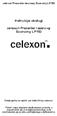 Instrukcja obsługi celexon Prezenter laserowy Economy LP150 Dziękujemy za wybór produktu firmy celexon. Przed rozpoczęciem użytkowania prosimy o zapoznanie się z niniejszą instrukcją oraz zachowanie jej
Instrukcja obsługi celexon Prezenter laserowy Economy LP150 Dziękujemy za wybór produktu firmy celexon. Przed rozpoczęciem użytkowania prosimy o zapoznanie się z niniejszą instrukcją oraz zachowanie jej
Zanim zaczniesz zalecenia dotyczące bezpieczeństwa
 Zanim zaczniesz zalecenia dotyczące bezpieczeństwa W razie zauważenia dymu lub dziwnego zapachu wydobywającego się z kamery sieciowej, natychmiast odłącz zasilanie. Chroń kamerę sieciową przed kontaktem
Zanim zaczniesz zalecenia dotyczące bezpieczeństwa W razie zauważenia dymu lub dziwnego zapachu wydobywającego się z kamery sieciowej, natychmiast odłącz zasilanie. Chroń kamerę sieciową przed kontaktem
Skrócona instrukcja obsługi kamery Arlo Baby
 Skrócona instrukcja obsługi kamery Arlo Baby Zawartość zestawu Witamy! Dziękujemy za wybranie kamery Arlo Baby. Rozpoczęcie pracy jest bardzo łatwe. Kamera Arlo Baby Kabel zasilający USB Zasilacz USB Skrócona
Skrócona instrukcja obsługi kamery Arlo Baby Zawartość zestawu Witamy! Dziękujemy za wybranie kamery Arlo Baby. Rozpoczęcie pracy jest bardzo łatwe. Kamera Arlo Baby Kabel zasilający USB Zasilacz USB Skrócona
PARAMETRY OPTYCZNE. Technologia projekcji 3LCD Technology. Rozdzielczość natywna 1024 x 768 (XGA) Proporcje obrazu 4:3. Kontrast 12000:1.
 PARAMETRY OPTYCZNE Technologia projekcji 3LCD Technology Rozdzielczość natywna 1024 x 768 (XGA) Proporcje obrazu 4:3 Kontrast 12000:1 Jasność 1 1 4000 ANSI lumenów w trybie wysokiej jasności / 3000 w trybie
PARAMETRY OPTYCZNE Technologia projekcji 3LCD Technology Rozdzielczość natywna 1024 x 768 (XGA) Proporcje obrazu 4:3 Kontrast 12000:1 Jasność 1 1 4000 ANSI lumenów w trybie wysokiej jasności / 3000 w trybie
Szybkie uruchamianie. Powerline Model PL1200
 Szybkie uruchamianie Powerline 1200 Model PL1200 Zawartość opakowania W niektórych krajach do produktu dołączona jest płyta z oprogramowaniem. 2 Wprowadzenie Adaptery Powerline zapewniają alternatywną
Szybkie uruchamianie Powerline 1200 Model PL1200 Zawartość opakowania W niektórych krajach do produktu dołączona jest płyta z oprogramowaniem. 2 Wprowadzenie Adaptery Powerline zapewniają alternatywną
UM351W/UM301W/ UM361X/UM301X
 Projektor przenośny UM351W/UM301W/ UM361X/UM301X Podręcznik użytkownika Produkty UM301W i UM301X nie są rozpowszechniane na terenie Ameryki Północnej. Model nr NP-UM351W, NP-UM301W, NP-UM361X, NP-UM301X
Projektor przenośny UM351W/UM301W/ UM361X/UM301X Podręcznik użytkownika Produkty UM301W i UM301X nie są rozpowszechniane na terenie Ameryki Północnej. Model nr NP-UM351W, NP-UM301W, NP-UM361X, NP-UM301X
Aparat cyfrowy dla dzieci
 Aparat cyfrowy dla dzieci Szanowny Kliencie, dziękujemy za zakup aparatu cyfrowego dla dzieci. Prosimy o przeczytanie instrukcji i przestrzeganie podanych wskazówek i porad, aby mogli Państwo optymalnie
Aparat cyfrowy dla dzieci Szanowny Kliencie, dziękujemy za zakup aparatu cyfrowego dla dzieci. Prosimy o przeczytanie instrukcji i przestrzeganie podanych wskazówek i porad, aby mogli Państwo optymalnie
Kabel Ethernet (UTP/bezpośredni, kat. 5) Pilot zdalnego sterowania z bateriami
 Urządzenie działa z systemami operacyjnymi Windows XP, 2000, Me i 98SE Przed rozpoczęciem DSM-320 Bezprzewodowy odtwarzacz multimedialny Wymagania wstępne: komputer z systemem operacyjnym Windows XP, 2000,
Urządzenie działa z systemami operacyjnymi Windows XP, 2000, Me i 98SE Przed rozpoczęciem DSM-320 Bezprzewodowy odtwarzacz multimedialny Wymagania wstępne: komputer z systemem operacyjnym Windows XP, 2000,
Model: LV-AL20MT. UWAGI: Z instrukcją należy zapoznać się PRZED podłączeniem do źródła zasilania
 Model: LV-AL20MT Kamera Dzień/Noc z diodami IR Obiektyw stały 3.6 mm Zasięg IR 20m UWAGI: Z instrukcją należy zapoznać się PRZED podłączeniem do źródła zasilania Rozkręcanie obudowy wzbronione!!! W przypadku
Model: LV-AL20MT Kamera Dzień/Noc z diodami IR Obiektyw stały 3.6 mm Zasięg IR 20m UWAGI: Z instrukcją należy zapoznać się PRZED podłączeniem do źródła zasilania Rozkręcanie obudowy wzbronione!!! W przypadku
Okulary sportowe z wbudowaną kamerą HD, Hyundai X4s Sunnyboy, 1280 x 720 px, czarne
 INSTRUKCJA OBSŁUGI Okulary sportowe z wbudowaną kamerą HD, Hyundai X4s Sunnyboy, 1280 x 720 px, czarne Nr produktu 956428 Strona 1 z 5 1. Przegląd 1: Kamera 2: Przycisk operacyjny ON/OFF 3: Przycisk trybu
INSTRUKCJA OBSŁUGI Okulary sportowe z wbudowaną kamerą HD, Hyundai X4s Sunnyboy, 1280 x 720 px, czarne Nr produktu 956428 Strona 1 z 5 1. Przegląd 1: Kamera 2: Przycisk operacyjny ON/OFF 3: Przycisk trybu
Aktualizacja oprogramowania sprzętowego przekaźnika bezprzewodowego WT 7
 Aktualizacja oprogramowania sprzętowego przekaźnika bezprzewodowego WT 7 Dziękujemy za wybór produktu Nikon. W tej instrukcji opisano sposób aktualizacji oprogramowania sprzętowego przekaźnika bezprzewodowego
Aktualizacja oprogramowania sprzętowego przekaźnika bezprzewodowego WT 7 Dziękujemy za wybór produktu Nikon. W tej instrukcji opisano sposób aktualizacji oprogramowania sprzętowego przekaźnika bezprzewodowego
M403W/M363W/M323W/ M403X/M363X/M323X/M283X/ M353WS/M303WS/M333XS/ M403H/M323H
 Projektor M403W/M363W/M323W/ M403X/M363X/M323X/M283X/ M353WS/M303WS/M333XS/ M403H/M323H Podręcznik użytkownika Produkty M403W, M303WS i M323H nie są rozpowszechniane na terenie Ameryki Północnej. Model
Projektor M403W/M363W/M323W/ M403X/M363X/M323X/M283X/ M353WS/M303WS/M333XS/ M403H/M323H Podręcznik użytkownika Produkty M403W, M303WS i M323H nie są rozpowszechniane na terenie Ameryki Północnej. Model
Polski. Informacje dotyczące bezpieczeństwa. Polski
 Niniejszy podręcznik zawiera następujące sekcje: Informacje dotyczące bezpieczeństwa na str. 35. Rozwiązywanie problemów z instalacją na str. 36. Znajdowanie dalszych informacji na str. 40. Informacje
Niniejszy podręcznik zawiera następujące sekcje: Informacje dotyczące bezpieczeństwa na str. 35. Rozwiązywanie problemów z instalacją na str. 36. Znajdowanie dalszych informacji na str. 40. Informacje
Podręcznik instalacji
 Podręcznik instalacji Color Management LCD Monitor Ważne Aby korzystać z urządzenia w sposób bezpieczny i wydajny, należy dokładnie zapoznać się z informacjami zawartymi w PRECAUTIONS (ŚRODKI OSTROŻNOŚCI),
Podręcznik instalacji Color Management LCD Monitor Ważne Aby korzystać z urządzenia w sposób bezpieczny i wydajny, należy dokładnie zapoznać się z informacjami zawartymi w PRECAUTIONS (ŚRODKI OSTROŻNOŚCI),
Urządzenia zewnętrzne Instrukcja obsługi
 Urządzenia zewnętrzne Instrukcja obsługi Copyright 2007 Hewlett-Packard Development Company, L.P. Windows jest zastrzeżonym znakiem towarowym firmy Microsoft Corporation, zarejestrowanym w USA. Informacje
Urządzenia zewnętrzne Instrukcja obsługi Copyright 2007 Hewlett-Packard Development Company, L.P. Windows jest zastrzeżonym znakiem towarowym firmy Microsoft Corporation, zarejestrowanym w USA. Informacje
INSTRUKCJA OBSŁUGI. Automatyczny Stabilizator Napięcia AVR-1000, AVR-2000, AVR-3000, AVR-5000
 INSTRUKCJA OBSŁUGI Automatyczny Stabilizator Napięcia ver 1.0 AVR-1000, AVR-2000, AVR-3000, AVR-5000 AZO Digital Sp. z o.o. ul. Rewerenda 39A 80-209 Chwaszczyno tel: 58 712 81 79 www.polskieprzetwornice.pl
INSTRUKCJA OBSŁUGI Automatyczny Stabilizator Napięcia ver 1.0 AVR-1000, AVR-2000, AVR-3000, AVR-5000 AZO Digital Sp. z o.o. ul. Rewerenda 39A 80-209 Chwaszczyno tel: 58 712 81 79 www.polskieprzetwornice.pl
Dysk CD (z Oprogramowaniem i Podręcznikiem użytkownika)
 Do skonfigurowania urządzenia może posłużyć każda nowoczesna przeglądarka, np. Internet Explorer 6 lub Netscape Navigator 7.0. DP-G310 Bezprzewodowy serwer wydruków AirPlus G 2,4GHz Przed rozpoczęciem
Do skonfigurowania urządzenia może posłużyć każda nowoczesna przeglądarka, np. Internet Explorer 6 lub Netscape Navigator 7.0. DP-G310 Bezprzewodowy serwer wydruków AirPlus G 2,4GHz Przed rozpoczęciem
Rejestrator Cyfrowy Model: LV-AHD840 Skrócona instrukcja obsługi
 Rejestrator Cyfrowy Model: LV-AHD840 Skrócona instrukcja obsługi Dziękujemy za korzystanie z naszego produktu, prosimy o zapoznanie się z instrukcją przed korzystaniem z rejestratora. Urządzenie powinno
Rejestrator Cyfrowy Model: LV-AHD840 Skrócona instrukcja obsługi Dziękujemy za korzystanie z naszego produktu, prosimy o zapoznanie się z instrukcją przed korzystaniem z rejestratora. Urządzenie powinno
Podręcznik instalacji
 Podręcznik instalacji Monitor LCD z funkcją zarządzania kolorami Ważne Aby korzystać z urządzenia w sposób bezpieczny i wydajny, należy dokładnie zapoznać się z informacjami zawartymi w PRECAUTIONS (ŚRODKI
Podręcznik instalacji Monitor LCD z funkcją zarządzania kolorami Ważne Aby korzystać z urządzenia w sposób bezpieczny i wydajny, należy dokładnie zapoznać się z informacjami zawartymi w PRECAUTIONS (ŚRODKI
Ważne: Przed rozpoczęciem instalowania serwera DP-G321 NALEŻY WYŁACZYĆ zasilanie drukarki.
 Do skonfigurowania urządzenia może posłużyć każda nowoczesna przeglądarka, np. Internet Explorer 6 lub Netscape Navigator 7.0. DP-G321 Bezprzewodowy, wieloportowy serwer wydruków AirPlus G 802.11g / 2.4
Do skonfigurowania urządzenia może posłużyć każda nowoczesna przeglądarka, np. Internet Explorer 6 lub Netscape Navigator 7.0. DP-G321 Bezprzewodowy, wieloportowy serwer wydruków AirPlus G 802.11g / 2.4
Mini kamera HD AC-960.hd
 Mini kamera HD AC-960.hd Szanowny Kliencie, dziękujemy za zakup mini kamery HD. Prosimy o przeczytanie instrukcji i przestrzeganie podanych wskazówek i porad, abyście mogli Państwo optymalnie korzystać
Mini kamera HD AC-960.hd Szanowny Kliencie, dziękujemy za zakup mini kamery HD. Prosimy o przeczytanie instrukcji i przestrzeganie podanych wskazówek i porad, abyście mogli Państwo optymalnie korzystać
Instrukcja obsługi. Rejestrator i kamera w zegarku MCL-1.3R MCL-1.3B
 Instrukcja obsługi Rejestrator i kamera w zegarku MCL-1.3R MCL-1.3B Dane techniczne oraz treść poniższej instrukcji mogą ulec zmianie bez uprzedzenia. Odbiornik zgodny jest z warunkami dyrektywy 89/336/EEC
Instrukcja obsługi Rejestrator i kamera w zegarku MCL-1.3R MCL-1.3B Dane techniczne oraz treść poniższej instrukcji mogą ulec zmianie bez uprzedzenia. Odbiornik zgodny jest z warunkami dyrektywy 89/336/EEC
Instrukcja obsługi zasilaczy awaryjnych serii AT-UPS
 Instrukcja obsługi zasilaczy awaryjnych serii AT-UPS 1. Uwagi o bezpieczeństwie 2. Zasady pracy: 1. Normalny tryb pracy 2. Awaryjny tryb pracy 3. Akumulator i ładowanie 3. Główne cechy: 1. Bezobsługowa
Instrukcja obsługi zasilaczy awaryjnych serii AT-UPS 1. Uwagi o bezpieczeństwie 2. Zasady pracy: 1. Normalny tryb pracy 2. Awaryjny tryb pracy 3. Akumulator i ładowanie 3. Główne cechy: 1. Bezobsługowa
INSTRUKCJA UŻYTKOWNIKA
 INSTRUKCJA UŻYTKOWNIKA OV-CAM-01 Dziękujemy za zakup przenośnej kamery DVR naszej firmy. Aby obsługiwać ją we właściwy sposób, prosimy o uważne przeczytanie instrukcji przed rozpoczęciem korzystania z
INSTRUKCJA UŻYTKOWNIKA OV-CAM-01 Dziękujemy za zakup przenośnej kamery DVR naszej firmy. Aby obsługiwać ją we właściwy sposób, prosimy o uważne przeczytanie instrukcji przed rozpoczęciem korzystania z
Kolorowa taśma LED 5m z pilotem - 16 kolorów, 4 efekty
 Kolorowa taśma LED 5m z pilotem - 16 kolorów, 4 efekty Szanowny Kliencie, dziękujemy za zakup wielokolorowej taśmy LED. Prosimy o przeczytanie instrukcji i przestrzeganie podanych wskazówek i porad, aby
Kolorowa taśma LED 5m z pilotem - 16 kolorów, 4 efekty Szanowny Kliencie, dziękujemy za zakup wielokolorowej taśmy LED. Prosimy o przeczytanie instrukcji i przestrzeganie podanych wskazówek i porad, aby
NAGRZEWNICA ELEKTRYCZNA
 NAGRZEWNICA ELEKTRYCZNA MODEL: ELS 30 M (400V) INSTRUKCJA OBSŁUGI Przed pierwszym uruchomieniem należy uważnie przeczytać instrukcję obsługi. Instrukcja powinna znajdować się w bezpiecznym, łatwo dostępnym
NAGRZEWNICA ELEKTRYCZNA MODEL: ELS 30 M (400V) INSTRUKCJA OBSŁUGI Przed pierwszym uruchomieniem należy uważnie przeczytać instrukcję obsługi. Instrukcja powinna znajdować się w bezpiecznym, łatwo dostępnym
Deska automatyczna z czujnikiem ruchu
 Deska automatyczna z czujnikiem ruchu Szanowny Kliencie, dziękujemy za zakup deski automatycznej. Deska sedesowa reaguje na ruch. Prosimy o przeczytanie instrukcji i przestrzeganie podanych wskazówek i
Deska automatyczna z czujnikiem ruchu Szanowny Kliencie, dziękujemy za zakup deski automatycznej. Deska sedesowa reaguje na ruch. Prosimy o przeczytanie instrukcji i przestrzeganie podanych wskazówek i
Wygląd aparatu: POL 1
 Wygląd aparatu: ENGLISH Micro USB Micro HDMI Reset Micro SD LCD UP Down Mode TRANSLATION Micro USB Micro HDMI Reset Micro SD LCD Góra Dół Tryb ENGLISH Shutter key Power key Busy indicator WIFI indicator
Wygląd aparatu: ENGLISH Micro USB Micro HDMI Reset Micro SD LCD UP Down Mode TRANSLATION Micro USB Micro HDMI Reset Micro SD LCD Góra Dół Tryb ENGLISH Shutter key Power key Busy indicator WIFI indicator
Instrukcja obsługi. Altijd tot uw dienst SPA4355/12. Ga voor registratie van uw product en ondersteuning naar
 Altijd tot uw dienst Ga voor registratie van uw product en ondersteuning naar www.philips.com/welcome Masz pytanie? Skontaktuj się z SPA4355/12 Instrukcja obsługi Spis treści 1 Ważne 2 Bezpieczeństwo
Altijd tot uw dienst Ga voor registratie van uw product en ondersteuning naar www.philips.com/welcome Masz pytanie? Skontaktuj się z SPA4355/12 Instrukcja obsługi Spis treści 1 Ważne 2 Bezpieczeństwo
Wskaźnik temperatury LED Voltcraft TM-110
 INSTRUKCJA OBSŁUGI Wskaźnik temperatury LED Voltcraft TM-110 Nr produktu 108417 Strona 1 z 6 Wersja 10/11 Wskaźnik temperatury LED Voltcraft TM-110 Przeznaczenie Produkt jest przeznaczony do pomiaru temperatury
INSTRUKCJA OBSŁUGI Wskaźnik temperatury LED Voltcraft TM-110 Nr produktu 108417 Strona 1 z 6 Wersja 10/11 Wskaźnik temperatury LED Voltcraft TM-110 Przeznaczenie Produkt jest przeznaczony do pomiaru temperatury
Instrukcja obsługi napędu bramy garażowej
 Instrukcja obsługi napędu bramy garażowej MR-2E OSTRZEŻENIE: PRZESTRZEGANIE NINIEJSZEJ INSTRUKCJI JEST KONIECZNE DLA ZACHOWANIA BEZPIECZEŃSTWA OSÓB MONTUJĄCYCH ORAZ UŻYTKUJĄCYCH AUTOMATYCZNY NAPĘD DLA
Instrukcja obsługi napędu bramy garażowej MR-2E OSTRZEŻENIE: PRZESTRZEGANIE NINIEJSZEJ INSTRUKCJI JEST KONIECZNE DLA ZACHOWANIA BEZPIECZEŃSTWA OSÓB MONTUJĄCYCH ORAZ UŻYTKUJĄCYCH AUTOMATYCZNY NAPĘD DLA
Unitek Y-5501 adapter WiFi do HDMI
 Unitek Y-5501 adapter WiFi do HDMI Poznań 2013 Opis Unitek Y-5501 WiFi Smart Player to bezprzewodowy adapter mediów który wzbogaca funkcjonalność zwykłego telewizora o funkcję SMART. Niewielki i lekki
Unitek Y-5501 adapter WiFi do HDMI Poznań 2013 Opis Unitek Y-5501 WiFi Smart Player to bezprzewodowy adapter mediów który wzbogaca funkcjonalność zwykłego telewizora o funkcję SMART. Niewielki i lekki
INSTRUKCJA MONTAŻU Tylko dla autoryzowanych serwisantów.
 AKCESORIA OPCJONALNE DLA KLIMATYZATORÓW Interfejs do split Nr 9317807043-01 INSTRUKCJA MONTAŻU Tylko dla autoryzowanych serwisantów. Spis treści 1. ŚRODKI BEZPIECZEŃSTWA... 1 2. INFORMACJE O URZĄDZENIU
AKCESORIA OPCJONALNE DLA KLIMATYZATORÓW Interfejs do split Nr 9317807043-01 INSTRUKCJA MONTAŻU Tylko dla autoryzowanych serwisantów. Spis treści 1. ŚRODKI BEZPIECZEŃSTWA... 1 2. INFORMACJE O URZĄDZENIU
JEDNOSTKA CENTRALNA MPJ6. Instrukcja obsługi
 JEDNOSTKA CENTRALNA MPJ6 Instrukcja obsługi Spis treści 1. JEDNOSTKA CENTRALNA...3 2. WEJŚCIA I WYJŚCIA AUDIO...5 2.1. WERSJA Z 4 WEJŚCIAMI...5 2.2. WERSJA Z 8 WEJŚCIAMI...6 3. POŁĄCZENIA...7 3.1. PODŁĄCZENIE
JEDNOSTKA CENTRALNA MPJ6 Instrukcja obsługi Spis treści 1. JEDNOSTKA CENTRALNA...3 2. WEJŚCIA I WYJŚCIA AUDIO...5 2.1. WERSJA Z 4 WEJŚCIAMI...5 2.2. WERSJA Z 8 WEJŚCIAMI...6 3. POŁĄCZENIA...7 3.1. PODŁĄCZENIE
PS400. Cyfrowy Wizualizator. Krótki przewodnik
 PS400 Cyfrowy Wizualizator Krótki przewodnik Polski - 1 1. Zawartość zestawu Jednostka główna Krótki przewodnik Podręcznik użytkownika Karta Kabel zasilania Kabel USB Kabel C-Video Kabel VGA 2. Charakterystyka
PS400 Cyfrowy Wizualizator Krótki przewodnik Polski - 1 1. Zawartość zestawu Jednostka główna Krótki przewodnik Podręcznik użytkownika Karta Kabel zasilania Kabel USB Kabel C-Video Kabel VGA 2. Charakterystyka
NR370 Simplo Przewodnik Użytkownika
 NR370 Simplo Przewodnik Użytkownika Informacje dotyczące bezpieczeństwa UWAGA! Zapoznaj się z poniższymi zasadami bezpieczeństwa i przestrzegaj ich. Nieprzestrzeganie poniższych zasad, zwiększa ryzyko
NR370 Simplo Przewodnik Użytkownika Informacje dotyczące bezpieczeństwa UWAGA! Zapoznaj się z poniższymi zasadami bezpieczeństwa i przestrzegaj ich. Nieprzestrzeganie poniższych zasad, zwiększa ryzyko
Pilot zdalnego sterowania HP Mini (tylko wybrane modele) Instrukcja obsługi
 Pilot zdalnego sterowania HP Mini (tylko wybrane modele) Instrukcja obsługi Copyright 2008 Hewlett-Packard Development Company, L.P. Windows i Windows Vista są zastrzeżonymi w Stanach Zjednoczonych znakami
Pilot zdalnego sterowania HP Mini (tylko wybrane modele) Instrukcja obsługi Copyright 2008 Hewlett-Packard Development Company, L.P. Windows i Windows Vista są zastrzeżonymi w Stanach Zjednoczonych znakami
Gwarancja i wsparcie. Pomoc techniczna
 Gwarancja i wsparcie Produkt ten jest objęty roczną gwarancją na problemy stwierdzone w trakcie normalnego użytkowania. Niewłaściwe obchodzenie się Easi-Scope lub otwarcie obudowy powoduje unieważnienie
Gwarancja i wsparcie Produkt ten jest objęty roczną gwarancją na problemy stwierdzone w trakcie normalnego użytkowania. Niewłaściwe obchodzenie się Easi-Scope lub otwarcie obudowy powoduje unieważnienie
M361X/M311X/M271X/ M311W/M271W
 Projektor M361X/M311X/M271X/ M311W/M271W Podręcznik użytkownika Produkty M361X i M271W nie są rozpowszechniane na terenie Ameryki Północnej. Model nr NP-M361X, NP-M311X, NP-M271X, NP-M311W, NP-M271W Ver.
Projektor M361X/M311X/M271X/ M311W/M271W Podręcznik użytkownika Produkty M361X i M271W nie są rozpowszechniane na terenie Ameryki Północnej. Model nr NP-M361X, NP-M311X, NP-M271X, NP-M311W, NP-M271W Ver.
Aktualizacje oprogramowania Instrukcja obsługi
 Aktualizacje oprogramowania Instrukcja obsługi Copyright 2009 Hewlett-Packard Development Company, L.P. Windows jest zastrzeżonym znakiem towarowym firmy Microsoft Corporation, zarejestrowanym w USA. Uwagi
Aktualizacje oprogramowania Instrukcja obsługi Copyright 2009 Hewlett-Packard Development Company, L.P. Windows jest zastrzeżonym znakiem towarowym firmy Microsoft Corporation, zarejestrowanym w USA. Uwagi
Linksys WMA 11. Zawartość zestawu. Seria Instant Wireless. Jak zainstalować urządzenie WMA11 WMA11
 Seria Instant Wireless Linksys WMA 11 Zawartość zestawu Jak zainstalować urządzenie Urządzenie wraz z podstawą i osłoną na kable Pilot zdalnego sterowania (wraz z 2 bateriami AAA) Kabel Audio/Video z trzema
Seria Instant Wireless Linksys WMA 11 Zawartość zestawu Jak zainstalować urządzenie Urządzenie wraz z podstawą i osłoną na kable Pilot zdalnego sterowania (wraz z 2 bateriami AAA) Kabel Audio/Video z trzema
Instrukcja obsługi GRZEJNIK ELEKTRYCZNY EWH-2000W V_1_00
 Instrukcja obsługi GRZEJNIK ELEKTRYCZNY EWH-2000W V_1_00 02 Instrukcja obsługi - grzejnik elektryczny EWH-2000W 1 OPIS SYMBOLI Produkt jest zgodny z zasadniczymi wymaganiami zawartymi w dyrektywach Unii
Instrukcja obsługi GRZEJNIK ELEKTRYCZNY EWH-2000W V_1_00 02 Instrukcja obsługi - grzejnik elektryczny EWH-2000W 1 OPIS SYMBOLI Produkt jest zgodny z zasadniczymi wymaganiami zawartymi w dyrektywach Unii
kod produktu: 1PD085 Projektor ViewSonic PS501X 2 678,80 zł 2 177,89 zł netto
 kod produktu: 1PD085 Projektor ViewSonic PS501X 2 678,80 zł 2 177,89 zł netto OPIS Projektor krótkoogniskowy ViewSonic PS501X o rozdzielczości XGA (1024x768) i jasności jasności 3500 ANSI lumenów przeznaczony
kod produktu: 1PD085 Projektor ViewSonic PS501X 2 678,80 zł 2 177,89 zł netto OPIS Projektor krótkoogniskowy ViewSonic PS501X o rozdzielczości XGA (1024x768) i jasności jasności 3500 ANSI lumenów przeznaczony
Skrócona instrukcja obsługi
 Skrócona instrukcja obsługi Technologia Led&Laser Modele: XJ-M140/XJ-M145 XJ-M150/XJ-M155 XJ-M240/XJ-M245 XJ-M250/XJ-M255 Spis treści 1. Ogólne informacje o bezpieczeństwie użytkowania... 3 2. Zasady użytkowania...
Skrócona instrukcja obsługi Technologia Led&Laser Modele: XJ-M140/XJ-M145 XJ-M150/XJ-M155 XJ-M240/XJ-M245 XJ-M250/XJ-M255 Spis treści 1. Ogólne informacje o bezpieczeństwie użytkowania... 3 2. Zasady użytkowania...
Gamepad VR z funkcją Bluetooth
 Gamepad VR z funkcją Bluetooth Instrukcja obsługi 87002 Dziękujemy za zakup niniejszego produktu! Jest to przenośny gamepad z funkcją Bluetooth, który można wykorzystać do zdalnego sterowania w wirtualnej
Gamepad VR z funkcją Bluetooth Instrukcja obsługi 87002 Dziękujemy za zakup niniejszego produktu! Jest to przenośny gamepad z funkcją Bluetooth, który można wykorzystać do zdalnego sterowania w wirtualnej
Część I: Windows 7 Home Premium 64 Bit w języku Polskim. Office Home and Business 2010 w języku Polskim
 Załącznik nr 5. Część I: Wymagania Certyfikat ISO9001:2000 dla producenta sprzętu - należy załączyć porty i złącza: Urządzenie wielofunkcyjne Podstawowe funkcje Biurowe wielofunkcyjne Kopiarka Drukarka
Załącznik nr 5. Część I: Wymagania Certyfikat ISO9001:2000 dla producenta sprzętu - należy załączyć porty i złącza: Urządzenie wielofunkcyjne Podstawowe funkcje Biurowe wielofunkcyjne Kopiarka Drukarka
